Υποδείξεις για αυτό το εγχειρίδιο χειρισμού
|
|
|
- Άτροπος Γαλάνη
- 8 χρόνια πριν
- Προβολές:
Transcript
1 Υποδείξεις για αυτό το εγχειρίδιο χειρισμού Να έχετε αυτό το εγχειρίδιο χειρισμού πάντα στη διάθεσή σας κοντά στον υπολογιστή. Φυλάξτε το εγχειρίδιο χειρισμού και τη συσκευασία καλά ώστε κατά την πώληση του υπολογιστή να μπορέσετε να τα παραδώσετε στον νέο ιδιοκτήτη. Συντάξαμε αυτό το έγγραφο κατά τέτοιο τρόπο ώστε κάθε στιγμή να μπορείτε να διαβάζετε μέσω των περιεχομένων τις απαραίτητες πληροφορίες. Θα βρείτε ένα ευρετήριο στο τέλος αυτού του εγχειριδίου. Για να θέσετε τον υπολογιστή άμεσα σε λειτουργία, διαβάστε το κεφάλαιο Υποδείξεις ασφαλείας (από σελίδα 1) και Σύνδεση & Θέση σε λειτουργία (από σελίδα 12). Προτείνουμε επίσης να διαβάσετε και τα άλλα κεφάλαια για να έχετε λεπτομερείς επεξηγήσεις και υποδείξεις χειρισμού για τον υπολογιστή σας. Σκοπός αυτού του εγχειριδίου είναι να σας προσφέρουμε το χειρισμό του υπολογιστή σας σε εύκολη, κατανοητή γλώσσα. Για τον χειρισμό των προγραμμάτων χρήσης και του λειτουργικού συστήματος μπορείτε να χρησιμοποιήσετε τις εκτεταμένες βοηθητικές λειτουργίες οι οποίες σας προσφέρουν τα προγράμματα με ένα πάτημα πλήκτρου (τις περισσότερες φορές το F1) ή με ένα κλικ του ποντικιού. Αυτές οι βοήθειες σας παρέχονται κατά τη χρήση του λειτουργικού συστήματος Microsoft Windows ή στις εκάστοτε εφαρμογές. Τα Windows Vista σας προσφέρουν με το Κέντρο υποδοχής μια συμπληρωματική βοήθεια για να γνωρίσετε το λειτουργικό σύστημα και τον υπολογιστή σας. Έχουμε σε κατάλογο περαιτέρω χρήσιμες πηγές πληροφοριών από τη σελίδα 57. Η ομάδα στόχος Αυτό το εγχειρίδιο απευθύνεται σε νέους χρήστες καθώς και σε προχωρημένους. Άσχετα από την πιθανή επαγγελματική χρήση, ο υπολογιστής έχει σχεδιαστεί για τη λειτουργία σε ιδιωτικό νοικοκυριό. Οι πολλαπλές δυνατότητες χρήσης διατίθενται για όλη την οικογένεια.
2 Προσωπικά Σημειώστε στην περίληψη τίτλου κυριότητας: Σειριακοί αριθμοί... (π.χ. Microsoft )... Ημερομηνία, τόπος αγοράς... Θα βρείτε τον σειριακό αριθμό του υπολογιστή σας στην πίσω πλευρά του υπολογιστή. Μεταφέρετε τον αριθμό, εάν χρειάζεται, και στα έγγραφα εγγύησης. Η ποιότητα Κατά την επιλογή των στοιχείων στρέψαμε την προσοχή μας στην υψηλή λειτουργικότητα, τον απλό χειρισμό, την ασφάλεια και την αξιοπιστία. Μέσω ενός ισορροπημένου σχεδιασμού υλικού και λογισμικού μπορούμε να σας παρουσιάσουμε έναν υπολογιστή ο οποίος θα σας δώσει μεγάλη ευχαρίστηση κατά την εργασία και τον ελεύθερο χρόνο. Σας ευχαριστούμε για την εμπιστοσύνη στα προϊόντα μας και χαιρόμαστε να σας καλωσορίσουμε ως νέο πελάτη. Πνευματικά δικαιώματα 2008, Με την επιφύλαξη παντός νόμιμου δικαιώματος. Για αυτό το εγχειρίδιο χειρισμού έχουν κατοχυρωθεί τα δικαιώματα πνευματικής ιδιοκτησίας. Τα πνευματικά δικαιώματα έχουν εκχωρηθεί στην εταιρεία MEDION. Σήμα κατατεθέν: Τα MS-DOS και Windows είναι σήματα κατατεθέντα της εταιρείας Microsoft. το Pentium είναι ένα σήμα κατατεθέν της εταιρείας Intel. Άλλα εμπορικά σήματα είναι ιδιοκτησία των εκάστοτε ιδιοκτητών τους. Με την επιφύλαξη τεχνικών και οπτικών αλλαγών καθώς και σφαλμάτων εκτύπωσης. -ii-
3 Περιεχόμενα Υποδείξεις ασφαλείας... 1 Ασφάλεια κατά τη λειτουργία... 3 Ασφάλεια δεδομένων... 4 Σύνδεση & θέση σε λειτουργία... 5 Σύνολο αποστολής... 7 Εγκατάσταση του υπολογιστή... 8 Σημείο τοποθέτησης... 8 Συνθήκες περιβάλλοντος... 8 Εργονομία... 9 Σύνδεση Δημιουργία συνδέσεων καλωδίων Άνοιγμα και κλείσιμο του μπροστινού καπακιού Σύνδεση κουτιών ηχείων/εξόδου ήχου Υπολογιστές με Surround Σύνδεση πηγής λήψης / Εισόδου ήχου Σύνδεση δικτύου (LAN) Σύνδεση συσκευών IEEE-1394 (FireWire) Σύνδεση συσκευών USB Εγκατάσταση ασύρματου πληκτρολογίου/ποντικιού Σύνδεση παράλληλων συσκευών Σύνδεση παράλληλων συσκευών Έξοδος βίντεο Σύνδεση οθόνης Σύνδεση κεραίας για τηλεοπτική λήψη Τηλεοπτική λήψη DVB-S Αναλογική τηλεοπτική λήψη Τηλεοπτική λήψη DVB-T Σύνδεση ακουστικών Σύνδεση μικροφώνου Σύνδεση πηγής λήψης / Εισόδου βίντεο Σύνδεση e-sata Απομάκρυνση συσκευών S-ATA Σύνδεση παροχής ρεύματος Πρώτη θέση σε λειτουργία Βήμα 1: Ενεργοποίηση iii-
4 Διακόπτης δικτύου Κυρίως διακόπτης Βήμα 2: Εκκίνηση της πρώτης ρύθμισης Βήμα 3: Τερματισμός Σύντομη περιγραφή της επιφάνειας των Windows Εργασία με τον υπολογιστή Το ποντίκι Λειτουργία εξοικονόμησης ενέργειας Το πληκτρολόγιο Γωνία κλίσης του πληκτρολογίου Τα πλήκτρα alt, alt gr και strg Πλήκτρα πολυμέσων Ο σκληρός δίσκος Σημαντικοί κατάλογοι Σύνδεση εξωτερικού σκληρού δίσκου Ο οπτικός Οδηγός Φόρτωση δίσκου Παίξιμο/ επιλογή δίσκων Έτσι απομακρύνετε έναν δίσκο: Οδηγός cd-/dvd σαν οδηγός εκκίνησης Τοπικές πληροφοριες αναπαραγωγής σε DVD CD/DVD-REWRITER Ο αναγνώστης καρτών Το σύστημα γραφικών Προσαρμογή απεικόνισης και ήχου Σύνδεση του υπολογιστή σε μια τηλεόραση Έτσι συνδέετε τον υπολογιστή σας με την τηλεόραση: Το σύστημα ήχου IEEE 1394 (FireWire) Δυνατότητες χρήσης για ΙΕΕΕ Τεχνικές προδιαγραφές Σύνδεση USB Λειτουργία δικτύου Τι είναι ένα δίκτυο; Δίκτυο Ασύρματο LAN (Ασύρματο δίκτυο) Υπόδειξη ασφαλείας Προϋποθέσεις Διόρθωση προβλημάτων στο δίκτυο iv-
5 Η κάρτα τηλεόρασης Η τηλεόραση Το τηλεχειριστήριο Τοποθέτηση μπαταριών Λειτουργίες πλήκτρων Αλλαγή των καναλιών εκπομπής/ λήψης Σειριακή Θύρα επικοινωνιών COM Λογισμικό Γνωρίστε τα Windows Vista Windows Vista - Εγχειρίδιο γρήγορης εκκίνησης Windows Vista - Βοήθεια και υποστήριξη Windows Vista - Κέντρο υποδοχής Windows Vista - Έλεγχος λογαριασμού χρήστη (UAC) Λογισμικό εγκατάσταση Έτσι εγκαθιστάτε το λογισμικό σας: Απεγκατάσταση του λογισμικού Ενεργοποίηση των Windows Ενεργοποίηση προϊόντος στον υπολογιστή σας Ρύθμιση BIOS Διεξαγωγή της ρύθμισης BIOS BullGuard Internet Security Υποδείξεις και τεχνάσματα Βοήθειες χειρισμού Ρυθμίσεις και πληροφορίες συστήματος Εξυπηρέτηση πελατών & Αυτό-βοήθεια Ασφάλεια δεδομένων και συστήματος Ασφάλεια δεδομένων Προγράμματα συντήρησης Επαναφορά Συστήματος Διόρθωση σφαλμάτων Windows Update Πληροφορίες ενημέρωσης Windows για την ασφάλεια δεδομένων Ανάκτηση κατάστασης αποστολής Οριοθέτηση της ανάκτησης Διεξαγωγή της ανάκτησης FAQ Συχνές ερωτήσεις Εξυπηρέτηση πελατών Πρώτη βοήθεια σε προβλήματα Hardware v-
6 Εντοπισμός της αιτίας Σφάλματα και πιθανές αιτίες Χρειάζεστε περαιτέρω υποστήριξη ; Υποστήριξη οδηγού Μεταφορά Καθαρισμός και φροντίδα Ανακύκλωση και απομάκρυνση Μεταχείριση των μπαταριών Εξοπλισμός / Μετατροπή και επισκευή Υποδείξεις για τον τεχνικό του σέρβις Υποδείξεις για την ακτινοβολία λέιζερ: Παράρτημα Συμφωνία με τα πρότυπα Ηλεκτρομαγνητική συμβατότητα Ηλεκτρική ασφάλεια Εργονομία Ανάπτυξη ήχου Πληροφορία συμμόρφωσης σύμφωνα με R&TTE Ευρετήριο vi-
7 Κεφάλαιο 1 Υποδείξεις ασφαλείας Ασφάλεια Σύνδεση Θέμα Σελίδα Ασφάλεια κατά τη λειτουργία...3 Ασφάλεια δεδομένων...4 Χειρισμός Παράρτημα Αυτό-βοήθεια
8 Περιεχόμενα -2-
9 Ασφάλεια κατά τη λειτουργία Παρακαλούμε διαβάστε αυτό το κεφάλαιο προσεκτικά και ακολουθήστε όλες τις περιγραφόμενες υποδείξεις. Έτσι εξασφαλίζετε μια αξιόπιστη λειτουργία και μια μεγάλη διάρκεια ζωής του υπολογιστή σας. Μην αφήνετε παιδιά χωρίς επιτήρηση να παίζουν με ηλεκτρικές συσκευές. Τα παιδιά δεν μπορούν πάντα να διακρίνουν τους πιθανούς κινδύνους σωστά. Κρατάτε τα υλικά συσκευασίας όπως π.χ. πλαστικές μεμβράνες, μακριά από τα παιδιά. Σε λάθος χρήση θα μπορούσε να υπάρξει κίνδυνος πνιγμού. Ποτέ μην ανοίγετε το περίβλημα του υπολογιστή! Με ανοιχτό το περίβλημα υπάρχει κίνδυνος ζωής από ηλεκτροπληξία. Ποτέ μην λειτουργείτε τον υπολογιστή με ανοιχτό περίβλημα. Στους οπτικούς οδηγούς (CDRW, DVD, DVD-RW) πρόκειται για μηχανισμούς της Κατηγορίας λέιζερ 1, εφόσον το περίβλημα του οπτικού οδηγού δεν έχει απομακρυνθεί. Μην απομακρύνετε ο περίβλημα των οδηγών, διότι μπορεί να διαφύγει αόρατη ακτινοβολία λέιζερ. Μην εισάγετε αντικείμενα στην εγκοπή και τα ανοίγματα στο εσωτερικό του υπολογιστή. Αυτό θα μπορούσε να οδηγήσει σε ένα ηλεκτρικό βραχυκύκλωμα, μια ηλεκτροπληξία ή ακόμα και σε πυρκαγιά, κάτι που θα είχε σαν επακόλουθο την καταστροφή του υπολογιστή σας. Η εγκοπή και τα ανοίγματα του υπολογιστή σας εξυπηρετούν στον εξαερισμό. Μην καλύπτετε αυτά τα ανοίγματα, διότι ίσως υπάρξει υπερθέρμανση. Ο υπολογιστής δεν πρέπει να εκτίθεται σε πιτσιλιές ή σταγόνες και μην τοποθετείτε δοχεία που περιέχουν υγρά όπως π.χ. βάζα πάνω στον υπολογιστή. Η εισχώρηση υγρών μπορεί να μειώσει την ηλεκτρική ασφάλεια. Απενεργοποιήστε αμέσως τον υπολογιστή ή μην τον ανοίξετε καθόλου και απευθυνθείτε στο τμήμα εξυπηρέτησης πελατών, όταν... το καλώδιο δικτύου ή τα εκεί τοποθετημένα βύσματα έχουν καεί ή καταστραφεί. Αλλάζετε το ελαττωματικό καλώδιο δικτύου με ένα γνήσιο καλώδιο. Σε καμία περίπτωση δεν επιτρέπεται να επισκευαστεί το ελαττωματικό καλώδιο.... το περίβλημα του υπολογιστή έχει καταστραφεί ή έχουν μπει μέσα υγρά. Αφήστε τον υπολογιστή να ελεγχθεί πρώτα από το τμήμα εξυπηρέτησης πελατών. Σε άλλη περίπτωση ίσως ο υπολογιστής δεν μπορεί πλέον να λειτουργήσει σωστά και θα υπάρχει κίνδυνος ζωής από ηλεκτροπληξία! Παράρτημα Αυτό-βοήθεια Χειρισμός Σύνδεση Ασφάλεια -3- Ασφάλεια κατά τη λειτουργία
10 Ασφάλεια δεδομένων Προσοχή! Μετά από κάθε ενημέρωση των δεδομένων σας να κάνετε αντίγραφα ασφαλείας σε εξωτερικά μέσα αποθήκευσης. Αποκλείεται η διεκδίκηση απαιτήσεων αποζημίωσης για απώλεια δεδομένων και επακόλουθων ζημιών. Ασφάλεια κατά τη λειτουργία -4-
11 Κεφάλαιο 2 Σύνδεση & θέση σε λειτουργία Ασφάλεια Σύνδεση Θέμα Σελίδα Σύνολο αποστολής...7 Εγκατάσταση του υπολογιστή...8 Σύνδεση...12 Πρώτη θέση σε λειτουργία...27 Χειρισμός Παράρτημα Αυτό-βοήθεια
12 Σύνολο αποστολής -6-
13 Σύνολο αποστολής Παρακαλούμε ελέγξτε την πληρότητα της αποστολής και ενημερώστε μας εντός 14 ημερών μετά την αγορά, στην περίπτωση που η αποστολή δεν είναι πλήρης. Αναφέρετε απαραιτήτως τον σειριακό αριθμό. Με τον υπολογιστή που αποκτήσατε, λάβατε τα ακόλουθα στοιχεία: Υπολογιστής και καλώδιο σύνδεσης Σετ ασύρματου πληκτρολογίου και ποντικιού το οποίο περιλαμβάνει: Ασύρματο πληκτρολόγιο + 2 μπαταρίες Micro LR03/AAA, 1,5V Ασύρματο ποντίκι + 2 μπαταρίες Mignon LR6/AA, 1,5V Δέκτης USB Έκδοση ΟΕΜ του λειτουργικού συστήματος Δίσκος υποστήριξης/ εφαρμογής Αυτό το εγχειρίδιο χειρισμού Κάρτα εγγύησης Αυτό-βοήθεια Χειρισμός Σύνδεση Ασφάλεια Παράρτημα -7- Σύνολο αποστολής
14 Εγκατάσταση του υπολογιστή Η σωστή τοποθέτηση του υπολογιστή σας παίζει σημαντικό ρόλο για να εξασφαλίσετε έναν άνετο χειρισμό αυτού. Σημείο τοποθέτησης Να κρατάτε τον υπολογιστή και όλες τις συνδεδεμένες συσκευές σας μακριά από την υγρασία και αποφεύγετε τη σκόνη, την υψηλή θερμοκρασία και την απευθείας ηλιακή ακτινοβολία. Έτσι αποφεύγετε βλάβες ή ζημιές του υπολογιστή. Να τοποθετείτε και να λειτουργείτε όλες τις συσκευές σε μια σταθερή, ίσια και χωρίς κραδασμούς βάση, ώστε να αποφεύγετε εσφαλμένες λειτουργίες του υπολογιστή. Συνθήκες περιβάλλοντος Ο υπολογιστής μπορεί να λειτουργεί σε μια θερμοκρασία περιβάλλοντος +10 C έως +35 C και σε μια σχετική υγρασία αέρα 30% - 70% (μη συμπυκνωμένη). Σε απενεργοποιημένη κατάσταση μπορεί ο υπολογιστής να αποθηκευθεί σε - 20 C έως 50 C. Σε κακοκαιρία τραβήξτε το βύσμα και απομακρύνετε κυρίως τα καλώδια κεραίας εάν υπάρχουν. Προτείνουμε για συμπληρωματική ασφάλεια τη χρήση μιας προστασίας υπέρτασης ώστε να προστατέψετε τον υπολογιστή σας από ζημία από ακμές τάσης ή αστραπή από το δίκτυο ρεύματος. Αναμένετε μετά τη μεταφορά του υπολογιστή τόσο για να τον θέσετε σε λειτουργία έως ότου η συσκευή λάβει την θερμοκρασία περιβάλλοντος. Σε μεγαλύτερες διακυμάνσεις θερμοκρασίας ή υγρασίας ίσως υπάρξει δημιουργία υγρασίας από εξίδρωση εντός του υπολογιστή, η οποία μπορεί να προκαλέσει ηλεκτρικό βραχυκύκλωμα. Εγκατάσταση του υπολογιστή -8-
15 Εργονομία Ασφάλεια Υπόδειξη Αποφεύγετε τις επιδράσεις θαμπώματος, τις αντανακλάσεις και πολύ δυνατά κοντράστ ανοιχτού σκούρου, για να προστατεύετε τα μάτια σας. Σύνδεση Χειρισμός Αυτό-βοήθεια Η οθόνη δεν πρέπει ποτέ να βρίσκεται πολύ κοντά σε παράθυρο διότι σε αυτή τη θέση ο χώρος εργασίας φωτίζεται πάρα πολύ από το φως ημέρας. Αυτή η φωτεινότητα δυσκολεύει την προσαρμογή των ματιών στην πιο σκούρα οθόνη. Τοποθετείτε πάντα την οθόνη με μια παράλληλη οπτική γωνία (βλέπε εικόνα) προς το μπροστινό μέρος του παραθύρου. Η παράλληλη οπτική γωνία πρέπει να τηρηθεί και σε σχέση με τους τεχνητούς μηχανισμούς φωτισμού. Αυτό σημαίνει ότι ισχύουν στον φωτισμό του χώρου εργασίας με τεχνητό φως κατά κύριο λόγο τα ίδια κριτήρια και οι ίδιες αιτίες. Εάν δεν είναι δυνατό να τοποθετηθεί η οθόνη όπως περιγράφεται, ίσως βοηθήσουν τα ακόλουθα μέτρα: Περιστροφή, χαμήλωμα ή κλίση της συσκευής οθόνης; με πλαίσια ή κάθετα στόρια στα παράθυρα; με κινητούς τοίχους ή με αλλαγές του μηχανισμού φωτισμού. Παράρτημα -9- Εγκατάσταση του υπολογιστή
16 Υπόδειξη Να κάνετε τακτικά διαλείμματα κατά την εργασία στην οθόνη σας, ώστε να προλαμβάνετε εντάσεις και κούραση. Όταν κάθεστε για πολύ ώρα χωρίς να αλλάζετε τη στάση, αυτό ίσως είναι άβολο. Η σωστή στάση είναι πολύ σημαντική για να ελαχιστοποιήσετε τους κινδύνους φυσικών παθήσεων ή βλαβών. Γενικά: Να αλλάζετε συχνά (περίπου κάθε λεπτά) τη στάση σας και να κάνετε συχνά διαλείμματα, ώστε να αποφεύγετε την κούραση. Πλάτη: Όταν κάθεστε στον χώρο εργασίας πρέπει η πλάτη να υποστηρίζεται από την κάθετη ή με ελαφριά κλίση προς τα πίσω υποστήριξη του καθίσματος εργασίας. Πόδια: Οι μηροί πρέπει να πηγαίνουν με οριζόντια κλίση ή ελαφρώς προς τα πίσω. Τα πόδια πρέπει να σχηματίζουν με τους μηρούς μια γωνία περίπου 90. Οι πατούσες πρέπει να ακουμπούν εντελώς στο δάπεδο. Εάν απαιτείται χρησιμοποιήστε ένα υποστήριγμα για τα πόδια, ωστόσο εξασφαλίστε ότι το ύψος καθίσματος έχει ρυθμιστεί σωστά. Μπράτσα: Τα μπράτσα και οι αγκώνες πρέπει να είναι χαλαρά. Οι αγκώνες πρέπει να είναι κοντά στο σώμα. Κρατάτε τους πήχεις και τα χέρια παράλληλα στο δάπεδο. Καρποί: Οι καρποί πρέπει κατά την εργασία με το πληκτρολόγιο, το ποντίκι ή την ιχνόσφαιρα να είναι το δυνατόν τεντωμένα και να μην έχουν γωνία μεγαλύτερη από 10. Κεφάλι: Το κεφάλι πρέπει να είναι ίσιο ή να έχει μόνο μια ελαφριά κλίση προς τα εμπρός. Μην εργάζεστε με γυρισμένο κεφάλι ή μέση. Εγκατάσταση του υπολογιστή -10-
17 Παράρτημα Αυτό-βοήθεια Χειρισμός Σύνδεση Ασφάλεια Επιφάνεια υποστήριξης χεριού: 5-10 εκ. Απόσταση οπτικού πεδίου: 50 έως 70 εκ. Ελεύθερο κενό ποδιών (κάθετα): 65 εκ. (ελάχ.) Ελεύθερο κενό ποδιών (οριζόντια): 60 εκ. (ελάχ.) Ανώτερη γραμμή οθόνης στο ύψος ματιών ή κάπως πιο κάτω Εγκατάσταση του υπολογιστή
18 Σύνδεση Για την καλύτερη κατατόπιση διπλώστε το αριστερό εσωτερικό εξωφύλλου με τα σχέδια ώστε να βρείτε τις θέσεις των περιγραφόμενων συνδέσεων. Υπόδειξη Οι αναφερόμενες συσκευές δεν ανήκουν αναγκαστικά στο σύνολο αποστολής! Όλες οι αναφερόμενες συνδέσεις είναι προαιρετικές και δεν υπάρχουν αναγκαστικά στον υπολογιστή σας. Δημιουργία συνδέσεων καλωδίων Προσέξτε τις ακόλουθες υποδείξεις ώστε να συνδέσετε τον υπολογιστή σας σωστά και με ασφάλεια: Τοποθετήστε τα καλώδια έτσι ώστε κανείς να μην μπορεί να πατήσει ή να σκοντάψει επάνω τους. Μην τοποθετείτε αντικείμενα στα καλώδια διότι αυτά θα καταστραφούν σε άλλη περίπτωση. Συνδέετε τις περιφερικές συσκευές όπως το πληκτρολόγιο, το ποντίκι, την οθόνη κ.λπ. μόνο όταν ο υπολογιστής είναι απενεργοποιημένος ώστε να αποφύγετε βλάβες του υπολογιστή ή των συσκευών. Μερικές συσκευές μπορούν να συνδεθούν και όταν λειτουργεί ο υπολογιστής. Αυτό συμβαίνει πολλές φορές σε συσκευές με σύνδεση USB ή IEEE 1394 (FireWire). Σε κάθε περίπτωση ακολουθείτε τις υποδείξεις του αντίστοιχου εγχειριδίου χειρισμού. Διατηρείτε το λιγότερο ένα μέτρο απόσταση από πηγές παρεμβολών υψηλών συχνοτήτων και με μαγνητισμό (συσκευή τηλεόρασης, κουτιά ηχείων, κινητό τηλέφωνο κ.λπ.) ώστε να αποφεύγετε παρεμβολές στη λειτουργία και απώλεια δεδομένων. Προσέξτε ότι μπορούν να συνδέονται με αυτόν τον υπολογιστή μόνο καλώδια με προστασία, κοντύτερα από 3 μέτρα για τις εξωτερικές διασυνδέσεις. Χρησιμοποιείτε αποκλειστικά τα καλώδια που περιέχονται στο σύνολο αποστολής διότι αυτά ελέγχθηκαν λεπτομερώς στα εργαστήρια μας. Σε καλώδια εκτυπωτών χρησιμοποιείτε μόνο καλώδια με διπλή προστασία. Σύνδεση -12-
19 Μην αντικαθιστάτε τα απεσταλμένα καλώδια με άλλα. Χρησιμοποιείτε αποκλειστικά τα καλώδια που περιλαμβάνονται στο σύνολο αποστολής, διότι αυτά ελέγχονται λεπτομερώς στα εργαστήριά μας. Για τη σύνδεση των περιφερειακών σας χρησιμοποιείτε επίσης μόνο τα καλώδια σύνδεσης που αποστέλλονται με τις συσκευές. Εξασφαλίστε ότι όλα τα καλώδια ζεύξης έχουν συνδεθεί με τις αντίστοιχες περιφερικές συσκευές ώστε να αποφεύγονται παρεμβολές. Απομακρύνετε τα καλώδια που δεν χρειάζονται. Στον υπολογιστή επιτρέπεται να συνδέονται μόνο συσκευές οι οποίες πληρούν το πρότυπο ΕΝ60950 «Ασφάλεια μηχανισμών της τεχνικής πληροφορικής» ή συσκευές οι οποίες πληρούν το πρότυπο ΕΝ60065 "Απαιτήσεις ασφαλείας για συσκευές ήχου, βίντεο και παρόμοιες ηλεκτρονικές συσκευές". Οι νέες συσκευές μπορούν να προσδίδουν τις πρώτες ώρες λειτουργίας μια τυπική, αναπόφευκτη αλλά πλήρως ακίνδυνη οσμή, η οποία θα μειώνεται όσο περνάει ο χρόνος. Για να εξουδετερώσετε τη δημιουργία της οσμής, προτείνουμε να αερίζετε συχνά το χώρο. Κατά την δημιουργία αυτού του προϊόντος φροντίσαμε οι ισχύουσες οριακές τιμές να είναι πράγματι χαμηλότερες. Παρατήρηση Χρειάζεται να συνδέετε μόνο τα στοιχεία τα οποία λειτουργείτε στον υπολογιστή σας. Εάν δεν διαθέτετε την περιγραφόμενη συσκευή μπορείτε να προσπεράσετε το σχετικό σημείο και εάν απαιτείται να το διεξάγετε αργότερα. Αυτό-βοήθεια Χειρισμός Σύνδεση Ασφάλεια Παράρτημα -13- Σύνδεση
20 Άνοιγμα και κλείσιμο του μπροστινού καπακιού Θέση στην επισκόπηση: D Ορισμένες συνδέσεις βρίσκονται πίσω από το μπροστινό καπάκι. Αυτό σας προσφέρει το μεγάλο πλεονέκτημα να δημιουργείτε συχνά χρησιμοποιούμενες συνδέσεις γρήγορα και άνετα χωρίς να γυρίζετε τον υπολογιστή. Το πλαίσιο που κλειδώνει προστατεύει τις συνδέσεις. Οπτική μονάδα δίσκου Ανοίξτε το μπροστινό καπάκι πιέζοντάς το. Η εικόνα δεξιά δείχνει το ανοιχτό καπάκι. Οπτική μονάδα δίσκου Μπροστινό πλαίσιο Κλείστε το καπάκι στην αρχική του θέση. (απεικόνιση παρόμοια) Σύνδεση -14-
21 Σύνδεση κουτιών ηχείων/εξόδου ήχου Θέση στην επισκόπηση: E Συνδέστε εδώ στη θύρα ακουστικά, ενεργά κουτιά ή ένα καλώδιο σύνδεσης ήχου. Διαβάστε στο εγχειρίδιο χειρισμού της στερεοφωνικής εγκατάστασης ποια είσοδο πρέπει να χρησιμοποιήσετε για αυτό (τις περισσότερες φορές Line In ή Aux). 1. Συνδέστε το καλώδιο με το στερεοφωνικό βύσμα 3,5 mm στην πράσινη ((( υποδοχή ))) στη πίσω πλευρά του υπολογιστή. Υπολογιστές με Surround Θέση στην επισκόπηση: E Εάν ο υπολογιστής σας έχει αυτόν τον εξοπλισμό, η σύνδεση γίνεται έτσι: 1. Συνδέστε το καλώδιο των μπροστινών ηχείων στην πράσινη υποδοχή με την ((( ένδειξη ))). 2. Συνδέστε στην υποδοχή RS OUT τα κουτιά για τον οπίσθιο ήχο. 3. Στη σύνδεση CS OUT συνδέετε ένα κεντρικό ηχείο ή ένα Subwoofer. 4. Στην προαιρετική σύνδεση SS OUT συνδέετε περαιτέρω ηχεία για το πίσω πεδίο ήχου. Μια προαιρετική ψηφιακή έξοδος ήχου (SPDIF) μπορεί να συνδεθεί με ένα οπτικό και/ή ομοαξονικό καλώδιο. Θέση στην επισκόπηση: F1, F2 1. Συνδέστε ένα οπτικό καλώδιο στην υποδοχή στη θέση F1 ή ένα καλώδιο Cinch στην υποδοχή στη θέση F2. 2. Συνδέστε το άλλο άκρο του καλωδίου με μια συσκευή ήχου η οποία έχει μια αντίστοιχη ψηφιακή είσοδο. Σύνδεση πηγής λήψης / Εισόδου ήχου Θέση στην επισκόπηση: G1, G2 Αυτή η σύνδεση εξυπηρετεί στη σύνδεση εξωτερικών αναλογικών πηγών ήχου (π.χ. στερεοφωνική εγκατάσταση, συνθεσάιζερ). 1. Συνδέστε το καλώδιο σύνδεσης με το βύσμα υποδοχής 3,5 mm στέρεο στην ((( ανοιχτή μπλε υποδοχή ))). Προαιρετικά μπορεί να συνδεθεί και ένα καλώδιο Cinch στέρεο (Θέση G2). Παράρτημα Αυτό-βοήθεια Χειρισμός Σύνδεση Ασφάλεια -15- Σύνδεση
22 Σύνδεση δικτύου (LAN) Θέση στην επισκόπηση: H Ανάλογα με τον εξοπλισμό μπορεί ο υπολογιστής σας να είναι εξοπλισμένος με μια θύρα δικτύου ώστε να προετοιμάζει αυτόν για λειτουργία δικτύου. Το καλώδιο δικτύου διαθέτει κατά κανόνα δύο βύσματα RJ45 έτσι ώστε να μην παίζει ρόλο ποια πλευρά θα εισαχθεί σε ποια υποδοχή. 1. Εισάγετε ένα άκρο του καλωδίου στη θύρα υπολογιστή. 2. Συνδέστε το άλλο άκρο με έναν άλλο υπολογιστή ή Hub/ διακόπτη. Θα βρείτε περαιτέρω υποδείξεις στο κεφάλαιο «Λειτουργία δικτύου» από τη σελίδα 49. Σύνδεση συσκευών IEEE-1394 (FireWire) Θέση στην επισκόπηση: I Προσοχή! Συνδέστε τις συσκευές IEEE 1394 σύμφωνα με την πρώτη ρύθμιση του νέου σας υπολογιστή. Έτσι εμποδίζετε περιττή σύγχυση κατά την εγκατάσταση. Κανονικά αυτές οι συσκευές μπορούν να συνδεθούν κατά τη λειτουργία. Για αυτό διαβάστε το εγχειρίδιο χειρισμού της περιφερικής σας συσκευής. Οι έξοδοι τάσης του υπολογιστή για IEEE 1394 προστατεύονται μέσω μιας ασφάλειας (Limited Power Source υπό την έννοια του EN60950). Αυτό εξασφαλίζει ότι σε ένα τεχνικό ελάττωμα του υπολογιστή οι περιφερικές συσκευές που είναι συνδεδεμένες με τις αντίστοιχες θύρες δεν θα καταστραφούν. Υπόδειξη Ανάλογα με το είδος του περιφερικού μπορούν να χρησιμοποιηθούν διαφορετικά καλώδια (6 πόλων = F, 4 πόλοι F2). Ελέγξτε ποια καλώδια χρειάζονται για τις απαιτήσεις σας. Σημαντικό Οι συνδέσεις στην μπροστινή πλευρά δεν μπορούν να χρησιμοποιηθούν ταυτόχρονα. 1. Συνδέστε το καλώδιο IEEE 1394 με την υποδοχή IEEE 1394 του υπολογιστή σας. Σημαντικό Οι συνδέσεις στην μπροστινή πλευρά δεν μπορούν να χρησιμοποιηθούν ταυτόχρονα. Σύνδεση -16-
23 Σύνδεση συσκευών USB Θέση στην επισκόπηση: J Ασφάλεια Προσοχή! Συνδέστε τις συσκευές USB σύμφωνα με την πρώτη ρύθμιση του νέου σας υπολογιστή. Έτσι εμποδίζετε περιττή σύγχυση κατά την εγκατάσταση. Κανονικά αυτές οι συσκευές μπορούν να συνδεθούν κατά τη λειτουργία. Για αυτό διαβάστε το εγχειρίδιο χειρισμού της περιφερικής σας συσκευής. Οι έξοδοι τάσης του υπολογιστή για USB προστατεύονται μέσω μιας ασφάλειας (Limited Power Source υπό την έννοια του EN60950). Αυτό εξασφαλίζει ότι σε ένα τεχνικό ελάττωμα του υπολογιστή οι περιφερικές συσκευές που είναι συνδεδεμένες με τις αντίστοιχες θύρες δεν θα καταστραφούν. Είναι στη διάθεσή σας τις περισσότερες φορές πολλές υποδοχές σύνδεσης οι οποίες μπορούν να χρησιμοποιηθούν κατ' επιλογή. Σύνδεση Χειρισμός Υπόδειξη Για να αποφύγετε βλάβες των επαφών προσέξτε ώστε το βύσμα και η υποδοχή να ταιριάζουν απολύτως. Εξαιτίας του ασύμμετρου σχήματος το βύσμα ταιριάζει μόνο σε μια θέση στην υποδοχή. 1. Συνδέστε συσκευές (εκτυπωτή, μηχάνημα σάρωσης, κάμερα κ.λπ.) στην αντίστοιχη υποδοχή. Αυτό-βοήθεια Υπόδειξη Συνδέετε τις συσκευές σας το δυνατόν πάντα σε αυτή τη σύνδεση στην οποία είναι εγκατεστημένες. Σε άλλη περίπτωση λαμβάνετε μια νέα ταυτότητα και το λειτουργικό σύστημα ζητά μια νέα εγκατάσταση των οδηγών. Παράρτημα -17- Σύνδεση
24 Εγκατάσταση ασύρματου πληκτρολογίου/ποντικιού Η λειτουργία ασύρματων συσκευών βασίζεται στην ψηφιακή ραδιοτεχνολογία, η οποία επιτρέπει ομαλή σύνδεση μεταξύ πληκτρολογίου, ποντικιού και υπολογιστή χωρίς καλωδιακή σύνδεση. Η οπτική επαφή των συσκευών δεν είναι απαραίτητη για εκπομπή και λήψη. Για την εγκατάσταση του πληκτρολογίου και του ποντικιού ακολουθήστε τις οδηγίες. Υπόδειξη! Διαβάστε και ακολουθήστε προσεκτικά τις οδηγίες ασφαλείας για τη λειτουργία με μπαταρίες στη σελ. 81. Τοποθέτηση των μπαταριών στο πληκτρολόγιο Το πληκτρολόγιο προορίζεται για χρήση με δύο αλκαλικές μπαταρίες (LR03/AAA, 1,5V). 1. Αφαιρέστε το καπάκι της θήκης μπαταριών στο κάτω μέρος του πληκτρολογίου προς την κατεύθυνση του βέλους. 2. Τοποθετήστε δύο μπαταρίες LR03/AAA σύμφωνα με τα σημάδια. Ελέγξτε την σωστή πολικότητα των μπαταριών σύμφωνα με τα σημάδια + και Κλείστε το καπάκι της θήκης μπαταριών. Τοποθέτηση μπαταριών στο ποντίκι Το ποντίκι προορίζεται για χρήση με δύο αλκαλικές μπαταρίες (LR6/AA, 1,5V). 1. Αφαιρέστε το καπάκι της θήκης μπαταριών στο κάτω μέρος του ποντικιού. 2. Τοποθετήστε δυο αλκαλικές μπαταρίες (LR6/AA, 1,5V) στη θήκη μπαταριών. Ελέγξτε την σωστή πολικότητα των μπαταριών σύμφωνα με τα σημάδια + και Κλείστε το καπάκι της θήκης μπαταριών του ποντικιού. Υπόδειξη Εάν ανάβει η ένδειξη κατάστασης μπαταρίας του ποντικιού αλλάξτε τις μπαταρίες και, ενδεχομένως, εκτελέστε συγχρονισμό συχνότητας. Σύνδεση -18-
25 Σύνδεση του δέκτη Θέση στην επισκόπηση: J 1. Συνδέστε τον δέκτη για το ποντίκι και το πληκτρολόγιο στη θύρα USB του υπολογιστή σας. 2. Τοποθετήστε τον δέκτη σε απόσταση τουλάχιστον 20 εκ. από άλλες ηλεκτρικές συσκευές (π.χ. οθόνη) για να εξασφαλίστε άριστα αποτελέσματα. Η απόσταση μεταξύ δέκτη και πομπού (πληκτρολόγιο και ποντίκι) δεν πρέπει να υπερβαίνει τα 1,50 μ. για άριστη απόδοση. Μην τοποθετείτε τον δέκτη πάνω σε μεταλλικές επιφάνειες. Ασφάλεια Σύνδεση Υπόδειξη Εάν δεν λειτουργεί σωστά, αλλάξτε τις μπαταρίες. Την περιγραφή για τον χειρισμό του πληκτρολογίου και του ποντικιού θα τη βρείτε από σελ. 33. Χειρισμός Παράρτημα Αυτό-βοήθεια -19- Σύνδεση
26 Συγχρονισμός συχνότητας (Εικ.: Συγχρονισμός συχνότητας) ποντικιού) (Εικ: Συγχρονισμός συχνότητας ποντικιού) (Εικ.: Συγχρονισμός συχνότητας δέκτη) 1. Πατήστε τον αυτόματο συγχρονισμό συχνότητας του δέκτη. 2. Πατήστε με ένα μυτερό αντικείμενο (στυλό κ.α.) μέσα σε 15 δευτερόλεπτα τον αυτόματο συγχρονισμό συχνότητας του ποντικιού. 3. Μετακινήστε το ποντίκι. Εάν αναβοσβήνει το LED στον δέκτη και ο δρομέας (εάν υπάρχει) μετακινείται στην επιφάνεια εργασίας, τότε ο συγχρονισμός ήταν επιτυχής. Εάν δεν συμβαίνει αυτό επαναλάβετε τα βήματα Πατήστε τον αυτόματο συγχρονισμό συχνότητας του δέκτη. 5. Πατήστε μέσα σε 15 δευτερόλεπτα τον αυτόματο συγχρονισμό συχνότητας του πληκτρολογίου. 6. Πατήστε το πλήκτρο διαστήματος στο πληκτρολόγιο. Εάν αναβοσβήνει το LED στο δέκτη, ο συγχρονισμός ήταν επιτυχής. Εάν δεν συμβαίνει αυτό, επαναλάβετε τα βήματα Οι συσκευές είναι τώρα συγχρονισμένες. Σε περίπτωση που θα λειτουργήσουν περισσότερα σετ συσκευών και δημιουργηθούν διαταραχές, επαναλάβετε τα βήματα 1-6 έως την επίλυση των προβλημάτων διαταραχών. Σύνδεση -20-
27 Σύνδεση παράλληλων συσκευών Θέση στην επισκόπηση: K Με αυτήν τη σύνδεση συνδέετε ένα εξωτερικό μόντεμ ή μια άλλη σειριακή συσκευή. Υπόδειξη Για να αποφύγετε βλάβες των επαφών προσέξτε ώστε το βύσμα και η υποδοχή να ταιριάζουν απολύτως. Μέσω του ασύμμετρου σχήματος το βύσμα ταιριάζει μόνο σε μια θέση στην υποδοχή. 1. Συνδέστε το σειριακό καλώδιο με την υποδοχή θύρας χρώματος τυρκουάζ (K) στην πίσω πλευρά του υπολογιστή σας. 2. Μετά σφίξτε τις βίδες στο σειριακό καλώδιο. Σύνδεση παράλληλων συσκευών Θέση στην επισκόπηση: L Εάν επιθυμείτε να συνδέσετε ένα ποντίκι USB ή ένα πληκτρολόγιο USB μπορείτε να προσπεράσετε αυτό το βήμα. 1. Συνδέστε το καλώδιο του ποντικιού με την πράσινη θύρα PS/2. 2. Συνδέστε το καλώδιο του πληκτρολογίου με την μπλε θύρα PS/2. Έξοδος βίντεο Θέση στην επισκόπηση: N, M1, M2, M3 Στη θύρα βίντεο (TV-out) μπορείτε να συνδέσετε μια τηλεόραση και να μεταφέρετε εκεί την εικόνα του υπολογιστή. Χρησιμοποιήστε ένα καλώδιο SCART (M1), ένα καλώδιο composite (Cinch, M2), ένα καλώδιο S-Video (M2) ή ένα καλώδιο component (M3). Εναλλακτικά μπορείτε να χρησιμοποιήσετε την ψηφιακή σύνδεση HDMI (High Definiton Multimedia Interface) (N) για τη μεταφορά των σημάτων εικόνας και ήχου. Παράρτημα Αυτό-βοήθεια Χειρισμός Σύνδεση Ασφάλεια Υπόδειξη Οι έξοδοι βίντεο μπορούν να χρησιμοποιηθούν μόνο για αναπαραγωγή. 1. Συνδέστε τον υπολογιστή σας και την τηλεόραση με το απαραίτητο καλώδιο για την τηλεόραση σας Σύνδεση
28 Σύνδεση οθόνης Θέση στην επισκόπηση: N Ο υπολογιστής σας διαθέτει θύρες VGA, DVI και HDMI. Υπόδειξη Εάν η οθόνη σας διαθέτει περισσότερες από μία θύρες (π.χ. VGA και DVI), συνδέετε πάντα μόνο ένα καλώδιο για να αποφεύγετε προβλήματα με την αντιστοίχιση των σημάτων. Υπόδειξη Για να αποφεύγετε βλάβες των επαφών προσέξτε ώστε το βύσμα και η υποδοχή να ταιριάζουν απολύτως. Μέσω του ασύμμετρου σχήματος το βύσμα ταιριάζει μόνο σε μια θέση στην υποδοχή. 1. Συνδέστε το καλώδιο της οθόνης με το βύσμα του συστήματος γραφικών (Θέση στην επισκόπηση: N). Αφαιρέστε τον άσπρο προστατευτικό δακτύλιο (εάν υπάρχει) από το βύσμα της οθόνης. 2. Μετά σφίξτε με το χέρι τις βίδες κατά τη σύνδεση μιας συσκευής VGA ή DVI στο καλώδιο της οθόνης. Προσοχή! Ο υπολογιστής έχει προρυθμιστεί με μια ευκρίνεια οθόνης 1024 x 768 πίξελ και μια συχνότητα επανάληψης εικόνας 60 Hz. Εάν η οθόνη σας δεν υποστηρίζει αυτές τις τιμές ίσως πάθει βλάβη. Συμβουλευθείτε παρακαλούμε το εγχειρίδιο χειρισμού της οθόνης σας. Για να αλλάξετε την ανάλυση οθόνης πηγαίνετε στον Πίνακα Ελέγχου στην επιλογή Personalization appearance and sound. Το πρόγραμμα μπορεί να εκκινηθεί ως έξης: Δεξί κλικ ποντικιού στην επιφάνεια εργασίας των Windows (επιτραπέζιος υπολογιστής) και αριστερό κλικ ποντικιού στο Personalization ή μέσω Start Control Panel Personalization appearance and sound με διπλό κλικ με το αριστερό πλήκτρο ποντικιού. Σύνδεση -22-
29 Σύνδεση κεραίας για τηλεοπτική λήψη Τηλεοπτική λήψη DVB-S Μέσω της σύνδεσης DVB-S (O1) μπορείτε να δείτε τηλεόραση με την ψηφιακή σας δορυφορική εγκατάσταση. 1. Συνδέστε στην υποδοχή τηλεόρασης της κάρτας τηλεόρασης (O1) την δορυφορική σας εγκατάσταση. Αναλογική τηλεοπτική λήψη Θέση στην γενική επισκόπηση: O2 1. Συνδέστε στην υποδοχή τηλεόρασης της κάρτας τηλεόρασης (O2) μια επίγεια κεραία ή καλωδιακή τηλεόραση. Τηλεοπτική λήψη DVB-T Θέση στην γενική επισκόπηση: O2 Εάν στην περιοχή σας προσφέρονται υπηρεσίες DVB-T ή ψηφιακές υπηρεσίες, έχετε τη δυνατότητα μέσω μιας αντίστοιχης κεραίας να κατέχετε αυτές τις υπηρεσίες 1. Συνδέστε στην υποδοχή τηλεόρασης της κάρτας τηλεόρασης (O2) μια κεραία DVB-T. Αυτό-βοήθεια Χειρισμός Σύνδεση Ασφάλεια Παράρτημα -23- Σύνδεση
30 Σύνδεση ακουστικών Θέση στην γενική επισκόπηση: R Συνδέστε εδώ τα ακουστικά σας. 1. Συνδέστε το καλώδιο με το στερεοφωνικό βύσμα 3,5 mm στην πράσινη υποδοχή στην μπροστινή πλευρά του υπολογιστή σας (θέση R). Προσοχή! Η πολύ μεγάλη ένταση στη χρήση ακουστικών παράγει υπερβολική πίεση ήχου και μπορεί να οδηγήσει σε απώλεια της ακοής. Θέστε την ένταση της αναπαραγωγής στην ελάχιστη τιμή. Εκκινήστε την αναπαραγωγή και αυξήστε την ένταση στη στάθμη η οποία σας είναι ευχάριστη. Μέσω αλλαγής της βασικής ρύθμισης του αντισταθμιστή μπορεί η ένταση να αυξηθεί και να οδηγήσει σε μόνιμες βλάβες στην ακοή. Επίσης μπορεί η αλλαγή του οδηγού, του λογισμικού, του αντισταθμιστή του λειτουργικού συστήματος κ.λπ. να οδηγήσει επίσης σε αύξηση της έντασης και συνεπώς σε μόνιμες βλάβες της ακοής. Όταν μια συσκευή λειτουργεί για μεγάλο χρονικό διάστημα με μεγάλη ένταση μέσω ακουστικών, τότε μπορεί επίσης να προκληθούν βλάβες στην ακοή του ακροατή. Σύνδεση μικροφώνου Θέση στην επισκόπηση: S 1. Συνδέστε στην ροζ υποδοχή S ένα μικρόφωνο με μια μονοφωνική υποδοχή 3,5 mm. 2. Τοποθετήστε το μικρόφωνο έτσι ώστε να μην δείχνει απευθείας στα κουτιά ηχείων. Έτσι εμποδίζετε τις ακουστικές αναδράσεις, οι οποίες γίνονται αισθητές μέσω δυνατού σφυρίγματος. Σύνδεση πηγής λήψης / Εισόδου βίντεο Θέση στην επισκόπηση: G2, T Ανάλογα με τον εξοπλισμό μπορείτε να συνδέσετε στον υπολογιστή σας μια εξωτερική πηγή βίντεο με ένα καλώδιο S-Video ή Composite (Cinch). Αυτές οι συνδέσεις σας διευκολύνουν να καταγράψετε με τον υπολογιστή δεδομένα βίντεο και εάν απαιτείται να κάνετε επεξεργασία. 1. Για την εισαγωγή ήχου χρησιμοποιήστε την υποδοχή audio στην μπροστινή πλευρά του υπολογιστή σας (υποδοχή G2). Σύνδεση -24-
31 Σύνδεση e-sata Θέση στην επισκόπηση: U e-sata σημαίνει external Serial ATA και είναι μία σύνδεση για εξωτερικό σκληρό δίσκο. Σε αντίθεση με τα κανονικά πρότυπα USB είναι σε μία σύνδεση e-sata-η ταχύτητα μεταφοράς είναι πιο γρήγορη από ό,τι σε εξωτερικούς σκληρούς δίσκους με USB. Υπόδειξη Για να αποφύγετε βλάβες των επαφών προσέξτε ώστε το βύσμα και η υποδοχή να ταιριάζουν απολύτως. Εξαιτίας του ασύμμετρου σχήματος το βύσμα ταιριάζει μόνο σε μια θέση στην υποδοχή. 1. Συνδέστε το καλώδιο στην υποδοχή e-sata στην μπροστινή πλευρά του υπολογιστή σας. Απομάκρυνση συσκευών S-ATA 1. Πριν από την απομάκρυνση ενός σκληρού δίσκου S-ATA από τον υπολογιστή σας, κάντε πρώτα κλικ στο εικονίδιο Safely remove hardware κάτω στη γραμμή εργασιών και μετά στον σκληρό δίσκο που θέλετε να απομακρύνετε. Αυτό-βοήθεια Χειρισμός Σύνδεση Ασφάλεια Παράρτημα -25- Σύνδεση
32 Σύνδεση παροχής ρεύματος Θέση στην επισκόπηση: P Αποκαταστήστε την παροχή ρεύματος στον υπολογιστή και στην οθόνη βάζοντας το καλώδιο σύνδεσης δικτύου στην υποδοχή και συνδέοντας με τη σύνδεση δικτύου (P) του υπολογιστή σας. Προσέξτε τις ακόλουθες υποδείξεις ασφαλείας: Προσέξτε Ακόμα και με απενεργοποιημένο διακόπτη δικτύου ρεύματος τμήματα της συσκευής βρίσκονται υπό τάση. Για να διακόψετε την παροχή ρεύματος στον υπολογιστή σας ή για να διακόψετε εντελώς την τάση στη συσκευή σας, τραβήξτε το βύσμα δικτύου ρεύματος από την πρίζα. Η πρίζα πρέπει να βρίσκεται κοντά στον υπολογιστή και να είναι εύκολα προσβάσιμη. Λειτουργείτε τον υπολογιστή σας μόνο σε γειωμένες πρίζες του οικιακού ρεύματος. Χρησιμοποιείτε μόνο το εσώκλειστο καλώδιο σύνδεσης δικτύου. Προτείνουμε για συμπληρωματική ασφάλεια τη χρήση μιας προστασίας υπερτάσης ώστε να προστατέψετε τον υπολογιστή σας από ζημία από ακμές τάσης ή αστραπή από το δίκτυο ρεύματος. Εάν χρησιμοποιήσετε ένα καλώδιο επέκτασης προσέξτε ώστε αυτό να αντιστοιχεί στις απαιτήσεις VDE-GS. Ρωτήστε εάν απαιτείται τον ηλεκτρολόγο σας. Το στάνταρ τεμάχιο δικτύου υπολογιστή έχει έναν διακόπτη on/off. Από αυτόν μπορεί ο υπολογιστής να ενεργοποιηθεί και να απενεργοποιηθεί. Εάν ο διακόπτης βρίσκεται στο OFF (0), δεν χρησιμοποιείται καθόλου ρεύμα. Μην εκκινείτε ακόμα τον υπολογιστή σας! Διαβάστε πρώτα στο επόμενο κεφάλαιο τι πρέπει να προσέξετε κατά τη θέση σε λειτουργία. Σύνδεση -26-
33 Πρώτη θέση σε λειτουργία Ο υπολογιστής έχει ήδη προεγκατασταθεί πλήρως. Δεν χρειάζεται να αναπαράγετε κανένα από τα απεσταλμένα CD/DVD. Σε ορισμένα προγράμματα (π.χ. CD τηλεφώνου ή εγκυκλοπαίδειες) ίσως απαιτείται να τοποθετήσετε το αντίστοιχο CD/DVD ώστε να καλέσετε από εκεί τα αποθηκευμένα δεδομένα. Για αυτό ίσως ζητηθεί το λογισμικό. Αφότου έχετε δημιουργήσει και βιδώσει όλες τις απαιτούμενες συνδέσεις (από σελίδα 12), μπορείτε να θέσετε σε λειτουργία τον υπολογιστή: Ασφάλεια Σύνδεση Βήμα 1: Ενεργοποίηση 1. Ενεργοποιήστε την οθόνη. Διακόπτης δικτύου Θέση στην επισκόπηση: P 2. Ενεργοποιήστε τον διακόπτη δικτύου, φέρνοντας τον στη θέση I. (Θέστε αυτόν τον διακόπτη στο 0 ώστε να διακόψετε την παροχή ρεύματος.) Κυρίως διακόπτης Θέση στην επισκόπηση: A 3. Πιέστε τον κυρίως διακόπτη μια φορά για να ενεργοποιήσετε τον υπολογιστή σας. Στην διαχείριση ενέργειας των Windows μπορεί η λειτουργία κυρίως διακόπτη να προγραμματιστεί (βλέπε Online βοήθεια). Κατά βάση ο υπολογιστής απενεργοποιείται όταν ο κυρίως διακόπτης πατηθεί για περισσότερο από 4 δευτερόλεπτα. Προσοχή! Όταν δεν τερματίζετε το λειτουργικό σύστημα σωστά (Μέσω Τερματισμός λειτουργίας), υπάρχει ο κίνδυνος να χαθούν δεδομένα. Χειρισμός Αυτό-βοήθεια Παράρτημα -27- Πρώτη θέση σε λειτουργία
34 Βήμα 2: Εκκίνηση της πρώτης ρύθμισης Ο υπολογιστής εκκινείται και διέρχεται μέσα από ορισμένες φάσεις: Υπόδειξη Δεν επιτρέπεται μέσα στον οδηγό CD-ROM να υπάρχει κάποιο CD εκκίνησης (π.χ. το CD ανάκτησης Windows ) διότι σε άλλη περίπτωση το λειτουργικό σύστημα στον σκληρό δίσκο δεν θα φορτωθεί. Στη συνέχεια φορτώνεται το λειτουργικό σύστημα από τον σκληρό δίσκο. Η διαδικασία φόρτωσης διαρκεί κατά την πρώτη ρύθμιση κάπως περισσότερο. Μόλις έχουν καταγραφεί όλα τα απαιτούμενα δεδομένα, το λειτουργικό σύστημα έχει ρυθμιστεί πλήρως. Το λειτουργικό σύστημα έχει φορτωθεί πλήρως όταν εμφανιστεί μια οθόνη χαιρετισμού. Ακολουθήστε τις υποδείξεις στην οθόνη. Τα μεμονωμένα παράθυρα διαλόγου εξηγούν τα βήματα προς διεξαγωγή. Η διαδικασία χαιρετισμού σάς οδηγεί μεταξύ άλλων μέσα από τις ακόλουθες οθόνες και παράθυρα διαλ. Όταν έχετε ερωτήσεις απλά κάντε κλικ στο. Σύμβαση άδειας Παρακαλούμε διαβάστε την σύμβαση άδειας προσεκτικά. Θα λάβετε σημαντικές νομικές υποδείξεις για τη χρήση του προϊόντος λογισμικού. Για να δείτε όλο το κείμενο πρέπει να κυλήσετε με το ποντίκι τη ράβδο κύλισης προς τα κάτω έως ότου φτάσετε στο τέλος του εγγράφου. Συμφωνείτε με την σύμβαση κάνοντας κλικ στο πεδίο επιλογής «Δέχομαι τη σύμβαση». Μόνο αυτό σας δίνει το δικαίωμα να χρησιμοποιήσετε το προϊόν σύμφωνα με τις προϋποθέσεις. Πρώτη θέση σε λειτουργία -28-
35 Βήμα 3: Τερματισμός Μετά τη διαδικασία σύνδεσης εμφανίζεται η επιφάνεια των Windows στην οθόνη σας. Αυτή μπορεί να αλλάξει έτσι ώστε σε ορισμένες περιπτώσεις η οθόνη να έχει άλλη όψη στον υπολογιστή σας. Ο βασικός χειρισμός ωστόσο εξασφαλίζεται. Σύντομη περιγραφή της επιφάνειας των Windows (Στην επόμενη σελίδα θα βρείτε την αντίστοιχη απεικόνιση.) Το κουμπί εκκίνησης Κάντε κλικ με το αριστερό πλήκτρο ποντικιού μια φορά σε αυτή την επιφάνεια, ώστε να καλέσετε το απεικονιζόμενο μενού εκκίνησης Όλα τα προγράμματα Εδώ θα βρείτε τις εισαγωγές για όλα τα προγράμματα που είναι εγκατεστημένα στον υπολογιστή σας. Ακόμα και εδώ μπορείτε να επεξεργαστείτε εισαγωγές με το δεξί πλήκτρο ποντικιού. Γραμμή προγραμμάτων Εδώ υπάρχει κατάλογος των πιο συχνά χρησιμοποιούμενων προγραμμάτων. Αυτό το αναγνωρίζει το λειτουργικό σύστημα μόνο του. Όταν κάνετε κλικ με το δεξί πλήκτρο ποντικιού μπορείτε οι ίδιοι να καθορίσετε ποια εισαγωγή πρέπει να ληφθεί ή να απομακρυνθεί από τον κατάλογο. Το πρόγραμμα που συνδέεται με την εισαγωγή δεν διαγράφεται. Απενεργοποίηση Για να απενεργοποιήσετε τον υπολογιστή, κάντε κλικ με το αριστερό πλήκτρο του ποντικιού σε αυτό το κουμπί και επιλέξτε τη δυνατότητα Τερματισμός λειτουργίας. Γραμμή εργασιών Εδώ λαμβάνετε πληροφορίες και μηνύματα κατάστασης του λειτουργικού συστήματος και των τρεχόντων προγραμμάτων. «Εικόνες» στην «Επιφάνεια εργασίας» Οι εικόνες είναι σύνδεσμοι προγραμμάτων οι οποίοι μπορούν να χρησιμοποιηθούν για την εκκίνηση των ανάλογων προγραμμάτων. Με ένα διπλό κλικ (πατάτε δύο φορές το αριστερό πλήκτρο ποντικιού σύντομα) στο σύμβολο εκκινείται η εφαρμογή. Η επιφάνεια εργασίας περιλαμβάνει περίπου όλη την οθόνη και είναι ο χώρος αποθήκευσης για τέτοιες εισαγωγές ή για άλλους συνδέσμους στους οποίους θέλετε να έχετε γρήγορα πρόσβαση. Παράρτημα Αυτό-βοήθεια Χειρισμός Σύνδεση Ασφάλεια -29- Πρώτη θέση σε λειτουργία
36 Συνδεδεμένος χρήστης Εδώ εμφανίζεται ο συνδεδεμένος χρήστης. Για να αλλάξετε την εμφανισθείσα εικόνα κάντε εκεί κλικ. Πίνακας Ελέγχου Αυτός είναι ο κεντρικός έλεγχος για τον υπολογιστή σας. Εδώ μπορείτε να διαμορφώσετε τον υπολογιστή σας όπως εσείς επιθυμείτε. Πρέπει ωστόσο να διαβάσετε στη Βοήθεια και υποστήριξη ποιο είναι το αποτέλεσμα ορισμένων αλλαγών. Πρώτη θέση σε λειτουργία -30-
37 Κεφάλαιο 3 Εργασία με τον υπολογιστή Ασφάλεια Σύνδεση Θέμα Σελίδα Το ποντίκι...33 Το πληκτρολόγιο...34 Ο σκληρός δίσκος...35 Ο οπτικός Οδηγός...38 Ο αναγνώστης καρτών...42 Το σύστημα γραφικών...43 Το σύστημα ήχου...46 IEEE 1394 (FireWire)...47 Σύνδεση USB...48 Λειτουργία δικτύου...49 Η κάρτα τηλεόρασης...52 Σειριακή Θύρα επικοινωνιών COM...56 Λογισμικό...57 Υποδείξεις και τεχνάσματα...65 Χειρισμός Αυτό-βοήθεια Παράρτημα
38 Το ποντίκι -32-
39 Το ποντίκι Ασφάλεια Δίπλα στα δύο πλήκτρα το ποντίκι διαθέτει και έναν τροχό ο οποίος μπορεί να χρησιμοποιηθεί ως εξής: Για το ξεφύλλισμα εγγράφων ή σελίδων του διαδικτύου μέσω περιστροφής ή πατήματος του τροχού Σύνδεση Στην περίπτωση που ο δείκτης του ποντικιού στην οθόνη δεν μπορεί να κινηθεί ελεύθερα, παρακαλούμε δοκιμάστε να χρησιμοποιήσετε κάτι άλλο από κάτω (πατάκι ποντικιού). Οι γυάλινες ή μεταλλικές βάσεις μπορούν να είναι προβληματικές. Λειτουργία εξοικονόμησης ενέργειας Όταν δεν χρησιμοποιείται το ποντίκι για μερικά λεπτά ενεργοποιείται η λειτουργία εξοικονόμησης ενέργειας. Σε αυτήν την περίπτωση δεν μπορείτε να μετακινήσετε τον δείκτη στην οθόνη σας. Για να ενεργοποιηθεί το ποντίκι ξανά, πατήστε οποιοδήποτε πλήκτρο του ποντικιού σας. Χειρισμός Αυτό-βοήθεια Παράρτημα -33- Το ποντίκι
40 Το πληκτρολόγιο Σε αυτό το απόσπασμα θα βρείτε χρήσιμες υποδείξεις για το χειρισμό του πληκτρολογίου. Οι απεικονίσεις είναι όλες σχηματικές. Γωνία κλίσης του πληκτρολογίου Στην κάτω πλευρά του πληκτρολογίου βρίσκονται ανοιγόμενα πόδια με τα οποία μπορεί να ρυθμιστεί η κλίση του πληκτρολογίου. Τραβήξτε τα προς τα εμπρός για να προσαρμόσετε τη γωνία κλίσης. Ρυθμιζόμενα πόδια Τα πλήκτρα alt, alt gr και strg Το πλήκτρο Alt διεξάγει σε συνδυασμό με άλλα πλήκτρα καθορισμένες λειτουργίες. Αυτές οι λειτουργίες καθορίζονται από το εκάστοτε πρόγραμμα. Για να εισάγετε έναν συνδυασμό πλήκτρων με το πλήκτρο Alt κρατήστε το πλήκτρο Alt πατημένο ενώ ενεργοποιείτε ένα άλλο πλήκτρο. Το πλήκτρο Alt Gr λειτουργεί όπως το πλήκτρο Alt, ωστόσο επιλέγει καθορισμένα ειδικά σύμβολα. Το πλήκτρο Strg (έλεγχος ή Control) διεξάγει όπως το πλήκτρο Alt, λειτουργίες του προγράμματος. Χρήσιμοι συνδυασμοί πλήκτρων (ανάλογα με το λογισμικό): Συνδυασμός Λειτουργία και περιγραφή πλήκτρων Alt + F4 Alt + Print Ctrl + Alt + Del Τερματίζει κατά κανόνα το επιλεγμένο πρόγραμμα ή κλείνει το ανοιγμένο παράθυρο. Αντιγράφει την εικόνα του τρέχοντος επιλεγμένου παραθύρου στο πρόχειρο. Εκκινείται ο διάλογος «Ασφάλεια Windows». (Είναι δυνατές αποκλίσεις σχετικές με κάθε χώρα) Το πληκτρολόγιο -34-
41 Πλήκτρα πολυμέσων Ανάλογα με την έκδοση το πληκτρολόγιο διαθέτει πλήκτρα πολυμέσων με τις ακόλουθες λειτουργίες: Ασφάλεια Σύμβολο Λειτουργία Εξοικονόμηση ενέργειας Μετακίνηση προς τα εμπρός Μετακίνηση προς τα πίσω Διακοπή Ανανέωση Αποθηκεύει τα δεδομένα και θέτει το σύστημα σε εξοικονόμηση ενέργειας επαναφέροντάς το γρήγορα στην προηγούμενη κατάσταση Εάν έχει πατηθεί τουλάχιστον μια φορά το πλήκτρο επιστροφής, μπορείτε να μετακινηθείτε προς τα εμπρός Ανοίγει μια ιστοσελίδα που είχατε επισκεφτεί προηγουμένως. Διακόπτει την αναζήτηση της επιλεγμένης ιστοσελίδας Ανανεώνει την επιλεγμένη ιστοσελίδα Χειρισμός Σύνδεση Αρχική σελίδα Αναζήτηση Ηλεκτρονικό ταχυδρομείο Αγαπημένα Υπολογιστής Αριθμομηχανή Υψηλότερη ένταση Χαμηλότερη ένταση Στοπ Προηγούμενο κομμάτι Αναπαραγωγή / Παύση MCE Επόμενο κομμάτι Σίγαση Ανοίγει ιστοσελίδα που έχετε καθορίσει ως αρχική σελίδα στις Επιλογές Internet Ανοίγει το παράθυρο αναζήτησης Ανοίγει το τυπικό πρόγραμμα ηλεκτρονικού ταχυδρομείου Ανοίγει το αρχείο με τις ιστοσελίδες που καθορίσατε ως αγαπημένες Ανοίγει τα αποθηκευτικά μέσα του υπολογιστή σας Ανοίγει τη λειτουργία της αριθμομηχανής Αυξάνει τον ήχο Μειώνει τον ήχο Σταματάει ή τερματίζει την αναπαραγωγή ήχου ή βίντεο Πλήκτρο ρύθμισης για επιλογή του προηγούμενου κομματιού Ενεργοποιεί την αναπαραγωγή ήχου ή βίντεο. Πατώντας ξανά το πλήκτρο ενεργοποιείτε τη λειτουργία παύσης. Ανοίγει το Media Center Πλήκτρο ρύθμισης του επόμενου κομματιού Απομονώνει και επαναφέρει τον ήχο. Παράρτημα Αυτό-βοήθεια -35- Το πληκτρολόγιο
42 Ο σκληρός δίσκος Ο σκληρός δίσκος είναι το βασικό μέσο αποθήκευσης το οποίο ενώνει την υψηλή απόδοση μνήμης και τη γρήγορη πρόσβαση δεδομένων. Με τον υπολογιστή σας έχετε αποκτήσει μια έκδοση ΟΕΜ του λειτουργικού συστήματος Microsoft Windows η οποία υποστηρίζει όλα τα χαρακτηριστικά απόδοσης του υπολογιστή. Έχουμε ήδη διαμορφώσει τον σκληρό δίσκο του υπολογιστή σας έτσι ώστε να μπορείτε να δουλεύετε κατά κανόνα με τον καλύτερο τρόπο χωρίς να πρέπει οι ίδιοι να κάνετε εγκατάσταση. Το λειτουργικό σύστημα Windows χρειάζεται ένα μικρό τμήμα της χωρητικότητας για τη διαχείριση του σκληρού δίσκου, γι' αυτό δεν διατίθεται η πλήρης χωρητικότητα του σκληρού δίσκου. Αυτό εξηγεί πιθανές διαφορές μεταξύ ένδειξης BIOS και ενδείξεων λειτουργικού συστήματος. Στον σκληρό δίσκο υπάρχουν το λειτουργικό σύστημα του υπολογιστή, περαιτέρω εφαρμογές και δεδομένα ασφαλείας και η πλήρης χωρητικότητα έχει ήδη μειωθεί. Ο σκληρός δίσκος ορίζεται σαν οδηγός C ή D. Υπόδειξη Μην προσπαθήσετε ποτέ να απενεργοποιήσετε τον υπολογιστή ενώ αυτός επιχειρεί προσπέλαση στον σκληρό δίσκο, διότι το επακόλουθο θα μπορούσε να είναι η απώλεια δεδομένων. Ο σκληρός δίσκος είναι συνήθως κατανεμημένος σε περισσότερα διαμερίσματα (η διαμόρφωση σας μπορεί να αποκλίνει, αναζητήστε στη βοήθεια των Windows την «Διαχείριση φορέα δεδομένων»). Στο πρώτο διαμέρισμα (Έναρξη) βρίσκονται το λειτουργικό σύστημα, οι εφαρμογές και τα έγγραφα και οι ρυθμίσεις των ρυθμισμένων χρηστών. Το δεύτερο διαμέρισμα (Ανάκτηση) εξυπηρετεί στην ασφάλεια δεδομένων και περιλαμβάνει συμπληρωματικούς οδηγούς (D:\οδηγός) και προγράμματα εξυπηρέτησης (D:\Εργαλεία) για τον υπολογιστή σας. Επίσης θα βρείτε εδώ τον φάκελο (D:\Recover), ο οποίος εξυπηρετεί στην επαναδημιουργία της κατάστασης αποστολής του προσωπικού σας υπολογιστή. Ο σκληρός δίσκος -36-
43 Σημαντικοί κατάλογοι Στη συνέχεια παρουσιάζουμε τους σημαντικότερους καταλόγους και περιγράφουμε το περιεχόμενο. Προσοχή! Μην διαγράφετε ή αλλάζετε αυτούς τους καταλόγους ή τα εκεί υπάρχοντα περιεχόμενα, διότι σε άλλη περίπτωση μπορούν να χαθούν δεδομένα ή τίθεται σε κίνδυνο η λειτουργικότητα συστήματος. C:\ Στον βασικό κατάλογο του οδηγού C: υπάρχουν σημαντικά για την εκκίνηση των Windows απαιτούμενα δεδομένα. Στην κατάσταση αποστολής αυτά τα δεδομένα είναι σβησμένα για λόγους ασφαλείας. C:\Προγράμματα Όπως καταλαβαίνουμε από το όνομα τα προγράμματα σε αυτόν τον κατάλογο εγκαθιστούν τα προς εφαρμογή ανήκοντα δεδομένα. C:\Windows Ο βασικός κατάλογος των Windows. Εδώ το λειτουργικό σύστημα αποθηκεύει τα δεδομένα του. D:\Recover (Ανάκτηση) Εδώ υπάρχουν τα δεδομένα ανάκτησης με τα οποία μπορείτε να επαναδημιουργήσετε την κατάσταση αποστολής (βλέπε σελίδα 73). D:\Οδηγός Σε αυτό το αρχείο βρίσκετε τους απαιτούμενους οδηγούς για τον υπολογιστή σας (ήδη εγκατεστημένοι). D:\Tools (Εργαλεία) Εδώ βρίσκετε συμπληρωματικά προγράμματα και περαιτέρω τεκμηρίωση για τον υπολογιστή σας. Αυτό-βοήθεια Χειρισμός Σύνδεση Ασφάλεια Παράρτημα -37- Ο σκληρός δίσκος
44 Σύνδεση εξωτερικού σκληρού δίσκου Ο υπολογιστής διαθέτει υποδοχή που επιτρέπει να συνδέσετε εύκολα τον εξωτερικό σκληρό δίσκο MEDION HDDrive 2go ultra speed μέσω της υποδοχής S-ATA. Η σύνδεση πραγματοποιείται όπως σε μνήμη USB με ενεργοποιημένο σύστημα. Ο υπολογιστής αναγνωρίζει αυτόματα τον σκληρό δίσκο ως αφαιρούμενο φορέα δεδομένων και εκχωρεί γράμμα οδηγού. Υπόδειξη Προσέξτε ότι μπορεί να συνδεθεί μόνο ο αναφερόμενος σκληρός δίσκος MEDION στην υποδοχή σκληρού δίσκου. Το HDDrive 2go (σύνδεση μέσω USB) της πρώτης γενιάς μπορεί να συνδεθεί μόνο μέσω ενός προσαρμογέα. Αμέσως μετά την σύνδεση του σκληρού δίσκου μέσω της υποδοχής ο υπολογιστής τον αναγνωρίζει ως αφαιρούμενο φορέα δεδομένων. Σε περίπτωση που δεν χρησιμοποιήσεττε το σκληρό δίσκο MEDION HDDrive 2go ultra speed για κάποιο διάστημα (περ. 10 λεπτά), ενεργοποιείται η λειτουργία εξοικονόμησης ενέργειας, για να αποφευχθεί η περιττή χρήση ενέργειας. Σημαντικό! Τα βύσματα έχουν για την προστασία τους καπάκια προστασίας από σκόνη, τα οποία πρέπει να απομακρυνθούν πριν από τη χρήση τους. Σε περίπτωση που δεν χρησιμοποιούνται τα βύσματα τα καπάκια θα πρέπει να συναρμολογηθούν οπωσδήποτε ξανά. Ο σκληρός δίσκος -38-
45 Ο οπτικός Οδηγός Ασφάλεια Θέση στην επισκόπηση: C1, C2 Φόρτωση δίσκου Προσοχή! Μην χρησιμοποιείτε δίσκους με γδαρσίματα, σπασμένους, με ακαθαρσίες ή ποιοτικά κακούς. Μην κολλάτε στους δίσκους μεμβράνες προστασίας ή άλλα αυτοκόλλητα. Μέσω των υψηλών ταχυτήτων στον οδηγό μπορεί αυτοί να σπάσουν και να καταστρέψουν τα δεδομένα σας καθώς και να προκαλέσουν βλάβη στη συσκευή σας. Πριν τοποθετήσετε τους δίσκους, δείτε τους καλά. Εάν βλέπετε φθορές ή ακαθαρσίες δεν επιτρέπεται να τους χρησιμοποιήσετε. Βλάβες οι οποίες προκαλούνται από ελαττωματικά μέσα εξαιρούνται από την εγγύηση και πρέπει να επισκευαστούν με χρέωση. 1. Τραβήξτε το πλήκτρο εξαγωγής (επισκόπηση, C2) μπροστά στον επιθυμητό οπτικό οδηγό για να ανοίξετε τον φορτωτή. 2. Τοποθετήστε το δίσκο με την ετικέτα προς τα επάνω στον φορτωτή ώστε να είναι επίπεδος. 3. Τραβήξτε το πλήκτρο εξαγωγής ξανά. Υπόδειξη Μερικά CD αρχίζουν αυτόματα όταν τοποθετούνται. Αυτό εξαρτάται από το λειτουργικό σύστημα και τις αντίστοιχες ρυθμίσεις. Παίξιμο/ επιλογή δίσκων Ο υπολογιστής σας είναι σε θέση να παίζει από κάθε οδηγό CD ήχου, ταινίες DVD ή δεδομένα CD/DVD. Μόλις φορτωθεί ένας δίσκος ανοίγει ένα παραθυράκι επιλογής με διαφορετικές επιλογές για την αναπαραγωγή. Εδώ διατίθενται διάφορα προγράμματα. Εάν το παράθυρο επιλογής δεν ανοίγει, υπάρχει πάντα η δυνατότητα μέσω της Εξερεύνησης των Windows ή του Υπολογιστή για πρόσβαση στον οπτικό οδηγό. Παράρτημα Αυτό-βοήθεια Χειρισμός Σύνδεση -39- Ο οπτικός Οδηγός
46 Έτσι απομακρύνετε έναν δίσκο: 1. Τραβήξτε το πλήκτρο εξαγωγής (επισκόπηση, C2) μπροστά στον επιθυμητό οπτικό οδηγό για να ανοίξετε τον φορτωτή. 2. Απομακρύνετε το δίσκο και αποθηκεύστε τον στη θήκη του CD σε ένα ασφαλές μέρος. Υπόδειξη Μην δοκιμάσετε να πάρετε το CD από τον οδηγό όσο ο υπολογιστής έχει πρόσβαση στον δίσκο. Αυτό μπορεί να οδηγήσει σε βλάβες. Οδηγός cd-/dvd σαν οδηγός εκκίνησης Οι οπτικοί οδηγοί μπορούν να χρησιμοποιηθούν για την εκκίνηση ενός λειτουργικού συστήματος. Εάν ο υπολογιστής δεν αρχίσει από τον δίσκο παρότι αυτός έχει «δυνατότητα εκκίνησης», δοκιμάστε πρώτα να τοποθετήσετε το δίσκο στον άλλο οδηγό (εάν υπάρχει) και εκκινήστε εκ νέου τον υπολογιστή. Εάν και αυτό δεν έχει επιτυχία, τότε ίσως αυτό δεν έχει αναφερθεί ρητά στο BIOS ή ο δίσκος δεν έχει δυνατότητα εκκίνησης. Εάν απαιτείται ελέγξτε το αυτό. Τοπικές πληροφοριες αναπαραγωγής σε DVD Η αναπαραγωγή τίτλων ταινιών DVD περιλαμβάνει αποκωδικοποίηση MPEG2- Video, ψηφιακών δεδομένων ήχου AC3 και αποκωδικοποίηση περιεχομένων με προστασία CSS. To CSS (αποκαλείται μερικές φορές και Copy Guard) είναι η περιγραφή ενός προγράμματος προστασίας δεδομένων το οποίο χρησιμοποιείται από την κινηματογραφική βιομηχανία σαν μέτρο κατά των παράνομων αντιγράφων. Μεταξύ των πολλών κανόνων για τους αδειούχους λογισμικού CSS οι σημαντικότεροι είναι οι περιορισμοί αναπαραγωγής σε περιεχόμενα ειδικά για κάθε χώρα. Για την διευκόλυνση γεωγραφικά διαιρεμένων διαθέσεων ταινιών, διατίθενται τίτλοι DVD για καθορισμένες περιοχές. Οι νόμοι περί πνευματικών δικαιωμάτων ζητούν κάθε ταινία DVD να οριοθετείται σε καθορισμένη περιοχή (τις περισσότερες φορές η περιοχή στην οποία πωλείται). Μπορούν εκδόσεις ταινιών DVD να δημοσιεύονται σε πολλές περιοχές, ωστόσο οι κανόνες του CSS ζητούν κάθε σύστημα αποκωδικοποίησης CSS να επιτρέπεται να χρησιμοποιείται μόνο σε μια περιοχή. Προσοχή! Η ρύθμιση περιοχής μπορεί να αλλάξει μέσω του λογισμικού δείγματος έως και πέντε φορές, μετά η τελευταία ρύθμιση παραμένει μόνιμη. Εάν μετά θέλετε να αλλάξετε πάλι την ρύθμιση περιοχής, αυτό πρέπει να γίνει στο εργοστάσιο. Τα έξοδα για την αποστολή και ρύθμιση πρέπει να τα αναλάβει ο χρήστης. Ο οπτικός Οδηγός -40-
47 CD/DVD-REWRITER Αυτό το απόσπασμα ασχολείται με τα λεγόμενα άδεια CD. Αυτά τα μέσα που απαιτούν ένα CD/ DVD επανεγγραφής για τη δημιουργία CD/DVD ονομάζονται CD-/DVD-Recordable ή CD/DVD-Rewritable. Άδεια CD Οι κανονικοί δίσκοι πιέζονται από ένα εργαλείο που ονομάζεται Glas-Master και μετά σφραγίζονται. Στα άδεια CD τα «μηδενικά» και οι «άσοι» δοκιμάζονται με το λέιζερ του CD-/DVD- ReWriter. Έτσι είναι πιο ευαίσθητα από τους συνήθεις δίσκους. Γι' αυτό αποφεύγετε απαραιτήτως, κυρίως σε άγραφα άδεια CD: Ακτινοβολία μέσω ηλιακού φωτός (UVA/UVB) Γδαρσίματα και βλάβες Εξωτερικές θερμοκρασίες Ασφάλεια Σύνδεση Χειρισμός Παράρτημα Αυτό-βοήθεια -41- Ο οπτικός Οδηγός
48 Ο αναγνώστης καρτών Θέση στην επισκόπηση: Q Εάν ο υπολογιστής σας είναι εξοπλισμένος με έναν αναγνώστη καρτών, μπορείτε να χρησιμοποιήσετε τους ακόλουθους τύπους καρτών ως ακολούθως: Θυρίδα Τύπος κάρτας Επαφές σύνδεσης MS SD MC CF SM/XD Στικ μνήμης Στικ μνήμης Pro SD (Ψηφιακή ασφάλεια) MMC (Κάρτα πολυμέσων) CF (Compact Flash) IBM Microdrive SmartMedia XD Να δείχνει προς τα κάτω Να δείχνει προς τα εμπρός Να δείχνει προς τα κάτω Να δείχνει προς τα πάνω Εάν έχει εισαχθεί μια κάρτα σε μια θυρίδα, η τελευταία εκχωρείται σε έναν ελεύθερο οδηγό * στον Υπολογιστή. * μόνο όταν πρόκειται για αφαιρούμενο φορέα δεδομένων. Ο αναγνώστης καρτών -42-
49 Το σύστημα γραφικών Θέση στην επισκόπηση: N Ο υπολογιστής είναι εξοπλισμένος με ένα σύστημα γραφικών υψηλής απόδοσης το οποίο θεωρείται ένα από τα πιο μοντέρνα και αποδοτικά αυτής της εποχής. Το σύστημα γραφικών μπορεί ανεξάρτητα από την ευκρίνεια και τον εξοπλισμό, να παρουσιάζει κάθετες συχνότητες επανάληψης εικόνας 60 Hz έως και 240 Hz. Μπορείτε να διεξάγετε την ρύθμιση γραφικών στον Πίνακα Ελέγχου στην Εξατομίκευση της εμφάνισης και των ήχων (βλέπε βοήθεια Windows). Έτσι ο οδηγός γραφικών εξασφαλίζει ότι δεν μπορεί να ρυθμιστεί καμία εσφαλμένη ευκρίνεια για το σύστημα γραφικών. Προτεινόμενη συχνότητα επανάληψης εικόνας για συσκευές με λυχνίες (CRT) Hz, για οθόνες LCD Hz. Διαβάστε για αυτό την οδηγία χειρισμού της οθόνης σας. Προσαρμογή απεικόνισης και ήχου Αυτό το πρόγραμμα προσφέρει τη δυνατότητα να προσαρμόσετε την ένδειξη στην οθόνη σας. Εκεί ανήκει π.χ. η εικόνα φόντου, η προστασία οθόνης, το Active Desktop (Web) όπως και περαιτέρω ρυθμίσεις της οθόνης και της κάρτας γραφικών. Το πρόγραμμα μπορεί να εκκινηθεί ως έξης: Δεξί κλικ ποντικιού στην επιφάνεια εργασίας των Windows (επιτραπέζιος υπολογιστής) και αριστερό κλικ ποντικιού στο Personalization ή μέσω Start Control Panel Personalization appearance and sound με διπλό κλικ με το αριστερό πλήκτρο ποντικιού. Αυτό-βοήθεια Χειρισμός Σύνδεση Ασφάλεια Παράρτημα -43- Το σύστημα γραφικών
50 Σύνδεση του υπολογιστή σε μια τηλεόραση Θέση στην επισκόπηση: N, M1, M2, M3 Οι έξοδοι βίντεο (TV-out) βρίσκονται στην πίσω πλευρά του υπολογιστή σας δίνοντας πολλές δυνατότητες να μεταφέρετε την εικόνα του υπολογιστή σας στην οθόνη της τηλεόρασης. YU(Pb)V(Pr) (Component) Composite (Cinch) SCART S-Video Υπόδειξη Για τη σύνδεση της συσκευής σας στον υπολογιστή χρειάζεστε ανάλογα με τον εξοπλισμό ένα καλώδιο SCART, S-Video ή Composite. Αυτό δεν συμπεριλαμβάνεται στο σύνολο αποστολής, μπορείτε ωστόσο να το βρείτε μέσω του σέρβις μας ή στα εξειδικευμένα καταστήματα. Διαβάστε στο εγχειρίδιο χειρισμού της τηλεόρασης σας ποιο καλώδιο χρειάζεστε ακριβώς. Το σύστημα γραφικών -44-
51 Έτσι συνδέετε τον υπολογιστή σας με την τηλεόραση: Υπόδειξη Για την λειτουργία τηλεόρασης πρέπει η τηλεόραση να είναι συνδεδεμένη πριν εκκινηθεί ο υπολογιστής. 1. Τερματίστε τα Windows και απενεργοποιήστε τον υπολογιστή. 2. Συνδέστε την υποδοχή Composite, SCART, S-Video ή Component της συσκευής σας με την ανάλογη υποδοχή (επισκόπηση: M1, M2, M3) του υπολογιστή σας. Εναλλακτικά μπορείτε να χρησιμοποιήσετε, εφόσον η τηλεόραση σας διαθέτει την ανάλογη υποδοχή, την ψηφιακή θύρα HDMI (High Definiton Multimedia Interface) (N) για την αναπαραγωγή εικόνας και ήχου. 3. Για να δείτε τώρα την εικόνα υπολογιστή στην τηλεόραση σας, ενεργοποιείστε την τηλεόραση. 4. Εκκινήστε τον υπολογιστή και περιμένετε έως ότου τα Windows φορτωθούν εντελώς. 5. Στο πρόγραμμα «Εξατομίκευοη της εμφάνισης και των ήχων» μπορείτε τώρα να κάνετε εκτροπή της παρουσίασης στην τηλεόραση σας. 6. Κάντε κλικ στο «ΟΚ» για να γίνει λήψη της διαμόρφωσης. Υπόδειξη Οι θύρες βίντεο στην πίσω πλευρά του υπολογιστή σας προορίζονται μόνο για αναπαραγωγή. Για εγγραφές χρησιμοποιήστε την είσοδο βίντεο με σύνδεση Cinch- ή S-Video στην μπροστινή πλευρά του υπολογιστή σας. Αυτό-βοήθεια Χειρισμός Σύνδεση Ασφάλεια Παράρτημα -45- Το σύστημα γραφικών
52 Το σύστημα ήχου Θέση στην επισκόπηση: E, F1, F2, G1, G2, R, S Παρατήρηση Οι έξοδοι ηχείων E, F1 και F2 είναι προορισμένες για ενεργά ηχεία. Τα παθητικά ηχεία δεν μπορούν να λειτουργήσουν σε αυτή την έξοδο ή μόνο με μειωμένη ποιότητα. Οι εξωτερικές συνδέσεις ήχου μπορούν να προσαρμοστούν ανάλογα για να μπορείτε να συνδέσετε ένα στερεοφωνικό σύστημα ήχου. Εάν επιθυμείτε να αλλάξετε την ένταση κάντε κλικ στο σύμβολο του ηχείου της γραμμής εργασιών. Κάντε κλικ στο Mixer για να ανοίξετε τον μίκτη έντασης. Παρατήρηση Συνδέετε τα ακουστικά αποκλειστικά στην υποδοχή στην μπροστινή πλευρά του υπολογιστή σας. (Θέση στην επισκόπηση: R). Προσοχή! Η πολύ μεγάλη ένταση στη χρήση ακουστικών παράγει υπερβολική πίεση ήχου και μπορεί να οδηγήσει σε απώλεια της ακοής. Θέστε την ένταση της αναπαραγωγής στην ελάχιστη τιμή. Εκκινήστε την αναπαραγωγή και αυξήστε την ένταση στη στάθμη η οποία σας είναι ευχάριστη. Μέσω αλλαγής της βασικής ρύθμισης του αντισταθμιστή μπορεί η ένταση να αυξηθεί και να οδηγήσει σε μόνιμες βλάβες στην ακοή. Επίσης μπορεί η αλλαγή του οδηγού, του λογισμικού, του αντισταθμιστή του λειτουργικού συστήματος κ.λπ. να οδηγήσει επίσης σε αύξηση της έντασης και συνεπώς σε μόνιμες βλάβες της ακοής. Όταν μια συσκευή λειτουργεί για μεγάλο χρονικό διάστημα με μεγάλη ένταση μέσω ακουστικών, τότε μπορεί επίσης να προκληθούν βλάβες στην ακοή του ακροατή. Το σύστημα ήχου -46-
53 IEEE 1394 (FireWire) Θέση στην επισκόπηση: I Η σύνδεση ΙΕΕΕ 1394, γνωστή και ως ilink ή FireWire, είναι ένας στάνταρ σειριακός δίαυλος για την γρήγορη μεταβίβαση ψηφιακών δεδομένων τηλεόρασης/ βίντεο, υπολογιστή και ήχου. Δυνατότητες χρήσης για ΙΕΕΕ 1394 Σύνδεση ψηφιακών συσκευών της βιομηχανίας θεάματος όπως: Αποκωδικοποιητές, ψηφιακές βιντεοκάμερες και φορητές κάμερες, DVD, τηλεόραση κ.λπ. Εφαρμογές πολυμέσων και επεξεργασία βίντεο. Συσκευές εισόδου και εξόδου όπως π.χ. εκτυπωτές, μηχανήματα σάρωσης κ.λπ. Ασφάλεια Σύνδεση Χειρισμός Τεχνικές προδιαγραφές Η μέγιστη μεταβίβαση δεδομένων βρίσκεται ανάλογα με την χρήση στα 100, 200 ή 400 Mbit/s, κάτι που αντιστοιχεί σε έναν μέσο όρο δεδομένων έως και 50 ΜΒ το δευτερόλεπτο. Το στάνταρ καλώδιο (προστατευμένο καλώδιο συστρόφου ζεύγους - STP) περιέχει 6 αγωγούς. Δύο αγωγοί εξυπηρετούν στην οδήγηση τάσης (8V έως 40V, 1,5 A μεγ.) και μπορούν να χρησιμοποιηθούν στην εξωτερική παροχή τάσης. Οι τέσσερις αγωγοί σήματος εξυπηρετούν στην διακρίβωση δεδομένων ή πληροφορίες ελέγχου. Ορισμένες συσκευές δεν χρειάζονται παροχή ρεύματος μέσω του καλωδίου, έτσι ώστε να χρησιμοποιούνται βύσματα 4 πόλων. Η έξοδος τάσης στην σύνδεση 6 πόλων IEEE προστατεύεται μέσω μιας ασφάλειας (Limited Power Source υπό την έννοια του EN60950). Αυτό-βοήθεια Παράρτημα Υπόδειξη Οι υποδοχές στην μπροστινή πλευρά δεν μπορούν να χρησιμοποιηθούν ταυτόχρονα IEEE 1394 (FireWire)
54 Σύνδεση USB Θέση στην επισκόπηση: J Υπόδειξη Οι απευθείας συνδεδεμένες συσκευές στο δίαυλο USB δεν επιτρέπεται να απαιτούν περισσότερα από 500 ma. Η έξοδος τάσης προστατεύεται μέσω μιας ασφάλειας (Limited Power Source [Πηγή περιορισμένης ισχύος] υπό την έννοια του ΕΝ 60950). Εάν οι συσκευές απαιτούν υψηλότερη απόδοση, απαιτείται η αγορά ενός σημείου διασύνδεσης (hub) (διανομέας / ενισχυτής). Στις συνδέσεις για USB (Universal Serial Bus 1.1 και 2.0) μπορούν να συνδεθούν έως και 127 συσκευές, οι οποίες αντιστοιχούν στο πρότυπο του USB. Η ταχύτητα μεταβίβασης δεδομένων βρίσκεται στα 1,5 Mbit/s ή 12 Mbit/s ανάλογα με τη συνδεδεμένη συσκευή. Το USB 2.0 μπορεί να φτάσει στα 480 Mbit/s. Υπόδειξη Συνδέετε τις συσκευές USB κατά το δυνατόν πάντα στη θύρα στην οποία είναι εγκατεστημένες. Σε άλλη περίπτωση λαμβάνετε μια νέα ταυτότητα και το λειτουργικό σύστημα ζητά νέα εγκατάσταση των οδηγών. Σύνδεση USB -48-
55 Λειτουργία δικτύου Θέση στην επισκόπηση: H Ανάλογα με την έκδοση ο υπολογιστής σας μπορεί να είναι εξοπλισμένος με μια σύνδεση δικτύου Fast Ethernet. Σε αυτή την περίπτωση μπορείτε να τον συνδέσετε σε ένα δίκτυο. Περαιτέρω επεξηγήσεις για το δίκτυο θα βρείτε στο μενού εκκίνησης στην Βοήθεια των Windows. Ασφάλεια Σύνδεση Τι είναι ένα δίκτυο; Δίκτυο Όταν περισσότεροι υπολογιστές είναι συνδεδεμένοι μεταξύ τους, μιλάμε για ένα δίκτυο. Έτσι οι χρήστες μπορούν να μεταφέρουν πληροφορίες και δεδομένα από υπολογιστή σε υπολογιστή και να μοιράζονται τις πηγές τους (εκτυπωτή, μόντεμ και οδηγούς). Ορισμένα παραδείγματα στην πράξη: Σε ένα γραφείο γίνεται ανταλλαγή ειδήσεων με και γίνεται κεντρική διαχείριση προθεσμιών. Οι χρήστες μοιράζονται έναν εκτυπωτή στο δίκτυο και ασφαλίζουν τα δεδομένα τους σε έναν κεντρικό υπολογιστή (Server). Στο ιδιωτικό νοικοκυριό μοιράζονται οι υπολογιστές μια σύνδεση ISDN ή μόντεμ ώστε να έχουν πρόσβαση στο διαδίκτυο. Δύο ή περισσότεροι υπολογιστές συνδέονται μεταξύ τους για να παίζουν παιχνίδια στο δίκτυο ή για να ανταλλάσσουν δεδομένα. Ασύρματο LAN (Ασύρματο δίκτυο) Το ασύρματο LAN είναι ένας προαιρετικός εξοπλισμός. Εάν ο υπολογιστής σας είναι εξοπλισμένος με αυτή τη λειτουργία, τα στοιχεία (Μονάδα Mini-PCI, κεραίες) έχουν ήδη ενσωματωθεί στον υπολογιστή σας και είναι ενεργά. Εάν χρειάζεται μπορείτε να απενεργοποιήσετε αυτή τη λειτουργία μέσω της διαχείρισης συσκευών των Windows. Το ασύρματο LAN σάς διευκολύνει, μέσω ραδιοκυμάτων, να δημιουργήσετε μια σύνδεση δικτύου σε κάποια αντίστοιχη απομακρυσμένη θέση. Χειρισμός Αυτό-βοήθεια Παράρτημα -49- Λειτουργία δικτύου
56 Υπόδειξη ασφαλείας Προσοχή! Μην εκτελείτε την ασύρματη λειτουργία LAN του υπολογιστή σε μέρη (π.χ.: νοσοκομεία κ.λπ.) στα οποία υπάρχουν ευαίσθητες συσκευές. Εάν δεν εξασφαλίζεται ότι δεν υπάρχει επίδραση ή παρεμβολή αυτών των συσκευών, απενεργοποιήστε αυτή την επιλογή. Προϋποθέσεις Σε απομακρυσμένα σημεία μπορεί κανείς να χρησιμοποιήσει ένα σημείο πρόσβασης LAN. Ένα σημείο πρόσβασης είναι μια συσκευή μεταβίβασης ραδιοσημάτων η οποία επικοινωνεί με τον φορητό υπολογιστή και ελέγχει την πρόσβαση στο συνδεδεμένο δίκτυο. Τα σημεία πρόσβασης LAN τα βρίσκουμε συχνά σε μεγάλα γραφεία, αεροδρόμια, σιδηροδρομικούς σταθμούς, πανεπιστήμια ή Ιντερνετ-Καφέ. Προσφέρουν πρόσβαση σε δικές σας υπηρεσίες και δίκτυα ή στο διαδίκτυο. Τις περισσότερες φορές απαιτούνται εξουσιοδοτήσεις πρόσβασης οι οποίες κατά κανόνα έχουν αντίτιμο. Συχνά βρίσκει κανείς σημεία πρόσβασης με ενσωματωμένο μόντεμ DSL. Αυτά τα λεγόμενα Router δημιουργούν τη σύνδεση στην υπάρχουσα σύνδεση διαδικτύου DSL και στο ασύρματο LAN. Μπορεί επίσης να δημιουργηθεί μια σύνδεση χωρίς σημείο πρόσβασης, σε μια τερματική συσκευή με λειτουργία ασύρματου LAN. Σε κάθε περίπτωση οριοθετείται το δίκτυο χωρίς Router στις απευθείας συνδεδεμένες συσκευές. Η ασύρματη σύνδεση δικτύου εργάζεται σύμφωνα με το πρότυπο ΙΕΕΕ n και είναι συμβατή με το πρότυπο IEEE b/g. Άλλα πρότυπα (802.11a κ.λπ.) δεν υποστηρίζονται. Εάν κατά τη μεταβίβαση χρησιμοποιείται μια κρυπτογράφηση, αυτή πρέπει να λειτουργεί σε όλες τις συσκευές με την ίδια διαδικασία. Η κρυπτογράφηση είναι μια διαδικασία για την προστασία του δικτύου από μη εξουσιοδοτημένη πρόσβαση. Η ταχύτητα μεταβίβασης το μέγιστο 54 Mbp/s μπορεί να ποικίλει ανάλογα με την απόσταση και χρήση του απομακρυσμένου σημείου. Εάν το απομακρυσμένο σημείο λειτουργεί σύμφωνα με το πρότυπο ΙΕΕΕ b, η μέγιστη ταχύτητα μεταβίβασης ανέρχεται στα 11 Mbp/s. Λειτουργία δικτύου -50-
57 Διόρθωση προβλημάτων στο δίκτυο Ασφάλεια Γιατί δεν εμφανίζονται στο περιβάλλον δικτύου οι αποδεσμεύσεις; Το περιβάλλον δικτύου έχει χρονική επιβράδυνση. Ελέγξτε την αποδέσμευση αναζητώντας τα σχετικά ονόματα υπολογιστών. Γιατί λαμβάνω ένα μήνυμα σφάλματος όταν κάνω κλικ στο περιβάλλον δικτύου; Το όνομα υπολογιστή πρέπει να είναι μοναδικό στο δίκτυο και δεν επιτρέπεται να ονομάζεται όπως η ομάδα εργασίας. Φαίνεται ότι οι κάρτες δικτύου δεν μπορούν να επικοινωνήσουν. Γιατί συμβαίνει αυτό; Ίσως μια από τις χρησιμοποιούμενες κάρτες δικτύου εργάζεται με άλλη ταχύτητα (π.χ. 10 αντί 100 Mbit/s) και ο υπολογιστής δικτύου δεν είναι σε θέση να το αναγνωρίσει αυτό. Ρυθμίστε εάν απαιτείται την συμβατή ταχύτητα στον οδηγό δικτύου. Εάν δυο υπολογιστές πρέπει να συνδεθούν μεταξύ τους, χρειάζεστε ένα καλώδιο σύνδεσης χιαστί, σε άλλη περίπτωση χρησιμοποιήστε ένα καλώδιο Patch. Ελέγξτε επίσης τα πρωτόκολλα και τη διαμόρφωση. Η μεταβίβαση δεδομένων είναι ελαττωματική ή πολύ αργή. Γιατί συμβαίνει αυτό; Ίσως έχετε λάθος καλώδιο (UTP / CAT3 ή χαμηλότερο) ή βρίσκεται κοντά σε καλώδιο ρεύματος ή σε άλλη πηγή παρεμβολών. Σύνδεση Χειρισμός Αυτό-βοήθεια Θα βρείτε περαιτέρω υποδείξεις διόρθωσης σφαλμάτων στη βοήθεια Windows στη λέξη κλειδί «Σφάλμα δικτύου». Παράρτημα -51- Λειτουργία δικτύου
58 Η κάρτα τηλεόρασης Θέση στην επισκόπηση: O1, O2 Η τηλεόραση Με το Windows Vista προσφέρουμε ένα άριστο λογισμικό για ψηφιακή τηλεόραση, ψηφιακή φωτογραφία και ψηφιακή μουσική. Προσοχή! Οι εγγραφές ήχου και βίντεο πιάνουν πολύ χώρο στη μνήμη (1-2 GB/ώρα). Αποθηκεύστε τα μη αναγκαία αρχεία του φακέλου «Τα έγγραφα μου» σε εξωτερικό φορέα δεδομένων, π.χ. CD-R/DVD-R ή HDDrive 2go. Το τηλεχειριστήριο Το συγκεκριμένο ασύρματο σετ τηλεχειρισμού ρυθμίζει μόνο το πρόγραμμα Media Center στον υπολογιστή σας. Για να λειτουργήσει είναι απαραίτητες οι ακόλουθες προϋποθέσεις: Ο υπολογιστής σας πρέπει να έχει ξεκινήσει. Τα Windows πρέπει να έχουν φορτωθεί πλήρως. Το λογισμικό οδηγού έχει εγκατασταθεί *. * Στην κατάσταση παράδοσης αυτές οι προϋποθέσεις είναι δεδομένες Η κάρτα τηλεόρασης -52-
59 Τοποθέτηση μπαταριών 1. Ανοίξτε το καπάκι της θήκης μπαταριών σπρώχνοντάς το προς την κατεύθυνση του βέλους. 2. Τοποθετήστε δύο μπαταρίες (Micro, LR03/AAA, 1,5V) στη θήκη μπαταριών. Ελέγξτε την σωστή πολικότητα των μπαταριών σύμφωνα με τα σημάδια + και - (τα σημάδια + και + καθώς και και πρέπει να αντιστοιχούν). 3. Κλείστε τη θήκη μπαταριών. Προσοχή! Υπάρχει κίνδυνος έκρηξης όταν δεν γίνεται σωστή αντικατάσταση της μπαταρίας. Αντικατάσταση μπαταρίας μόνο με τον ίδιο ή ισοδύναμο τύπο. Ασφάλεια Σύνδεση Χειρισμός Παράρτημα Αυτό-βοήθεια -53- Το τηλεχειριστήριο
60 Λειτουργίες πλήκτρων Υπόδειξη Οι ακολούθως περιγραφόμενες λειτουργίες είναι κανονικές λειτουργίες. Ανάλογα με την λειτουργία (τηλεόραση, βίντεο, φωτογραφία κ.λπ.) μπορούν αυτά τα πλήκτρα να έχουν διαφορετική χρήση. Διακόπτης ΟΝ / OFF. Εκκίνηση χρήσης βιντεοτέξτ. Πλήκτρο επιπλέον λειτουργίας κόκκινο (π.χ.: για βιντεοτέξτ) Πλήκτρο επιπλέον λειτουργίας κίτρινο (π.χ.: για βιντεοτέξτ) Πλήκτρο επιπλέον λειτουργίας μπλε (π.χ.: για βιντεοτέξτ) Πλήκτρο επιπλέον λειτουργίας πράσινο (π.χ.: για βιντεοτέξτ) TV-εγγραφές Άνοιγμα αρχείου μουσικής. Λειτουργία EPG (Ηλεκτρονικός οδηγός προγράμματος - ηλεκτρονικό ημερολόγιο προγράμματος) Live TV ενεργοποιεί τη λειτουργία πλήρους οθόνης Αλλάζει στο προηγούμενο σημείο επιλογής. Λειτουργία πληροφοριών. Για να αυξήσετε την ένταση ήχου πιέστε στο +. Για να μειώσετε την ένταση ήχου πιέστε στο -. Εκτελεί σίγαση του ήχου. Το τηλεχειριστήριο -54-
61 Για να επιλέξετε το επόμενο πρόγραμμα πιέστε το +. Με το - επιλέγετε το προηγούμενο πρόγραμμα. Ασφάλεια Πλήκτρα πλοήγησης για επιλογές και στοιχεία του μενού. Σύνδεση Εκκίνηση του Media Center Προηγούμενος τίτλος /εικόνα /κεφάλαιο Επόμενος τίτλος /εικόνα /κεφάλαιο Χειρισμός Επιστροφή πίσω Εκκίνηση της αναπαραγωγής Μετακίνηση μπροστά Εκκίνηση εγγραφής Τερματίζει την αναπαραγωγή/ εγγραφή Σταματά την αναπαραγωγή στην επιλεχθείσα θέση. Κατευθείαν επιλογή των προγραμμάτων τηλεόρασης μέσω ψηφίων. Εισαγωγή αριθμών σε μερικές λειτουργίες (βιντεοτέξτ, κ.λπ.). Εισαγωγή κειμένου σε μερικές λειτουργίες. Αυτό-βοήθεια Παράρτημα -55- Το τηλεχειριστήριο
62 Αλλαγή των καναλιών εκπομπής/ λήψης Εάν ελέγχονται περισσότεροι υπολογιστές με τηλεχειρισμό σε κοντινή απόσταση (περίπου 10 μέτρα) μπορεί να έχουμε παρεμβολές. Αυτές μπορεί να διορθωθούν όταν επιλεχθούν διαφορετικά κανάλια. Ρυθμίζετε τον τηλεχειρισμό μόνο όταν εμφανίζονται παρεμβολές. Ακολουθεήστε την εξής διαδικασία: 1. Ξεκινήστε το πρόγραμμα Control Panel. 2. Επιλέξτε το στοιχείο μενού Wireless Remote Settings. 3. Επιλέξτε το στοιχείο μενού Use Wireless Remote Settings with the remote set to this channel. 4. Ρυθμίστε μέσω του παραθύρου επιλογών ένα νέο κανάλι (ένας αριθμός μεταξύ 1 και 16) και πατήστε Apply. 5. Πατήστε το πράσινο πλήκτρο Media Center και κρατήστε το πατημένο ώσπου να αναβοσβήνει το LED του τηλεχειρισμού. 6. Αφήστε το πλήκτρο και το LED θα ανάβει συνεχώς. 7. Ρυθμίστε τώρα το νέο κανάλι για τον τηλεχειρισμό και επιβεβαιώστε με το πράσινο πλήκτρο Media Center. 8. Πατήστε οποιοδήποτε πλήκτρο του τηλεχειρισμού σας για να εμφανιστεί το επιλεγμένο κανάλι στο παράθυρο. 9. Κλείστε το παράθυρο και αποθηκεύστε τις ρυθμίσεις πατώντας OK. Σειριακή Θύρα επικοινωνιών COM Θέση στην επισκόπηση: K Η προαιρετική σειριακή διασύνδεση 9 πόλων εξυπηρετεί στη σύνδεση σειριακών συσκευών όπως εξωτερικά μόντεμ, συσκευές στίξης ή παρόμοιες συσκευές. Οι διασυνδέσεις ονομάζονται στον υπολογιστή COM1 ή COM2 και είναι συμβατές με FIFO Για τη σύνδεση απαιτείται ένα μηδενικό καλώδιο μόντεμ, το οποίο εσωκλείεται τις περισσότερες φορές με τις συνδεδεμένες συσκευές. Σειριακή Θύρα επικοινωνιών COM -56-
63 Λογισμικό Αυτό το απόσπασμα ασχολείται με το λογισμικό. Εδώ διαχωρίζουμε μεταξύ του BIOS, των εφαρμογών και του λειτουργικού συστήματος με το οποίο θα ασχοληθούμε πρώτα. Γνωρίστε τα Windows Vista Το λειτουργικό σύστημα Windows Vista προσφέρει πολλές δυνατότητες να κατανοήσετε τον χειρισμό και να χρησιμοποιήσετε τις ποικίλες δυνατότητες: Windows Vista - Εγχειρίδιο γρήγορης εκκίνησης Αυτό το εγχειρίδιο δίνει μια σύντομη επισκόπηση για τον χειρισμό του λειτουργικού συστήματος. Τα ακόλουθα θέματα περιλαμβάνονται σε αυτό: Πρώτα βήματα Το κέντρο υποδοχής Νέα προϊόντα Ενδείξεις της βοήθειας Προτείνουμε την ανάγνωση αυτών σε αρχάριους και χρήστες άλλων εκδόσεων των Windows. Windows Vista - Βοήθεια και υποστήριξη Εδώ θα βρείτε μια εκτενή συλλογή εγχειριδίων, βοηθημάτων και υποδείξεων για τη διόρθωση προβλημάτων. Αυτή η βοήθεια επανεξετάζει όλο το φάσμα του λειτουργικού συστήματος των Windows. Προτείνεται για αρχάριους καθώς και επαγγελματίες. Οι πληροφορίες που υποδιαιρούνται σε θέματα μπορούν να εκτυπωθούν ή προβλέπονται με σελιδοδείκτες. Έτσι ξεκινάτε: Παράρτημα Αυτό-βοήθεια Χειρισμός Σύνδεση Ασφάλεια 1. Κάντε κλικ στην επιλογή Έναρξη 2. Τώρα επιλέξτε Βοήθεια και υποστήριξη -57- Λογισμικό
64 Windows Vista - Κέντρο υποδοχής Κατά την πρώτη ένδειξη της επιφάνειας εργασίας Windows Vista βλέπετε το Κέντρο υποδοχής. Αυτό περιλαμβάνει χρήσιμους συνδέσμους οι οποίοι διευκολύνουν την μετάβαση στη χρήση των Windows. Στόχος αυτού του χαρακτηριστικού είναι οι χρήστες που είναι αρχάριοι ή και πεπειραμένοι, μετά την πρώτη θέση σε λειτουργία, να διεξάγουν χρήσιμες ρυθμίσεις για την βέλτιστη χρήση των Windows Vista. Το Κέντρο υποδοχής είναι κατανεμημένο σε πολλά μικρά θεματικά πεδία έτσι ώστε ο χρήστης να έχει τη δυνατότητα να ρυθμίσει το περιεχόμενο με τον καλύτερο τρόπο σύμφωνα με τις γνώσεις του/της. Στη συνέχεια μερικοί σύνδεσμοι: Προβολή λεπτομερειών υπολογιστή (Εδώ βρίσκετε πληροφορίες για τον υπολογιστή σας, τον τύπο κάρτας γραφικών καθώς και την έκδοση των Windows Vista) Μεταφορά αρχείων και ρυθμίσεων (Με αυτό μεταφέρετε τα δεδομένα και τη ρύθμιση του παλιού σας υπολογιστή) Προσθήκη νέων χρηστών (Με αυτό διαχειρίζεστε και ρυθμίζετε τους λογαριασμούς χρηστών για κάθε χρήστη του υπολογιστή) Windows Anytime Upgrade (WAU) (Αναβάθμιση των Windows κάθε στιγμή) (Με αυτό διεξάγετε αναβαθμίσεις σε υψηλότερες εκδόσεις των Windows Vista, ώστε να χρησιμοποιείτε έτσι τα προηγμένα ψηφιακά χαρακτηριστικά) Λογισμικό -58-
65 Συνδεθείτε στο Internet (Διαμορφώνετε έτσι την πρόσβαση σας στο διαδίκτυο) Τι νέο υπάρχει στα Windows Vista (Με αυτό μαθαίνετε πως διαφοροποιούνται τα Windows Vista σε σύγκριση με παλαιότερες εκδόσεις) η χρήση του προγράμματος των ... και πολλά άλλα! Χρησιμοποιήστε το κέντρο υποδοχής ώστε να κατανοήσετε καλύτερα τον υπολογιστή σας και να τον χειρίζεστε με τον καλύτερο τρόπο. Σας χρησιμεύει και ως συμπληρωματική πηγή πληροφοριών για την αναγνώριση και διόρθωση πιθανών προβλημάτων. Εάν έχετε κλείσει το κέντρο υποδοχής μετά την έναρξη, το καλείτε ως ακολούθως: 1. Κάντε κλικ στην επιλογή Έναρξη 2. Επιλέξτε στην λίστα προγραμμάτων το Κέντρο υποδοχής. Windows Vista - Έλεγχος λογαριασμού χρήστη (UAC) Ο έλεγχος λογαριασμών χρηστών συνεισφέρει στο ότι εμποδίζονται μη εξουσιοδοτημένες αλλαγές στον φορητό υπολογιστή. Μόλις διεξάγεται μια μη εξουσιοδοτημένη αλλαγή εμφανίζεται ένα παράθυρο με την υπόδειξη Εάν ξεκινήσατε εσείς αυτή την ενέργεια, συνεχίστε.. Κάντε κλικ στη Συνέχεια, ώστε να συνεχίσετε με τη διαδικασία. Κάντε κλικ στο Άκυρο, ώστε να διακόψετε τη διαδικασία. Αυτό-βοήθεια Χειρισμός Σύνδεση Ασφάλεια Παράρτημα -59- Λογισμικό
66 Λογισμικό εγκατάσταση Υπόδειξη Εάν το λειτουργικό σας σύστημα είναι έτσι ρυθμισμένο ώστε η εγκατάσταση λογισμικού και οδηγών απλώς να λαμβάνεται, όταν αυτά έχουν υπογραφή (έκδοση της Microsoft), εμφανίζεται ένα αντίστοιχο παράθυρο διαλόγου. Κάντε κλικ στην εγκατάσταση των οδηγών στο Ούτως ή άλλως εγκατάσταση αυτού του λογισμικού οδηγών. Το απεσταλμένο λογισμικό είναι ήδη πλήρως εγκατεστημένο. Προσοχή! Κατά την εγκατάσταση προγραμμάτων ή οδηγών μπορεί να αντικατασταθούν ή μεταβληθούν σημαντικά δεδομένα. Σε ενδεχόμενα προβλήματα μετά την εγκατάσταση για να έχετε πρόσβαση στα αρχικά δεδομένα, πρέπει πριν από την εγκατάσταση να δημιουργήσετε ένα αντίγραφο ασφαλείας του περιεχομένου του σκληρού δίσκου. Λεπτομέρειες για τα αντίγραφα ασφαλείας δεδομένων θα βρείτε από τη σελίδα 69. Έτσι εγκαθιστάτε το λογισμικό σας: Ακολουθήστε τις οδηγίες τις οποίες έχει εσωκλείσει ο προμηθευτής λογισμικού στο πακέτο λογισμικού. Ακολούθως περιγράφουμε μια «τυπική» εγκατάσταση. Όταν τοποθετείτε το CD, αυτόματα εκκινείται το μενού εγκατάστασης. Υπόδειξη Εάν δεν λειτουργεί η αυτόματη εκκίνηση, ίσως η λεγόμενη λειτουργία Autorun είναι απενεργοποιημένη. Κοιτάξτε στη βοήθεια των Windows Vista για να το αλλάξετε αυτό. Λογισμικό -60-
67 Παράδειγμα για μια χειροκίνητη εγκατάσταση χωρίς Autorun: 1. Κάντε κλικ στην επιλογή Έναρξη 2. Κάντε κλικ στην επιλογή Όλα τα προγράμματα. Ασφάλεια 3. Ανοίξτε το στοιχείο προγράμματος Βοηθήματα. 4. Επιλέξτε την εισαγωγή Εκτέλεση. 5. Τώρα εισάγετε στο πεδίο "Άνοιγμα" τα γράμματα οδηγού του CD-ROM, μετά διπλή τελεία και το setup ονόματος προγράμματος. Χειρισμός Σύνδεση 6. Επιβεβαιώστε την εισαγωγή σας με ένα κλικ στο «ΟΚ». 7. Ακολουθήστε τις υποδείξεις του προγράμματος. Απεγκατάσταση του λογισμικού Για να απομακρύνετε το εγκατεστημένο λογισμικό από τον υπολογιστή σας, ακολουθείστε παρακαλούμε τα ακόλουθα βήματα: 1. Κάντε κλικ στην επιλογή Έναρξη Αυτό-βοήθεια Παράρτημα 2. Κάντε κλικ στην επιλογή Πίνακας Ελέγχου. 3. Στη συνέχεια επιλέξτε την δυνατότητα Προγράμματα. 4. Επιλέξτε το αντίστοιχο πρόγραμμα, εκκινήστε την απεγκατάσταση και ακολουθήστε τις υποδείξεις στην οθόνη σας Λογισμικό
68 Ενεργοποίηση των Windows Για την προστασία κατά της πειρατείας λογισμικού η Microsoft εισήγαγε την ενεργοποίηση προϊόντος. Δεν χρειάζεται να ενεργοποιήσετε την εγκατεστημένη στον υπολογιστή σας και απεσταλμένη με αυτόν έκδοση των Windows Vista διότι αυτή έχει εγκριθεί από εμάς για τον υπολογιστή σας. Μια ενεργοποίηση απαιτείται μόνο όταν αλλάζετε πολλά σημαντικά στοιχεία του υπολογιστή ή όταν χρησιμοποιείτε ένα μη εξουσιοδοτημένο BIOS. Όποτε επιθυμείτε μπορείτε να ενεργοποιήσετε εκ νέου τα Windows XP εάν αυτό απαιτηθεί. Θα βρείτε λεπτομερείς πληροφορίες στο σύστημα βοήθειας και στο: Ενεργοποίηση προϊόντος στον υπολογιστή σας Σε ορισμένες ελάχιστες περιπτώσεις ίσως ωστόσο σας ζητηθεί η ενεργοποίηση των Windows Vista. Στην περίπτωση που η ενεργοποίηση μέσω διαδικτύου βεβαιωθεί με ένα μήνυμα σφάλματος, πρέπει να διεξαχθούν τα ακόλουθα βήματα. 1. Παρακαλούμε επιλέξτε την τηλεφωνική ενεργοποίηση και κάντε κλικ στην επιλογή Συνέχεια. 2. Τώρα κάντε κλικ στην επιλογή Αλλαγή κλειδιού προϊόντος. Εμφανίζεται ένα νέο παράθυρο. Εισάγετε εκεί το κλειδί προϊόντος. Αυτό βρίσκεται στο Πιστοποιητικό γνησιότητας (Certificate of Authenticity, COA) στο περίβλημα. 3. Επιβεβαιώστε την εισαγωγή σας και ακολουθήστε τις υποδείξεις στην οθόνη. Ενημερώστε εάν απαιτείται τον σύμβουλο της Microsoft ότι έχετε μια άδεια ΟΕΜ. Ρύθμιση BIOS Στην ρύθμιση BIOS (διαμόρφωση του συστήματος σας με βάση το Hardware) έχετε ποικίλες δυνατότητες ρύθμισης για τη λειτουργία του υπολογιστή σας. Επί παραδείγματι μπορείτε να αλλάξετε τον τρόπο λειτουργίας των διασυνδέσεων, τα χαρακτηριστικά ασφαλείας ή την διαχείριση της παροχής ρεύματος. Ο υπολογιστής έχει ήδη ρυθμιστεί εξ εργοστασίου έτσι ώστε να εξασφαλίζεται μια βέλτιστη λειτουργία. Παρακαλούμε αλλάξτε τις ρυθμίσεις μόνο, όταν αυτό είναι απολύτως απαραίτητο και εάν έχετε εξοικειωθεί με τις δυνατότητες διαμόρφωσης. Διεξαγωγή της ρύθμισης BIOS Μπορείτε να διεξάγετε το πρόγραμμα διαμόρφωσης μόνο στην εκκίνηση συστήματος. Όταν ο υπολογιστής έχει ήδη εκκινηθεί, τερματίστε τα Windows και ξεκινήστε τον εκ νέου. Πριν από την νέα εκκίνηση του υπολογιστή πατήστε το πλήκτρο»entf«και κρατήστε το πατημένο έως ότου εμφανιστεί η ένδειξη»entering Setup«. Λογισμικό -62-
69 BullGuard Internet Security Το πακέτο λογισμικού Bullguard Internet Security είναι μία σύνθεση των μέχρι τώρα μοντέρνων τεχνολογιών ασφαλείας Η/Υ του εμπορίου και προσφέρει ιδανική προστασία σε κάθε χρονική στιγμή. Το BullGuard έχει ήδη προεγκατασταθεί έτσι ώστε να μην απαιτείται μια εγκατάσταση. Εάν ωστόσο πρέπει να διεξάγετε μια εγκατάσταση (π.χ. μετά από μια επαναδημιουργία συστήματος), θα βρείτε το πακέτο λογισμικού στο απεσταλμένο cd εφαρμογής/ υποστήριξης. Το BullGuard Internet Security αποτελείται από τα ακόλουθα στοιχεία ασφαλείας: Antivirus Η λογισμική εφαρμογή κατά των ιών, το βασικό κομμάτι κάθε σοβαρής ασφάλειας Η/Υ παρακολουθεί τα s σας και ψάχνει στο σκληρό σας δίσκο για ιούς. Το BullGuard Antivirus συνδυάζει την υψηλότερη συχνότητα ενημερώσεων στην βιομηχανία με μία μελετημένη επιφάνεια εργασίας. Το λογισμικό Antispyware* Το BullGuard Antispyware προστατεύει τον φορητό σας ψάχνοντας και καθαρίζοντας αρχεία, κλειδιά μητρώου, διαδικασίες και Cookies σύμφωνα με κάθε γνωστό λογισμικό Spyware και Adware προστατεύοντας σας από την κλοπή της ταυτότητας και την απώλεια προσωπικών πληροφοριών. Spamfilter* Το λογισμικό BullGuard Spamfilter σάς προστατεύει από ενοχλητικά μηνύματα Spam και προσβάσεις Phishing. Είναι ένα σημαντικό εργαλείο για να προστατέψετε το Mailbox από μη επιθυμούμενα μηνύματα. Backup* Δεν ήταν ποτέ πιο εύκολο να δημιουργήσετε αντίγραφα ασφάλειας των αρχείων τόσο τοπικά όσο και online. Μπορείτε όχι μόνο να προσαρμόσετε τον οδηγό Online ως προς τις απαιτήσεις σας αλλά και να έχετε πρόσβαση στα αρχεία σας από κάθε υπολογιστή με μία σύνδεση Internet παντού στον κόσμο. Support* Η υποστήριξη BullGuard Support είναι ένα σημαντικό μέρος όλων των προϊόντων BullGuard. Υποστήριξη για όλες τις ερωτήσεις σχετικά με την ασφάλεια για όλους τους χρήστες, κατευθείαν από την εφαρμογή. Όχι "Συχνές ερωτήσεις" (FAQ), όχι αυτόματες απαντήσεις πραγματικοί άνθρωποι, άμεση βοήθεια. Παράρτημα Αυτό-βοήθεια Χειρισμός Σύνδεση Ασφάλεια *Υπόδειξη Τα στοιχεία Antispyware, Spamfilter, Backup και Service θα τεθούν σε λειτουργία με τη δωρεάν καταχώριση στο BullGuard και μετά την παρέλευση των 90 ημερών θα απενεργοποιηθούν πάλι. Για να μπορέσετε να χρησιμοποιήσετε στη συνέχεια αυτές τις μονάδες μπορείτε να αποκτήσετε μέσω του ακόλουθου συνδέσμου στο διαδίκτυο, μία συνδρομή BullGuard Λογισμικό
70 Το πακέτο BullGuard Internet Security ενημερώνεται 90 ημέρες μετά την δωρεάν εγγραφή με τις νεώτερες πληροφορίες/ενημερώσεις ιών. Το παράθυρο καταχώρισης εμφανίζεται μόνο μετά την νέα εκκίνηση του φορητού. Εγγράφεστε μέσω εισαγωγής της διεύθυνσης σας και ενός κωδικού. Μετά την παρέλευση των 90 ημερών συνεχίζουν να τρέχουν τα λογισμικά κατά των ιών όμως δεν ενημερώνονται και συνεπώς ο φορητός σας υπολογιστής εκτίθεται σε καινούργιους ιούς. Για να λαμβάνετε πάντα τις νεώτερες πληροφορίες και ενημερώσεις είναι δυνατή η απόκτηση διαφορετικών συνδρομών μέσω της BullGuard. Η απόκτηση μιας συνδρομής γίνεται στο διαδίκτυο και διεξάγεται χωρίς προβλήματα. Δεν απαιτείται συμπληρωματική ενεργοποίηση ή η εισαγωγή μιας άδειας. Δεν χρειάζεται να διεξαχθούν ούτε αλλαγές ούτε συμπληρωματικές ρυθμίσεις. Η ενεργοποίηση γίνεται μετά την απόκτηση της συνδρομής αυτόματα. Γι' αυτό διαβάστε τις πληροφορίες στο διαδίκτυο στο: Λογισμικό -64-
71 Υποδείξεις και τεχνάσματα Ασφάλεια Βοήθειες χειρισμού Έλεγχος πληκτρολογίου Windows Υποδείξεις για το πληκτρολόγιο θα βρείτε από τη σελίδα 34. Με τα ALT + TAB αλλάζετε το ενεργό παράθυρο. Με το πλήκτρο TAB μεταπηδάτε στο επόμενο πεδίο κειμένου/ εισαγωγής με τα SHIFT + TAB στο προηγούμενο Τα ALT + F4 κλείνουν το ενεργό παράθυρο/ πρόγραμμα. Τα STRG + F4 κλείνουν ένα παράθυρο ενός προγράμματος. Εάν στο πληκτρολόγιο δεν έχετε πλήκτρα Windows ( ), μπορείτε να καλέσετε το μενού εκκίνησης και μέσω των STRG + ESC. Με το πλήκτρο Windows + M μπορείτε να ελαχιστοποιήσετε όλα τα παράθυρα. Το τρέχον παράθυρο ελαχιστοποιείται με ALT + ΔΙΑΣΤΗΜΑ + N. Με το πλήκτρο ALT μεταβαίνετε στο μενού προγράμματος στο οποίο μπορείτε να κάνετε πλοήγηση με τα πλήκτρα με βέλη. Αλλαγή ρυθμίσεων του ποντικιού Οι δυνατότητες ρύθμισης του ποντικιού βρίσκονται στον έλεγχο συστήματος: 1. Κάντε κλικ στην «Έναρξη» και στη συνέχεια στον «Πίνακας Ελέγχου». 2. Ανοίξτε το «Υλικό και Ήχος» και κάντε κλικ στο δεδομένο «Ποντίκι». Μπορείτε τώρα να προσαρμόσετε το ποντίκι στις απαιτήσεις σας (διαμόρφωση επιφάνειας, ταχύτητα διπλού κλικ, δείκτης ποντικιού κ.λπ.). Πως μπορώ να αντιγράψω δεδομένα, κείμενο ή εικόνες σε μια άλλη θέση Καλύτερα μέσω του Προχείρου. Επισημάνετε το κείμενο με το ποντίκι (τραβήξτε τον δείκτη του ποντικιού με πατημένο το αριστερό πλήκτρο επάνω στο κείμενο) ή κάντε κλικ στην εικόνα. Πιέστε τα STRG + C, για να αντιγράψετε το σημειωμένο στο πρόχειρο. Τώρα πηγαίνετε στη θέση όπου πρέπει να προστεθεί το σημειωμένο. Πιέστε τα STRG + V για να προσθέσετε εκεί το περιεχόμενο του πρόχειρου. Παράρτημα Αυτό-βοήθεια Χειρισμός Σύνδεση Λειτουργία Αποκοπή Επικόλληση Αντιγραφή Διαγραφή Συντόμευση πλήκτρου [Strg]+[X] [Strg]+[V] [Strg]+[C] [Entf] -65- Υποδείξεις και τεχνάσματα
72 Ρυθμίσεις και πληροφορίες συστήματος Λειτουργία αυτόματης εκκίνησης του οδηγού CD-ROM Όταν τοποθετείτε ένα CD αυτό εκτελείται σύμφωνα με το περιεχόμενο (μουσική, βίντεο κ.λπ.). Εάν δεν πρόκειται για κάτι τέτοιο, τότε θα υπάρχουν πολλές αιτίες: Το CD δεν έχει λειτουργία αυτόματης εκκίνησης, η λειτουργία είναι απενεργοποιημένη ή η λειτουργία είναι απενεργοποιημένη για αυτόν τον τύπο. Έτσι ενεργοποιείτε ή απενεργοποιείτε τη λειτουργία γενικά: 1. Κάντε κλικ στην επιλογή Έναρξη 2. Κάντε κλικ στην επιλογή Πίνακας Ελέγχου. 3. Επιλέξτε στη συνέχεια τη δυνατότητα Υλικό και Ήχος ή απευθείας το υποστοιχείο Αυτόματη αναπαραγωγή CD ή άλλων μέσων. Υποδείξεις και τεχνάσματα -66-
73 Κεφάλαιο 4 Εξυπηρέτηση πελατών & Αυτό-βοήθεια Ασφάλεια Σύνδεση Θέμα Σελίδα Ασφάλεια δεδομένων και συστήματος...69 Επαναφορά Συστήματος...70 FAQ Συχνές ερωτήσεις...75 Εξυπηρέτηση πελατών...77 Μεταφορά...80 Καθαρισμός και φροντίδα...80 Ανακύκλωση και απομάκρυνση...81 Εξοπλισμός / Μετατροπή και επισκευή...83 Χειρισμός Αυτό-βοήθεια Παράρτημα
74 Ασφάλεια δεδομένων και συστήματος -68-
75 Ασφάλεια δεδομένων και συστήματος Τα περιγραφόμενα προγράμματα είναι ενσωματωμένα στα Windows. Θα βρείτε λεπτομερείς πληροφορίες στα δεδομένα των λέξεων κλειδιών με έντονη γραφή στη βοήθεια των Windows στο μενού εκκίνησης. Παρακαλούμε διαβάστε και τις υποδείξεις στη σελίδα 4. Ασφάλεια Σύνδεση Ασφάλεια δεδομένων Να δημιουργείτε τακτικά αντίγραφα ασφαλείας σε εξωτερικά μέσα όπως CD-R ή CD- RW. Για αυτό τα Windows σας προσφέρουν το πρόγραμμα Κατάσταση και ρύθμιση παραμέτρων αντιγράφων ασφαλείας. Αυτό βρίσκεται στα Βοηθήματα Εργαλεία Συστήματος. Δημιουργείστε αντίγραφα ασφαλείας από τους κωδικούς σας και από τη διαμόρφωση συστήματος. Προγράμματα συντήρησης Η τακτική διεξαγωγή των προγραμμάτων «Ανασυγκρότηση Δίσκων» και «Εκκαθάριση Δίσκου» μπορεί να διορθώσει πηγές σφαλμάτων καθώς και να αυξήσει την απόδοση συστήματος Πολύ εξυπηρετικό είναι επίσης το βοηθητικό πρόγραμμα «Πληροφορίες συστήματος» το οποίο σας δίνει λεπτομερείς πληροφορίες για την διαμόρφωση του συστήματος σας. Και αυτά τα προγράμματα θα τα βρείτε στον φάκελο προγραμμάτων στα Βοηθήματα Εργαλεία Συστήματος. Χειρισμός Αυτό-βοήθεια Παράρτημα -69- Ασφάλεια δεδομένων και συστήματος
76 Επαναφορά Συστήματος Τα Windows Vista αποστέλλουν μια χρήσιμη λειτουργία (Επαναφορά Συστήματος), η οποία σας διευκολύνει να αποθηκεύσετε τα λεγόμενα σημεία επαναδημιουργίας. Το σύστημα απομνημονεύει την τρέχουσα διαμόρφωση σαν στιγμιαία λήψη και γυρίζει εάν χρειαστεί πίσω σε αυτήν. Αυτό έχει το πλεονέκτημα ότι μια αποτυχημένη εγκατάσταση μπορεί να αναστραφεί πάλι. Τα σημεία ανάκτησης δημιουργούνται αυτόματα από το σύστημα, μπορούν ωστόσο να τεθούν και χειροκίνητα. Αυτό μπορείτε να το καθορίσετε και διαμορφώσετε οι ίδιοι, πόσος χώρος αποθήκευσης πρέπει να καταληφθεί το μέγιστο. Αυτό το πρόγραμμα θα το βρείτε στο αρχείο προγράμματος στα Βοηθήματα Εργαλεία Συστήματος. Σας προτείνουμε πριν από την εγκατάσταση ενός νέου λογισμικού ή ενός οδηγού να δημιουργήσετε ένα σημείο ανάκτησης. Εάν το σύστημα σας δεν λειτουργεί πια σταθερά, τότε έχετε τη δυνατότητα να επιστρέψετε σε μια διαμόρφωση που μπορεί να λειτουργεί, χωρίς να πρέπει να διαγραφούν νέα έγγραφα. Στο επόμενο απόσπασμα διαβάστε ποιες δυνατότητες έχετε για την επισκευή μιας ελαττωματικής εγκατάστασης. Διόρθωση σφαλμάτων Τα Windows Vista περιέχουν διαφορετικές λειτουργίες οι οποίες εξασφαλίζουν ότι ο υπολογιστής καθώς και οι εγκατεστημένες εφαρμογές και συσκευές έχουν σωστή δυνατότητα λειτουργίας. Αυτές οι λειτουργίες βοηθούν στη λύση των προβλημάτων τα οποία εμφανίζονται κατά την προσθήκη, διαγραφή ή αντικατάσταση δεδομένων, τα οποία απαιτούνται για την δυνατότητα λειτουργίας του λειτουργικού συστήματος, των εφαρμογών και συσκευών. Ποια λειτουργία ή ποιες λειτουργίες ανάκτησης θα χρησιμοποιήσετε εξαρτάται από τον τύπο του εμφανιζόμενου προβλήματος ή σφάλματος. Στην βοήθεια των Windows θα βρείτε λεπτομερείς πληροφορίες. Επαναφορά Συστήματος -70-
77 Windows Update Η ενημέρωση των Windows είναι η σε σύνδεση επέκταση των Windows. Χρησιμοποιήστε την ενημέρωση των Windows για να φορτώσετε μέσω του διαδικτύου ενημερώσεις ασφαλείας, σημαντικές ενημερώσεις, τα νεότερα δεδομένα βοήθειας, οδηγούς και προϊόντα του διαδικτύου. Η ιστοσελίδα συμπληρώνεται τακτικά με νέο περιεχόμενο ώστε να μπορείτε κάθε στιγμή να κατεβάσετε τις νεώτερες ενημερώσεις και διορθώσεις σφαλμάτων ώστε να προστατεύετε τον υπολογιστή και την δυνατότητα λειτουργίας του. Η ενημέρωση των Windows αναζητά στον υπολογιστή και δημιουργεί έναν κατάλογο μεμονωμένων ενημερώσεων ειδικά για τη διαμόρφωση του υπολογιστή. Κάθε ενημέρωση την οποία η Microsoft θεωρεί ως σημαντική για τη λειτουργία του λειτουργικού συστήματος, προγραμμάτων ή στοιχείων Hardware, εκτιμάται σαν «σημαντική ενημέρωση» και επιλέγεται αυτόματα για εσάς προς εγκατάσταση. Ετοιμάζονται σημαντικές ενημερώσεις για τη διόρθωση γνωστών προβλημάτων και για την προστασία του υπολογιστή από γνωστούς κινδύνους για αυτήν. Διεξάγετε τέσσερα απλά βήματα για να κατεβάσετε τις απαραίτητες ενημερώσεις και για να διατηρήσετε τον υπολογιστή σας στην τρέχουσα κατάσταση: 1. Κάντε κλικ στην επιλογή Έναρξη 2. Κάντε κλικ στην επιλογή Όλα τα προγράμματα. 3. Ανοίξτε Windows Update. 4. Κάντε κλικ στην επιλογή Έλεγχος για ενημερωμένες εκδόσεις. 5. Κάντε κλικ στην επιλογή Προσθήκη όταν ψάχνετε τις ενημερώσεις σε κάθε κατηγορία για να επιλέξετε την επιθυμούμενη ενημέρωση και για την συγκέντρωση των εγκατεστημένων ενημερώσεων. Μπορείτε επίσης να διαβάσετε μια πλήρη περιγραφή κάθε ενός στοιχείου κάνοντας κλικ στο πλήκτρο περαιτέρω ανάγνωσης. 6. Κάντε κλικ στην εξέταση και εγκατάσταση των ενημερώσεων όταν έχετε επιλέξει τις επιθυμούμενες ενημερώσεις και κάντε κλικ στο Εγκατάσταση τώρα. Παράρτημα Αυτό-βοήθεια Χειρισμός Σύνδεση Ασφάλεια -71- Επαναφορά Συστήματος
78 Πληροφορίες ενημέρωσης Windows για την ασφάλεια δεδομένων Για να μπορεί να ετοιμαστεί ένας κατάλληλος κατάλογος με ενημερώσεις για εσάς, η ενημέρωση των Windows χρειάζεται καθορισμένες πληροφορίες για κάθε υπολογιστή. Αυτές οι πληροφορίες περιλαμβάνουν τα ακόλουθα: Αριθμός έκδοσης του λειτουργικού συστήματος Αριθμός έκδοσης του Internet Explorer Αριθμός έκδοσης περαιτέρω προγραμμάτων λογισμικού Ταυτότητες Plug & Play των συσκευών Hardware Η ενημέρωση των Windows εμφανίστηκε για την προστασία των προσωπικών σας δεδομένων και δεν καταγράφει το όνομα σας, τη διεύθυνση, το ηλεκτρονικό ταχυδρομείο ή άλλες μορφές προσωπικών δεδομένων. Οι συλλεχθείσες πληροφορίες χρησιμοποιούνται μόνο όταν επισκέπτεστε την ιστοσελίδα. Επίσης δεν αποθηκεύονται. Επαναφορά Συστήματος -72-
79 Ανάκτηση κατάστασης αποστολής Σύνδεση Ασφάλεια Εάν το σύστημα σας παρά την ανωτέρω περιγραφόμενη διόρθωση σφαλμάτων δεν λειτουργεί πλέον σωστά, μπορείτε να ανακτήσετε την κατάσταση αποστολής. Γι' αυτό χρησιμοποιεήστε τον απεσταλμένο δίσκο υποστήριξης εφαρμογής. Οριοθέτηση της ανάκτησης Συμπληρωματικά διεξαχθείσες αλλαγές διαμόρφωσης (ρύθμιση DFÜ- /επιφάνειας εργασίας/ διαδικτύου) και εγκαταστάσεις λογισμικού δεν ανακτώνται. Συμπληρωματικές ενημερώσεις οδηγών και Hardware δεν λαμβάνονται υπόψη. Προσοχή! Όλα τα δεδομένα του οδηγού C, ακόμα και ο φάκελος που έχει δημιουργηθεί για την απόθεση δεδομένων των χρηστών, τα Έγγραφα, διαγράφονται. Εάν χρειάζεται δημιουργήστε αντίγραφα ασφαλείας σε εξωτερικά μέσα όπως π.χ. CD-R / DVD-R ή εξωτερικούς σκληρούς δίσκους (προσέξτε οπωσδήποτε τις υποδείξεις στη σελίδα 4 και στη σελίδα 69). Πάντα δημιουργείται η κατάσταση αποστολής. Οι εγκαταστάσεις και διαμορφώσεις που έχουν διεξαχθεί από εσάς πρέπει εάν χρειαστεί να διεξαχθούν εκ νέου. Προσοχή! Χειρισμός Αυτό-βοήθεια Παράρτημα Σε περίπτωση διαγραφής του φακέλου D:\Recover ή των εκεί αποθηκευμένων αρχείων, η ανάκτηση δεν είναι εφικτή. Για ασφάλεια μπορείτε να αποθηκεύσετε το αρχείο FACTORY.GHO και όλα τα περαιτέρω αρχεία FACTXXX.GHS σε εξωτερικά μέσα όπως CD/DVD Επαναφορά Συστήματος
80 Διεξαγωγή της ανάκτησης 1. Παρακαλούμε διαβάστε απαραιτήτως όλο το απόσπασμα «Επαναφορά Συστήματος» και τις αναφερόμενες προειδοποιήσεις. 2. Τοποθετήστε το Applicatio / Support Disc και εκκινήστε τον υπολογιστή. 3. Επιλέξτε την επιλογή «Boot from CD-ROM. 4. Ακολουθήστε τις υποδείξεις στην οθόνη. Ο υπολογιστής ξεκινά εκ νέου και βρίσκεται στην κατάσταση της από εσάς επιλεχθείσας επιλογής ανάκτησης. Επαναφορά Συστήματος -74-
81 FAQ Συχνές ερωτήσεις Ασφάλεια Πότε πρέπει να ενεργοποιήσω τα Windows; Πληροφορίες για αυτό το θέμα θα βρείτε από τη σελίδα 62. Το λογισμικό σας είναι προενεργοποιημένο εξ εργοστασίου. Μια ενεργοποίηση απαιτείται μόνο όταν πολλά στοιχεία (κάρτα γραφικών, CPU κ.λπ.) πρέπει να αντικατασταθούν από άλλα.... έχετε τοποθετήσει μια νέα μητρική κάρτα.... έχει εγκατασταθεί μια ξένη έκδοση BIOS.... εγκαθιστάτε το λογισμικό σε έναν άλλο υπολογιστή Πως δημιουργώ αντίγραφα ασφαλείας δεδομένων; Δημιουργήστε αντίγραφα ασφαλείας επιλεγμένων δεδομένων σε εξωτερικά μέσα (CD-R) ώστε να εξοικειωθείτε με την τεχνική. Τα αντίγραφα ασφαλείας είναι άχρηστα όταν δεν είστε σε θέση να ανακτήσετε τα δεδομένα, το μέσο (CD-R/W, DVD-R/RW) είναι ελαττωματικό ή δεν διατίθεται πλέον. Πρέπει να εγκαταστήσω τα εσώκλειστα CD/DVD ; Όχι. Κατά βάση όλα τα προγράμματα είναι ήδη προεγκατεστημένα. Οι δίσκοι έχουν δημιουργηθεί μόνο σαν αντίγραφο ασφαλείας. Σύνδεση Χειρισμός Αυτό-βοήθεια Πότε προτείνεται η ανάκτηση της κατάστασης παράδοσης; Αυτή η μέθοδος πρέπει να επιλεγεί μόνο σαν τελευταία λύση. Διαβάστε στο κεφάλαιο «Επαναφορά Συστήματος» στη σελίδα 70, ποιες εναλλακτικές προσφέρονται. Παράρτημα -75- FAQ Συχνές ερωτήσεις
82 Γιατί στην εκκίνηση του δίσκου υποστήριξης/ εφαρμογής λείπει το διαμέρισμα εκκίνησης; Το πρώτο διαμέρισμα έχει μορφοποιηθεί με το σύστημα δεδομένων NTFS. Σε σχέση με το FAT32 αυτό το σύστημα δεδομένων προσφέρει περισσότερη ασφάλεια και αποτελεσματική πρόσβαση. Σε κάθε περίπτωση τα διαμερίσματα NTFS διαβάζονται μόνο από λειτουργικά συστήματα τα οποία το υποστηρίζουν αυτό. Δεν ισχύει αυτό στο ανωτέρω αναφερόμενο CD. Γιατί πρέπει να εγκαταστήσω τη συσκευή μου USB εκ νέου παρότι αυτό το έχω ήδη κάνει; Εάν η συσκευή δεν λειτουργεί στην ίδια σύνδεση USB στην οποία εγκαταστάθηκε, αυτόματα λαμβάνει μια νέα ταυτότητα. Το λειτουργικό σύστημα την μεταχειρίζεται όπως μια νέα συσκευή και θέλει να την εγκαταστήσει εκ νέου. Χρησιμοποιήστε τον εγκατεστημένο οδηγό ή συνδέστε τη συσκευή στη θύρα στην οποία έχει εγκατασταθεί. FAQ Συχνές ερωτήσεις -76-
83 Εξυπηρέτηση πελατών Ασφάλεια Πρώτη βοήθεια σε προβλήματα Hardware Οι εσφαλμένες λειτουργίες μπορούν μερικές φορές να έχουν κοινότυπες αιτίες αλλά και να προέρχονται από ελαττωματικά στοιχεία. Θέλουμε δια του παρόντος να σας δώσουμε ένα χρήσιμο βοήθημα ώστε να λύσετε το πρόβλημα. Όταν τα μέτρα που αναφέρονται εδώ δεν έχουν επιτυχία, θα σας δώσουμε ευχαρίστως περαιτέρω βοήθεια. Καλέστε μας! Σύνδεση Εντοπισμός της αιτίας Ξεκινήστε με έναν προσεκτικό οπτικό έλεγχο όλων των συνδέσεων καλωδίων. Όταν δεν λειτουργούν οι ενδείξεις λυχνιών, σιγουρευτείτε ότι ο υπολογιστής και όλες οι περιφερικές συσκευές έχουν σωστή παροχή ρεύματος. Ελέγξτε την πρίζα, το καλώδιο δικτύου και όλους τους διακόπτες στο κύκλωμα της πρίζας. Απενεργοποιεήστε τον υπολογιστή και ελέγξτε όλες τις συνδέσεις καλωδίων. Όταν ο υπολογιστής είναι συνδεδεμένος σε περιφερικές συσκευές, ελέγξτε επίσης και εδώ τις συνδέσεις όλων των καλωδίων. Μην αλλάζετε καλώδια για διαφορετικές συσκευές αδιακρίτως μεταξύ τους ακόμα και αν φαίνονται να είναι ίδια. Οι κατανομές πόλων στο καλώδιο ίσως είναι διαφορετικές. Όταν αντιληφθείτε με σιγουριά ότι υπάρχει ρεύμα στη συσκευή και ότι όλες οι συνδέσεις είναι άψογες, ενεργοποιείστε πάλι τον υπολογιστή. Η τακτική διεξαγωγή των προγραμμάτων των Windows Ανασυγκρότηση Δίσκων και Εκκαθάριση Δίσκου μπορεί να διορθώσει πηγές σφαλμάτων καθώς και να αυξήσει την απόδοση (βλέπε σελίδα 69). Είναι πολύ βοηθητικό και το πρόγραμμα Πληροφορίες συστήματος το οποίο θα βρείτε στο αρχείο προγραμμάτων «Εργαλεία Συστήματος». Χειρισμός Αυτό-βοήθεια Παράρτημα -77- Εξυπηρέτηση πελατών
84 Σφάλματα και πιθανές αιτίες Η οθόνη είναι μαύρη. Εξασφαλίστε ότι ο υπολογιστής δεν βρίσκεται στη λειτουργία Stand-by. Πιέστε για λίγο ένα πλήκτρο του πληκτρολογίου. Λάθος ένδειξη χρόνου και ημερομηνίας. Κάντε διπλό κλικ στην ένδειξη ώρας στη γραμμή εργασιών και στη συνέχεια ρυθμίστε τις σωστές τιμές. Στις κάρτες στον οδηγό καρτών εκχωρείται μετά την νέα εκκίνηση ένα άλλο γράμμα οδηγού Αυτό μπορεί να συμβαίνει όταν ο αναγνώστης καρτών κατά την εκκίνηση συστήματος αναγνωρίζει τις θυρίδες. Εδώ δίδονται μερικές φορές νέες ταυτότητες κάτι που μπορεί να οδηγήσει σε νέα γράμματα οδηγών μερικών καρτών. Από τον οπτικό οδηγό δεν μπορούν να διαβαστούν δεδομένα. Ελέγξτε εάν ο δίσκος έχει τοποθετηθεί σωστά. Εμφανίζεται ο οδηγός στον Explorer σωστά; Εάν ναι, κάντε έλεγχο με έναν άλλο δίσκο. Το ποντίκι δεν λειτουργεί. Ελέγξτε την σύνδεση καλωδίου. Το ποντίκι λειτουργεί σε μια άλλη εφαρμογή; Το ποντίκι στον «Διαχειριστή συσκευών» είναι απενεργοποιημένο; Στον σκληρό δίσκο δεν υπάρχει επαρκής χώρος Οι καταγραφές ήχου και βίντεο πιάνουν πολύ χώρο στη μνήμη (1-2 GB/ώρα). Αποθηκεύστε τα μη αναγκαία αρχεία του φακέλου «Τα έγγραφα μου» σε CD-R, DVD ή σε άλλα εξωτερικά μέσα όπως π.χ. στον σκληρό δίσκο MEDION HDDrive 2go. Ο υπολογιστής δεν ξεκινά. Όταν οι συνδέσεις καλωδίων είναι σωστές, δοκιμάστε να επαναρυθμίσετε το τεμάχιο δικτύου του υπολογιστή. Θέστε τον διακόπτη δικτύου στην πίσω πλευρά του υπολογιστή στη θέση 0 (OFF). Στη συνέχεια κρατήστε τον κυρίως διακόπτη στην μπροστινή πλευρά περίπου 10 δευτερόλεπτα πατημένο. Περιμένετε περίπου αλλά 5 δευτερόλεπτα και εκκινήστε τον υπολογιστή εκ νέου. Εξυπηρέτηση πελατών -78-
85 Χρειάζεστε περαιτέρω υποστήριξη ; Εάν παρά τις προτάσεις στο προηγούμενο απόσπασμα έχετε ακόμα προβλήματα, επικοινωνήστε με την γραμμή επικοινωνίας Hotline στην χώρα στην οποία αποκτήσατε τον υπολογιστή. Θα βρείτε τα αντίστοιχα τηλέφωνα στον φάκελο αυτού του εγχειριδίου χειρισμού. Θα προσπαθήσουμε να σας βοηθήσουμε τηλεφωνικά. Πριν επικοινωνήσετε μαζί μας ωστόσο, προετοιμάστε τα ακόλουθα στοιχεία: Έχετε διεξάγει επεκτάσεις ή αλλαγές στην διαμόρφωση εξόδου; Τι συμπληρωματικές περιφερικές συσκευές χρησιμοποιείτε; Ποιες ενδείξεις εμφανίζονται στην οθόνη, εάν εμφανίζονται κάποιες; Κατά την εμφάνιση του σφάλματος ποιο λογισμικό χρησιμοποιούσατε; Ποια βήματα έχετε ήδη διεξάγει για τη λύση του προβλήματος; Υποστήριξη οδηγού Το σύστημα έχει εξεταστεί με τους εγκατεστημένους οδηγούς στα εργαστήρια ελέγχου με λεπτομέρεια και επιτυχώς. Στον τομέα των υπολογιστών ωστόσο είναι σύνηθες οι οδηγοί να ενημερώνονται από καιρού εις καιρόν. Αυτό γίνεται διότι π.χ. έχουν εμφανιστεί ενδεχόμενα προβλήματα συμβατότητας σε άλλα ακόμα όχι ελεγμένα στοιχεία (προγράμματα, συσκευές). Αυτό-βοήθεια Χειρισμός Σύνδεση Ασφάλεια Παράρτημα -79- Εξυπηρέτηση πελατών
86 Μεταφορά Προσέξτε τις ακόλουθες υποδείξεις για τη μεταφορά του υπολογιστή: Για να αποφύγετε βλάβες μεταφοράς, συσκευάστε τον υπολογιστή με την αρχική συσκευασία. Καθαρισμός και φροντίδα Όταν ακολουθείτε τις ακόλουθες υποδείξεις, μπορεί να επιμηκυνθεί η διάρκεια ζωής του υπολογιστή σας: Προσοχή! Μέσα στο περίβλημα του υπολογιστή δεν υπάρχουν προς συντήρηση τμήματα ή τμήματα προς καθαρισμό. Πριν τον καθαρισμό τραβάτε πάντα το βύσμα καθώς και όλα τα καλώδια σύνδεσης. Καθαρίζετε τον υπολογιστή με ένα νωπό, χωρίς χνούδια πανί. Η σκόνη μπορεί να φράξει τα ανοίγματα αερισμού, κάτι που μπορεί να οδηγήσει σε υπερθέρμανση και ελαττωματικές λειτουργίες. Βεβαιώνεστε σε τακτά χρονικά διαστήματα (περ. κάθε 3 μήνες) για το ότι τα ανοίγματα αερισμού εξασφαλίζουν μια επαρκή κυκλοφορία αέρα. Χρησιμοποιείτε μια ηλεκτρική σκούπα ώστε να απελευθερώνετε τα ανοίγματα αερισμού από τη σκόνη. Εάν η συσκευή σας τραβά τακτικά πολύ σκόνη, προτείνουμε επίσης έναν καθαρισμό εντός του περιβλήματος του υπολογιστή από έναν ειδικό. Μην χρησιμοποιείτε διαλυτικά μέσα, καυστικά ή σε μορφή αερίου καθαριστικά μέσα. Μην χρησιμοποιείτε για τον καθαρισμό του οπτικού σας οδηγού (CD/DVD) δίσκους καθαρισμού για CD-ROM ή παρόμοια προϊόντα τα οποία καθαρίζουν το φακό του λέιζερ. Το λέιζερ δεν χρειάζεται καθαρισμό. Εξυπηρέτηση πελατών -80-
87 Ανακύκλωση και απομάκρυνση Ασφάλεια Συσκευή Σε καμία περίπτωση μην πετάτε τη συσκευή στο τέλος του χρόνου ζωής στα κανονικά οικιακά απορρίμματα. Ενημερωθείτε για δυνατότητες μιας φιλικής προς το περιβάλλον απομάκρυνσης. Μπαταρίες Οι χρησιμοποιημένες μπαταρίες δεν ανήκουν στα οικιακά απορρίμματα! Πρέπει να παραδοθούν σε έναν χώρο συλλογής για παλαιές μπαταρίες. Συσκευασία Η συσκευή σας βρίσκεται σε μια συσκευασία για την προστασία από ζημιές κατά τη μεταφορά. Οι συσκευασίες έχουν κατασκευαστεί από υλικά τα οποία μπορούν να απομακρυνθούν φιλικά προς το περιβάλλον και με μια σωστή ανακύκλωση. Σύνδεση Χειρισμός Εάν έχετε ερωτήσεις για την απομάκρυνση, απευθυνθείτε παρακαλούμε στο σημείο όπου αγοράσατε τη συσκευή ή στο σέρβις μας. Μεταχείριση των μπαταριών Οι μπαταρίες μπορεί να έχουν εύφλεκτες ύλες. Σε λάθος μεταχείριση μπορεί οι μπαταρίες να έχουν διαρροή, να υπερθερμανθούν, να υποστούν ανάφλεξη ή και να εκραγούν, κάτι που θα έχει επακόλουθο βλάβες για τη συσκευή και για την υγεία σας. Παρακαλούμε ακολουθήστε οπωσδήποτε τις ακόλουθες υποδείξεις: Κρατάτε τα παιδιά μακριά από μπαταρίες. Εάν κατά λάθος γίνει κατάποση μπαταριών, πείτε το αμέσως στο γιατρό σας. Ποτέ μην φορτίζετε μπαταρίες (εκτός εάν αυτό αναφέρεται γραπτώς). Ποτέ μην αποφορτίζετε τις μπαταρίες μέσω συλλογής ισχύος. Μην βραχυκυκλώνετε τις μπαταρίες ποτέ. Αποφεύγετε την υψηλή θερμοκρασία και ποτέ μην πετάτε τις μπαταρίες στη φωτιά. Μην αποσυναρμολογείτε ή παραμορφώνετε τις μπαταρίες ποτέ. Τα χέρια ή δάχτυλα σας μπορεί να τραυματιστούν ή το υγρό μπαταριών μπορεί να φτάσει στα μάτια σας ή στο δέρμα σας. Εάν συμβεί αυτό, ξεπλύνετε τις αντίστοιχες θέσεις με μεγάλη ποσότητα καθαρού νερού και ενημερώστε αμέσως τον γιατρό σας. Αυτό-βοήθεια Παράρτημα -81- Εξυπηρέτηση πελατών
88 Αποφεύγετε μεγάλα χτυπήματα και αναταράξεις. Ποτέ μην αλλάζετε την πολικότητα. Προσέξτε ώστε οι πόλοι, ο θετικός (+) και ο αρνητικός (-) να τοποθετηθούν σωστά ώστε να αποφύγετε βραχυκυκλώματα. Μην αναμειγνύετε τις νέες με τις παλιές μπαταρίες ή μπαταρίες διαφορετικών τύπων. Αυτό θα μπορούσε να οδηγήσει σε ελαττωματική λειτουργία στη συσκευή σας. Εκτός αυτού η πιο αδύναμη μπαταρία θα αποφορτιζόταν πιο έντονα. Απομακρύνετε αμέσως τις χρησιμοποιημένες μπαταρίες από τη συσκευή. Απομακρύνετε τις μπαταρίες από τη συσκευή σας όταν αυτή δεν χρησιμοποιείται για μεγάλο χρονικό διάστημα. Αντικαθιστάτε όλες τις χρησιμοποιημένες μπαταρίες στη συσκευή σας ταυτόχρονα με νέες του ίδιου τύπου. Μονώστε τις επαφές των μπαταριών με μια αυτοκόλλητη ταινία όταν αποθηκεύετε ή απομακρύνετε μπαταρίες. Οι χρησιμοποιημένες μπαταρίες δεν ανήκουν στα οικιακά απορρίμματα! Παρακαλούμε προστατεύετε το περιβάλλον μας και απομακρύνετε τις χρησιμοποιημένες μπαταρίες σωστά. Απευθυνθείτε στον δικό σας εμπορικό κατάστημα ή στην εξυπηρέτηση πελατών Ευχαριστούμε! Εξυπηρέτηση πελατών -82-
89 Εξοπλισμός / Μετατροπή και επισκευή Ο εξοπλισμός ή μετατροπή του υπολογιστή σας πρέπει να γίνεται αποκλειστικά από εξειδικευμένο προσωπικό. Εάν δεν διαθέτετε τα απαραίτητα προσόντα, επικοινωνήστε με αντίστοιχο ειδικό τεχνικό του σέρβις. Παρακαλούμε απευθυνθείτε στην εξυπηρέτηση πελατών όταν έχετε τεχνικά προβλήματα με τον υπολογιστή σας. Στην περίπτωση απαραίτητης επισκευής απευθυνθείτε αποκλειστικά στους εξουσιοδοτημένους μας συνεργάτες του σέρβις. Υποδείξεις για τον τεχνικό του σέρβις Τραβήξτε πριν από το άνοιγμα του περιβλήματος όλα τα καλώδια ρεύματος και συνδέσεων. Εάν ο υπολογιστής δεν αποσυνδεθεί από το δίκτυο ρεύματος πριν από το άνοιγμα, υπάρχει κίνδυνος ζωής από ηλεκτροπληξία. Επίσης υπάρχει κίνδυνος να καταστραφούν στοιχεία. Τα εσωτερικά στοιχεία του υπολογιστή μπορούν να καταστραφούν από ηλεκτροστατική αποφόρτιση (ESD). Διεξάγετε επισκευές καθώς και επεκτάσεις συστήματος και αλλαγές σε έναν χώρο εργασίας με ηλεκτροστατική αποφόρτιση. Εάν δεν υπάρχει τέτοιος χώρος εργασίας, να φοράτε ένα αντιστατικό μανίκι ή να αγγίζετε ένα μεταλλικό σώμα που είναι καλός αγωγός. Βλάβες οι οποίες προέρχονται από ακατάλληλη μεταχείριση, επισκευάζονται από εμάς με χρέωση. Αυτό-βοήθεια Χειρισμός Σύνδεση Ασφάλεια Παράρτημα -83- Εξυπηρέτηση πελατών
90 Χρησιμοποιείτε μόνο γνήσια εξαρτήματα. Προσοχή! Στην μητρική κάρτα υπάρχει μια μπαταρία λιθίου. Αυτή δεν επιτρέπεται να αποφορτιστεί. Επίσης δεν επιτρέπεται να εκτεθεί σε υψηλές θερμοκρασίες ή σε φωτιά. Κρατάτε τις μπαταρίες μακριά από παιδιά. Εάν η μπαταρία αλλαχθεί με λάθος τρόπο, υπάρχει κίνδυνος έκρηξης. Αντικαθιστάτε τη μπαταρία μόνο με μπαταρία του ίδιου τύπου (CR 2032). Οι μπαταρίες είναι ειδικά απορρίμματα και πρέπει να απομακρύνονται με σωστό τρόπο. Υποδείξεις για την ακτινοβολία λέιζερ: Στον υπολογιστή μπορούν να χρησιμοποιηθούν μηχανισμοί λέιζερ της κατηγορίας λέιζερ 1 έως 3b. Μηχανισμός με απαιτήσεις της κατηγορίας λέιζερ 1. Μέσω ανοίγματος του περιβλήματος του οπτικού οδηγού λαμβάνετε πρόσβαση στους μηχανισμούς λέιζερ έως την κατηγορία λέιζερ 3b. Σε απεγκατάσταση και/ ή άνοιγμα αυτών των μηχανισμών λέιζερ πρέπει να δοθεί προσοχή στα ακόλουθα: Οι τοποθετημένοι οδηγοί CD-ROM-/CDRW-/DVD δεν περιέχουν προβλεπόμενα τμήματα για συντήρηση ή επισκευή. Η επισκευή των οδηγών CD-ROM/CDRW/DVD υπόκειται αποκλειστικά στον κατασκευαστή. Μην κοιτάτε στην ακτίνα λέιζερ, ακόμα και με οπτικά όργανα. Μην εκτίθεστε στην ακτίνα λέιζερ. Αποφεύγετε την ακτινοβολία του ματιού ή του δέρματος μέσω απευθείας ακτινοβολίας ή διάχυτης ακτινοβολίας. Εξυπηρέτηση πελατών -84-
91 Σύνδεση Χειρισμός Παράρτημα Αυτό-βοήθεια Ασφάλεια Κεφάλαιο 5 Παράρτημα Θέμα Σελίδα Συμφωνία με τα πρότυπα...87 Ευρετήριο...90
92 Συμφωνία με τα πρότυπα -86-
93 Συμφωνία με τα πρότυπα Ασφάλεια Ο υπολογιστής σας πληρεί τα ακόλουθα πρότυπα ή οδηγίες: Ηλεκτρομαγνητική συμβατότητα Απαιτήσεις της ηλεκτρομαγνητικής συμβατότητας σύμφωνα με τα ακόλουθα πρότυπα: EN EN EN EN Μηχανισμοί πληροφορικής ραδιοπαρεμβολές οριακές τιμές και διαδικασίες μέτρησης Μηχανισμοί πληροφορικής Πλεονεκτήματα ανοχή θορύβου Οριακές τιμές και διαδικασίες ελέγχου Ηλεκτρομαγνητική συμβατότητα Οριακές τιμές για αρμονικές συνιστώσες (Ρεύμα εισόδου συσκευών <= 16A ανά αγωγό) Ηλεκτρομαγνητική συμβατότητα (EMV) Οριακές τιμές για μεταπτώσεις και διακυμάνσεις τάσης σε δίκτυα χαμηλής τάσης για συσκευές με ρεύμα εισόδου <= 16 A (ανά αγωγό) Οι συνδέσεις κεραιών της προαιρετικής κάρτας τηλεόρασης αντιστοιχούν σε EN55013, EN Ηλεκτρική ασφάλεια Απαιτήσεις της ηλεκτρικής ασφάλειας σύμφωνα με το ακόλουθο πρότυπο: EN Ασφάλεια των μηχανισμών της πληροφορικής Παράρτημα Αυτό-βοήθεια Χειρισμός Σύνδεση -87- Συμφωνία με τα πρότυπα
94 Εργονομία Απαιτήσεις της εργονομίας σύμφωνα με τα ακόλουθα πρότυπα: DIN EN ISO Εργονομικές απαιτήσεις για εργασίες σε γραφείο με τερματικά: Τμήμα 3: Απαιτήσεις σε οπτικές ενδείξεις Τμήμα 4: Απαιτήσεις για το πληκτρολόγιο Τμήμα 8: Απαιτήσεις για χρωματικές απεικονίσεις Τμήμα 9: Συσκευές εισαγωγής εκτός πληκτρολογίων Ανάπτυξη ήχου Η εκπομπή ήχου ελέγχθηκε σύμφωνα με ISO7779 με το ακόλουθο αποτέλεσμα: ISO 7779 (ISO 9296) Ακουστική Μέτρηση εκπομπής ήχου σε συσκευές τεχνικής πληροφορικής και τηλεπικοινωνιών Ο υπολογιστής πληρεί τις απαιτήσεις της εκπομπής θορύβου σύμφωνα με ISO 7779, με τις ακόλουθες τιμές: Κατάσταση λειτουργίας Αδράνεια 4.8 Προσβάσεις οδηγού 5.2 Μέτρηση σε θέση χειριστή σε αδράνεια Μέτρηση σε θέση χειριστή σε προσβάσεις οδηγού Μεγ. στάθμη ηχητικής ισχύος L WAd db(a) (ανακοίνωση σύμφωνα με ISO 9296) Μεγ. επίπεδο ήχου L pam db(a) (ανακοίνωση σύμφωνα με ISO 9296) Συμφωνία με τα πρότυπα -88-
95 Πληροφορία συμμόρφωσης σύμφωνα με R&TTE Με αυτόν τον προσωπικό υπολογιστή έχει αποσταλεί ο ακόλουθος εξοπλισμός ραδιοκυμάτων: Τηλεχειριστήριο Δέκτης τηλεχειρισμού Ασύρματο πληκτρολόγιο Ασύρματο ποντίκι Δέκτης USB W LAN Εξαιτίας της απόδοσης του τοποθετημένου συστήματος Wireless LAN (>100mW) η χρήση στη Γαλλία επιτρέπεται μόνο εντός κτηρίων. Στις υπόλοιπες χώρες της Ευρωπαϊκής Ένωσης δεν υπάρχουν περιορισμοί προς το παρόν. Για τη χρήση σε άλλες χώρες ενημερωθείτε στην συγκεκριμένη χώρα για τους εκεί ισχύοντες νομικούς κανονισμούς. Με το παρόν η MEDION AG δηλώνει ότι αυτές οι συσκευές είναι σε συμφωνία με τις βασικές απαιτήσεις και με τους υπόλοιπους σχετικούς κανονισμούς της Οδηγίας 1999/5/Ε.Ε. Οι δηλώσεις συμμόρφωσης διατίθενται στη διεύθυνση Αυτό-βοήθεια Χειρισμός Σύνδεση Ασφάλεια Παράρτημα -89- Συμφωνία με τα πρότυπα
Υποδείξεις για αυτό το εγχειρίδιο χειρισμού
 Υποδείξεις για αυτό το εγχειρίδιο χειρισμού Να έχετε αυτό το εγχειρίδιο χειρισμού πάντα στη διάθεσή σας κοντά στον υπολογιστή. Φυλάξτε το εγχειρίδιο χειρισμού και τη συσκευασία καλά ώστε κατά την πώληση
Υποδείξεις για αυτό το εγχειρίδιο χειρισμού Να έχετε αυτό το εγχειρίδιο χειρισμού πάντα στη διάθεσή σας κοντά στον υπολογιστή. Φυλάξτε το εγχειρίδιο χειρισμού και τη συσκευασία καλά ώστε κατά την πώληση
Υποδείξεις για αυτό το εγχειρίδιο χειρισμού
 Υποδείξεις για αυτό το εγχειρίδιο χειρισμού Να έχετε αυτό το εγχειρίδιο χειρισμού πάντα στη διάθεσή σας κοντά στον υπολογιστή. Φυλάξτε το εγχειρίδιο χειρισμού και τη συσκευασία καλά ώστε κατά την πώληση
Υποδείξεις για αυτό το εγχειρίδιο χειρισμού Να έχετε αυτό το εγχειρίδιο χειρισμού πάντα στη διάθεσή σας κοντά στον υπολογιστή. Φυλάξτε το εγχειρίδιο χειρισμού και τη συσκευασία καλά ώστε κατά την πώληση
Περιεχόμενα. Copyright 2009
 Περιεχόμενα Υποδείξεις ασφαλείας... 4 Περιοχή χρήσης... 4 Ηλεκτρομαγνητική συμβατότητα... 5 Σύνδεση... 5 Επισκευή... 5 Καθαρισμός... 5 Αντίγραφα ασφαλείας δεδομένων... 5 Εξοπλισμός παράδοσης... 6 Προϋποθέσεις
Περιεχόμενα Υποδείξεις ασφαλείας... 4 Περιοχή χρήσης... 4 Ηλεκτρομαγνητική συμβατότητα... 5 Σύνδεση... 5 Επισκευή... 5 Καθαρισμός... 5 Αντίγραφα ασφαλείας δεδομένων... 5 Εξοπλισμός παράδοσης... 6 Προϋποθέσεις
Υποδείξεις για αυτό το εγχειριδιο χειρισμου
 Υποδείξεις για αυτό το εγχειριδιο χειρισμου Να έχετε αυτό το εγχειρίδιο χειρισμού πάντα στη διάθεσή σας κοντά στον υπολογιστή. Φυλάξτε το εγχειρίδιο χειρισμού και τη συσκευασία καλά ώστε σε μια πώληση
Υποδείξεις για αυτό το εγχειριδιο χειρισμου Να έχετε αυτό το εγχειρίδιο χειρισμού πάντα στη διάθεσή σας κοντά στον υπολογιστή. Φυλάξτε το εγχειρίδιο χειρισμού και τη συσκευασία καλά ώστε σε μια πώληση
Πολυμέσα Οδηγός χρήσης
 Πολυμέσα Οδηγός χρήσης Copyright 2007 Hewlett-Packard Development Company, L.P. Η ονομασία Windows είναι εμπορικό σήμα κατατεθέν της εταιρείας Microsoft Corporation στις Η.Π.Α. Οι πληροφορίες στο παρόν
Πολυμέσα Οδηγός χρήσης Copyright 2007 Hewlett-Packard Development Company, L.P. Η ονομασία Windows είναι εμπορικό σήμα κατατεθέν της εταιρείας Microsoft Corporation στις Η.Π.Α. Οι πληροφορίες στο παρόν
Πολυμέσα Οδηγός χρήσης
 Πολυμέσα Οδηγός χρήσης Copyright 2007 Hewlett-Packard Development Company, L.P. Η ονομασία Windows είναι εμπορικό σήμα κατατεθέν της εταιρείας Microsoft Corporation στις Η.Π.Α. Οι πληροφορίες στο παρόν
Πολυμέσα Οδηγός χρήσης Copyright 2007 Hewlett-Packard Development Company, L.P. Η ονομασία Windows είναι εμπορικό σήμα κατατεθέν της εταιρείας Microsoft Corporation στις Η.Π.Α. Οι πληροφορίες στο παρόν
Πολυμέσα Οδηγός χρήσης
 Πολυμέσα Οδηγός χρήσης Copyright 2007 Hewlett-Packard Development Company, L.P. Η ονομασία Windows είναι εμπορικό σήμα κατατεθέν της εταιρείας Microsoft Corporation στις Η.Π.Α. Οι πληροφορίες στο παρόν
Πολυμέσα Οδηγός χρήσης Copyright 2007 Hewlett-Packard Development Company, L.P. Η ονομασία Windows είναι εμπορικό σήμα κατατεθέν της εταιρείας Microsoft Corporation στις Η.Π.Α. Οι πληροφορίες στο παρόν
ΦΟΡΗΤΟ RADIO / CD / MP3 / USB / AUX / SD-MMC CARD APRC60AT
 ΦΟΡΗΤΟ RADIO / CD / MP3 / USB / AUX / SD-MMC CARD APRC60AT 1. Ασφάλεια 1.1 Χρήση Η συσκευή αυτή λειτουργεί ως φορητό Ράδιο/CD. Αναπαράγει μουσική (MP3) μέσω CD και USB. Μπορεί επίσης να αναπαράγει μουσική
ΦΟΡΗΤΟ RADIO / CD / MP3 / USB / AUX / SD-MMC CARD APRC60AT 1. Ασφάλεια 1.1 Χρήση Η συσκευή αυτή λειτουργεί ως φορητό Ράδιο/CD. Αναπαράγει μουσική (MP3) μέσω CD και USB. Μπορεί επίσης να αναπαράγει μουσική
Συσκευές κατάδειξης και πληκτρολόγιο Οδηγός χρήσης
 Συσκευές κατάδειξης και πληκτρολόγιο Οδηγός χρήσης Copyright 2009 Hewlett-Packard Development Company, L.P. Η ονομασία Windows είναι σήμα κατατεθέν της Microsoft Corporation στις Η.Π.Α. Οι πληροφορίες
Συσκευές κατάδειξης και πληκτρολόγιο Οδηγός χρήσης Copyright 2009 Hewlett-Packard Development Company, L.P. Η ονομασία Windows είναι σήμα κατατεθέν της Microsoft Corporation στις Η.Π.Α. Οι πληροφορίες
Συσκευές κατάδειξης και πληκτρολόγιο Οδηγός χρήσης
 Συσκευές κατάδειξης και πληκτρολόγιο Οδηγός χρήσης Copyright 2008 Hewlett-Packard Development Company, L.P. Η ονομασία Windows είναι εμπορικό σήμα κατατεθέν της Microsoft Corporation. Οι πληροφορίες στο
Συσκευές κατάδειξης και πληκτρολόγιο Οδηγός χρήσης Copyright 2008 Hewlett-Packard Development Company, L.P. Η ονομασία Windows είναι εμπορικό σήμα κατατεθέν της Microsoft Corporation. Οι πληροφορίες στο
Συσκευές δείκτη και πληκτρολόγιο Οδηγός χρήσης
 Συσκευές δείκτη και πληκτρολόγιο Οδηγός χρήσης Copyright 2008 Hewlett-Packard Development Company, L.P. Η ονομασία Windows είναι εμπορικό σήμα κατατεθέν της Microsoft Corporation. Οι πληροφορίες στο παρόν
Συσκευές δείκτη και πληκτρολόγιο Οδηγός χρήσης Copyright 2008 Hewlett-Packard Development Company, L.P. Η ονομασία Windows είναι εμπορικό σήμα κατατεθέν της Microsoft Corporation. Οι πληροφορίες στο παρόν
Πολυµέσα Οδηγός χρήσης
 Πολυµέσα Οδηγός χρήσης Copyright 2008 Hewlett-Packard Development Company, L.P. Η ονοµασία Windows είναι σήµα κατατεθέν της Microsoft Corporation στις Ηνωµένες Πολιτείες. Οι πληροφορίες στο παρόν έγγραφο
Πολυµέσα Οδηγός χρήσης Copyright 2008 Hewlett-Packard Development Company, L.P. Η ονοµασία Windows είναι σήµα κατατεθέν της Microsoft Corporation στις Ηνωµένες Πολιτείες. Οι πληροφορίες στο παρόν έγγραφο
Συσκευές κατάδειξης και πληκτρολόγιο Οδηγός χρήσης
 Συσκευές κατάδειξης και πληκτρολόγιο Οδηγός χρήσης Copyright 2009 Hewlett-Packard Development Company, L.P. Η ονομασία Windows είναι σήμα κατατεθέν της Microsoft Corporation στις Ηνωμένες Πολιτείες. Οι
Συσκευές κατάδειξης και πληκτρολόγιο Οδηγός χρήσης Copyright 2009 Hewlett-Packard Development Company, L.P. Η ονομασία Windows είναι σήμα κατατεθέν της Microsoft Corporation στις Ηνωμένες Πολιτείες. Οι
Συσκευές κατάδειξης και πληκτρολόγιο Οδηγός χρήσης
 Συσκευές κατάδειξης και πληκτρολόγιο Οδηγός χρήσης Copyright 2009 Hewlett-Packard Development Company, L.P. Η ονοµασία Windows είναι σήµα κατατεθέν της Microsoft Corporation στις Ηνωµένες Πολιτείες. Οι
Συσκευές κατάδειξης και πληκτρολόγιο Οδηγός χρήσης Copyright 2009 Hewlett-Packard Development Company, L.P. Η ονοµασία Windows είναι σήµα κατατεθέν της Microsoft Corporation στις Ηνωµένες Πολιτείες. Οι
Πολυµέσα. Οδηγός χρήσης
 Πολυµέσα Οδηγός χρήσης Copyright 2007 Hewlett-Packard Development Company, L.P. Η επωνυµία Windows είναι εµπορικό σήµα κατατεθέν της εταιρείας Microsoft Corporation στις Η.Π.Α. Οι πληροφορίες στο παρόν
Πολυµέσα Οδηγός χρήσης Copyright 2007 Hewlett-Packard Development Company, L.P. Η επωνυµία Windows είναι εµπορικό σήµα κατατεθέν της εταιρείας Microsoft Corporation στις Η.Π.Α. Οι πληροφορίες στο παρόν
Πολυµέσα Οδηγός χρήσης
 Πολυµέσα Οδηγός χρήσης Copyright 2008 Hewlett-Packard Development Company, L.P. Η ονοµασία Windows είναι εµπορικό σήµα κατατεθέν της εταιρείας Microsoft Corporation στις Η.Π.Α. Οι πληροφορίες στο παρόν
Πολυµέσα Οδηγός χρήσης Copyright 2008 Hewlett-Packard Development Company, L.P. Η ονοµασία Windows είναι εµπορικό σήµα κατατεθέν της εταιρείας Microsoft Corporation στις Η.Π.Α. Οι πληροφορίες στο παρόν
Πολυµέσα Οδηγός χρήσης
 Πολυµέσα Οδηγός χρήσης Copyright 2007 Hewlett-Packard Development Company, L.P. Η επωνυµία Windows είναι εµπορικό σήµα κατατεθέν της εταιρείας Microsoft Corporation στις Η.Π.Α. Οι πληροφορίες στο παρόν
Πολυµέσα Οδηγός χρήσης Copyright 2007 Hewlett-Packard Development Company, L.P. Η επωνυµία Windows είναι εµπορικό σήµα κατατεθέν της εταιρείας Microsoft Corporation στις Η.Π.Α. Οι πληροφορίες στο παρόν
Υποδείξεις για αυτό το εγχειρίδιο χειρισμού
 Υποδείξεις για αυτό το εγχειρίδιο χειρισμού Να έχετε αυτό το εγχειρίδιο χειρισμού πάντα στη διάθεσή σας κοντά στον υπολογιστή. Φυλάξτε το εγχειρίδιο χειρισμού και τη συσκευασία καλά ώστε κατά την πώληση
Υποδείξεις για αυτό το εγχειρίδιο χειρισμού Να έχετε αυτό το εγχειρίδιο χειρισμού πάντα στη διάθεσή σας κοντά στον υπολογιστή. Φυλάξτε το εγχειρίδιο χειρισμού και τη συσκευασία καλά ώστε κατά την πώληση
Dell Latitude E5410/E5510
 Dell Latitude E5410/E5510 Πληροφορίες για την εγκατάσταση και τα χαρακτηριστικά Σχετικά με τις προειδοποιήσεις ΠΡΟΕΙΔΟΠΟΙΗΣΗ: Η ΠΡΟΕΙΔΟΠΟΙΗΣΗ επισημαίνει ενδεχόμενο κίνδυνο για βλάβη στον εξοπλισμό, τραυματισμό
Dell Latitude E5410/E5510 Πληροφορίες για την εγκατάσταση και τα χαρακτηριστικά Σχετικά με τις προειδοποιήσεις ΠΡΟΕΙΔΟΠΟΙΗΣΗ: Η ΠΡΟΕΙΔΟΠΟΙΗΣΗ επισημαίνει ενδεχόμενο κίνδυνο για βλάβη στον εξοπλισμό, τραυματισμό
Συσκευές κατάδειξης και πληκτρολόγιο Οδηγός χρήσης
 Συσκευές κατάδειξης και πληκτρολόγιο Οδηγός χρήσης Copyright 2008 Hewlett-Packard Development Company, L.P. Η ονοµασία Windows είναι σήµα κατατεθέν της Microsoft Corporation στις Ηνωµένες Πολιτείες. Οι
Συσκευές κατάδειξης και πληκτρολόγιο Οδηγός χρήσης Copyright 2008 Hewlett-Packard Development Company, L.P. Η ονοµασία Windows είναι σήµα κατατεθέν της Microsoft Corporation στις Ηνωµένες Πολιτείες. Οι
Συσκευές κατάδειξης και πληκτρολόγιο Οδηγός χρήσης
 Συσκευές κατάδειξης και πληκτρολόγιο Οδηγός χρήσης Copyright 2009 Hewlett-Packard Development Company, L.P. Η ονοµασία Windows είναι σήµα κατατεθέν της Microsoft Corporation στις Ηνωµένες Πολιτείες. Οι
Συσκευές κατάδειξης και πληκτρολόγιο Οδηγός χρήσης Copyright 2009 Hewlett-Packard Development Company, L.P. Η ονοµασία Windows είναι σήµα κατατεθέν της Microsoft Corporation στις Ηνωµένες Πολιτείες. Οι
Συσκευές δείκτη και πληκτρολόγιο Οδηγός χρήσης
 Συσκευές δείκτη και πληκτρολόγιο Οδηγός χρήσης Copyright 2007 Hewlett-Packard Development Company, L.P. Οι ονοµασίες Microsoft και Windows είναι εµπορικά σήµατα κατατεθέντα της εταιρίας Microsoft Corporation.
Συσκευές δείκτη και πληκτρολόγιο Οδηγός χρήσης Copyright 2007 Hewlett-Packard Development Company, L.P. Οι ονοµασίες Microsoft και Windows είναι εµπορικά σήµατα κατατεθέντα της εταιρίας Microsoft Corporation.
Τηλεχειριστήριο μέσων HP (Μόνο σε επιλεγμένα μοντέλα) Οδηγός χρήσης
 Τηλεχειριστήριο μέσων HP (Μόνο σε επιλεγμένα μοντέλα) Οδηγός χρήσης Copyright 2008 Hewlett-Packard Development Company, L.P. Οι ονομασίες Windows και Windows Vista είναι εμπορικά σήματα ή σήματα κατατεθέντα
Τηλεχειριστήριο μέσων HP (Μόνο σε επιλεγμένα μοντέλα) Οδηγός χρήσης Copyright 2008 Hewlett-Packard Development Company, L.P. Οι ονομασίες Windows και Windows Vista είναι εμπορικά σήματα ή σήματα κατατεθέντα
Συσκευές κατάδειξης και πληκτρολόγιο Οδηγός χρήσης
 Συσκευές κατάδειξης και πληκτρολόγιο Οδηγός χρήσης Copyright 2009 Hewlett-Packard Development Company, L.P. Η ονομασία Windows είναι σήμα κατατεθέν της Microsoft Corporation στις Η.Π.Α. Οι πληροφορίες
Συσκευές κατάδειξης και πληκτρολόγιο Οδηγός χρήσης Copyright 2009 Hewlett-Packard Development Company, L.P. Η ονομασία Windows είναι σήμα κατατεθέν της Microsoft Corporation στις Η.Π.Α. Οι πληροφορίες
Υποστήριξη. Σας ευχαριστούμε που επιλέξατε τα προϊόντα NETGEAR.
 Έναρξη χρήσης Υποστήριξη Σας ευχαριστούμε που επιλέξατε τα προϊόντα NETGEAR. Αφού εγκαταστήσετε τη συσκευή σας, εντοπίστε τον σειριακό αριθμό στην ετικέτα του προϊόντος και χρησιμοποιήστε τον για να δηλώσετε
Έναρξη χρήσης Υποστήριξη Σας ευχαριστούμε που επιλέξατε τα προϊόντα NETGEAR. Αφού εγκαταστήσετε τη συσκευή σας, εντοπίστε τον σειριακό αριθμό στην ετικέτα του προϊόντος και χρησιμοποιήστε τον για να δηλώσετε
CashConcepts CCE 112 NEO
 CashConcepts CCE 112 NEO Μπορείτε να κατεβάσετε το εγχειρίδιο δωρεάν και σε διάφορες γλώσσες από τη διεύθυνση www.cce.tm, από την καρτέλα FAQ. Περιγραφή Μπροστινή όψη 1 Γραμμή LED Πράσινη = Τα χαρτονομίσματα
CashConcepts CCE 112 NEO Μπορείτε να κατεβάσετε το εγχειρίδιο δωρεάν και σε διάφορες γλώσσες από τη διεύθυνση www.cce.tm, από την καρτέλα FAQ. Περιγραφή Μπροστινή όψη 1 Γραμμή LED Πράσινη = Τα χαρτονομίσματα
MICRO SET / CD / MP3 / USB / AUX AMC306
 MICRO SET / CD / MP3 / USB / AUX AMC306 1. Χρήση Το mini ηχοσύστημα αναπαράγει μουσική από CD και USB. Η μουσική μπορεί επίσης να αναπαραχθεί μέσω της θύρας LINE-IN. Η λειτουργία FM σας επιτρέπει να ακούτε
MICRO SET / CD / MP3 / USB / AUX AMC306 1. Χρήση Το mini ηχοσύστημα αναπαράγει μουσική από CD και USB. Η μουσική μπορεί επίσης να αναπαραχθεί μέσω της θύρας LINE-IN. Η λειτουργία FM σας επιτρέπει να ακούτε
Πολυµέσα. Οδηγός χρήσης
 Πολυµέσα Οδηγός χρήσης Copyright 2007 Hewlett-Packard Development Company, L.P. Η ονοµασία Windows είναι εµπορικό σήµα κατατεθέν της εταιρείας Microsoft Corporation στις Η.Π.Α. Οι πληροφορίες στο παρόν
Πολυµέσα Οδηγός χρήσης Copyright 2007 Hewlett-Packard Development Company, L.P. Η ονοµασία Windows είναι εµπορικό σήµα κατατεθέν της εταιρείας Microsoft Corporation στις Η.Π.Α. Οι πληροφορίες στο παρόν
Συσκευές κατάδειξης και πληκτρολόγιο Οδηγός χρήσης
 Συσκευές κατάδειξης και πληκτρολόγιο Οδηγός χρήσης Copyright 2009 Hewlett-Packard Development Company, L.P. Η ονομασία Windows είναι σήμα κατατεθέν της Microsoft Corporation στις Η.Π.Α. Οι πληροφορίες
Συσκευές κατάδειξης και πληκτρολόγιο Οδηγός χρήσης Copyright 2009 Hewlett-Packard Development Company, L.P. Η ονομασία Windows είναι σήμα κατατεθέν της Microsoft Corporation στις Η.Π.Α. Οι πληροφορίες
Profitstore.gr ΡΟΛΟΙ ΚΑΜΕΡΑ KJ402. Εισαγωγή: Περιγραφή Ψηφιακού Ρολογιού:
 Εισαγωγή: ΡΟΛΟΙ ΚΑΜΕΡΑ KJ402 Το ρολόι είναι ιδανικό για ασφάλεια και κρυφή παρακολούθηση. Μια κάμερα και ένας αναγνώστης καρτών Micro SD (η κάρτα Micro SD δεν περιλαμβάνεται) για εγγραφή είναι κρυμμένα
Εισαγωγή: ΡΟΛΟΙ ΚΑΜΕΡΑ KJ402 Το ρολόι είναι ιδανικό για ασφάλεια και κρυφή παρακολούθηση. Μια κάμερα και ένας αναγνώστης καρτών Micro SD (η κάρτα Micro SD δεν περιλαμβάνεται) για εγγραφή είναι κρυμμένα
Συσκευές κατάδειξης και πληκτρολόγιο Οδηγός χρήσης
 Συσκευές κατάδειξης και πληκτρολόγιο Οδηγός χρήσης Copyright 2007 Hewlett-Packard Development Company, L.P. Οι ονοµασίες Microsoft και Windows είναι εµπορικά σήµατα κατατεθέντα της εταιρίας Microsoft Corporation.
Συσκευές κατάδειξης και πληκτρολόγιο Οδηγός χρήσης Copyright 2007 Hewlett-Packard Development Company, L.P. Οι ονοµασίες Microsoft και Windows είναι εµπορικά σήµατα κατατεθέντα της εταιρίας Microsoft Corporation.
UPS ΕΓΧΕΙΡΙΔΙΟ ΧΡΗΣΤΗ UPS GP-1000
 ΕΓΧΕΙΡΙΔΙΟ ΧΡΗΣΤΗ UPS GP-1000 ΤΕΧΝΙΚΑ ΧΑΡΑΚΤΗΡΙΣΤΙΚΑ ΧΩΡΗΤΙΚΟΤΗΤΑ 1000VA/1050VA/1200VA 1500VA Τάση Εισόδου Τάση Εξόδου Κυματομορφή Εξόδου Συχνότητα Εξόδου 145VAC~290VAC 195VAC~255VAC PWM/DC 50Hz Μπαταρίες
ΕΓΧΕΙΡΙΔΙΟ ΧΡΗΣΤΗ UPS GP-1000 ΤΕΧΝΙΚΑ ΧΑΡΑΚΤΗΡΙΣΤΙΚΑ ΧΩΡΗΤΙΚΟΤΗΤΑ 1000VA/1050VA/1200VA 1500VA Τάση Εισόδου Τάση Εξόδου Κυματομορφή Εξόδου Συχνότητα Εξόδου 145VAC~290VAC 195VAC~255VAC PWM/DC 50Hz Μπαταρίες
Συσκευές κατάδειξης και πληκτρολόγιο Οδηγός χρήσης
 Συσκευές κατάδειξης και πληκτρολόγιο Οδηγός χρήσης Copyright 2008 Hewlett-Packard Development Company, L.P. Η ονομασία Windows είναι σήμα κατατεθέν της Microsoft Corporation στις Η.Π.Α. Οι πληροφορίες
Συσκευές κατάδειξης και πληκτρολόγιο Οδηγός χρήσης Copyright 2008 Hewlett-Packard Development Company, L.P. Η ονομασία Windows είναι σήμα κατατεθέν της Microsoft Corporation στις Η.Π.Α. Οι πληροφορίες
Παρακαλούμε διαβάστε και ακολουθήστε αυτές τις οδηγίες πριν χρησιμοποιήσετε τη συσκευή.
 ΕΓΧΕΙΡΙΔΙΟ ΧΡΗΣΗΣ Παρακαλούμε διαβάστε και ακολουθήστε αυτές τις οδηγίες πριν χρησιμοποιήσετε τη συσκευή. Μην τοποθετείτε αντικείμενα με φλόγα, όπως αναμμένα κεριά κοντά στο προϊόν. Μην τοποθετείτε αντικείμενα
ΕΓΧΕΙΡΙΔΙΟ ΧΡΗΣΗΣ Παρακαλούμε διαβάστε και ακολουθήστε αυτές τις οδηγίες πριν χρησιμοποιήσετε τη συσκευή. Μην τοποθετείτε αντικείμενα με φλόγα, όπως αναμμένα κεριά κοντά στο προϊόν. Μην τοποθετείτε αντικείμενα
Βάση επέκτασης ΗΡ 2700 Ultra-Slim Οδηγός χρήσης
 Βάση επέκτασης ΗΡ 2700 Ultra-Slim Οδηγός χρήσης Copyright 2007 Hewlett-Packard Development Company, L.P. Οι πληροφορίες στο παρόν έγγραφο µπορεί να αλλάξουν χωρίς προειδοποίηση. Οι µοναδικές εγγυήσεις
Βάση επέκτασης ΗΡ 2700 Ultra-Slim Οδηγός χρήσης Copyright 2007 Hewlett-Packard Development Company, L.P. Οι πληροφορίες στο παρόν έγγραφο µπορεί να αλλάξουν χωρίς προειδοποίηση. Οι µοναδικές εγγυήσεις
Εγχειρίδιο χρήσης. Ασύρματα ακουστικά 2.4G
 Εγχειρίδιο χρήσης Ασύρματα ακουστικά 2.4G Κατάλληλα για PC,MP3 και άλλες συσκευές ήχου. Χαρακτηριστικά. Ψηφιακή τεχνολογία 2.4GHz δύο κατευθύνσεων 2. Εμβέλεια μεγαλύτερη των 0 μέτρων χωρίς εμπόδια. 3.
Εγχειρίδιο χρήσης Ασύρματα ακουστικά 2.4G Κατάλληλα για PC,MP3 και άλλες συσκευές ήχου. Χαρακτηριστικά. Ψηφιακή τεχνολογία 2.4GHz δύο κατευθύνσεων 2. Εμβέλεια μεγαλύτερη των 0 μέτρων χωρίς εμπόδια. 3.
Informer Compact series
 Informer Compact series Line Interactive Ημιτονικής Εξόδου 1kVA/2kVA/3kVA Uninterruptible Power Supply ΕΓΧΕΙΡΙΔΙΟ ΧΡΗΣΤΗ ΠΡΟΣΟΧΗ: 1. Διαβάστε το εγχειρίδιο χρήσης προσεκτικά πριν την εγκατάσταση ή τη λειτουργία
Informer Compact series Line Interactive Ημιτονικής Εξόδου 1kVA/2kVA/3kVA Uninterruptible Power Supply ΕΓΧΕΙΡΙΔΙΟ ΧΡΗΣΤΗ ΠΡΟΣΟΧΗ: 1. Διαβάστε το εγχειρίδιο χρήσης προσεκτικά πριν την εγκατάσταση ή τη λειτουργία
ΡΑΔΙΟΡΟΛΟΙ-ΞΥΠΝΗΤΗΡΙ AR280P
 ΡΑΔΙΟΡΟΛΟΙ-ΞΥΠΝΗΤΗΡΙ AR280P 1. Χρήση Το AR280P λειτουργεί ως Ράδιο/ρολόι. Έχει λειτουργία FM ραδιόφωνου, λειτουργία προβολής της ώρας με προβολέα και περιλαμβάνει μία λάμπα. Εμφανίζει επίσης τη θερμοκρασία
ΡΑΔΙΟΡΟΛΟΙ-ΞΥΠΝΗΤΗΡΙ AR280P 1. Χρήση Το AR280P λειτουργεί ως Ράδιο/ρολόι. Έχει λειτουργία FM ραδιόφωνου, λειτουργία προβολής της ώρας με προβολέα και περιλαμβάνει μία λάμπα. Εμφανίζει επίσης τη θερμοκρασία
Πολυµέσα Οδηγός χρήσης
 Πολυµέσα Οδηγός χρήσης Copyright 2007 Hewlett-Packard Development Company, L.P. Η ονοµασία Windows είναι σήµα κατατεθέν της Microsoft Corporation στις Ηνωµένες Πολιτείες. Οι πληροφορίες στο παρόν έγγραφο
Πολυµέσα Οδηγός χρήσης Copyright 2007 Hewlett-Packard Development Company, L.P. Η ονοµασία Windows είναι σήµα κατατεθέν της Microsoft Corporation στις Ηνωµένες Πολιτείες. Οι πληροφορίες στο παρόν έγγραφο
Smart TV stick D2. GR Εγχειρίδιο χρήστη. Android HDMI SmartTV dongle
 Smart TV stick D2 Android HDMI SmartTV dongle Διπύρηνο έως 1.6 GHz - RAM: 1 GB, ROM: 4 GB - Android JellyBean 4.2 - WiFi 802.11 b/g/n - Υποστήριξη για κάρτα microsdhc - Google Play - Υποστήριξη ασύρματου
Smart TV stick D2 Android HDMI SmartTV dongle Διπύρηνο έως 1.6 GHz - RAM: 1 GB, ROM: 4 GB - Android JellyBean 4.2 - WiFi 802.11 b/g/n - Υποστήριξη για κάρτα microsdhc - Google Play - Υποστήριξη ασύρματου
UPS ΕΓΧΕΙΡΙΔΙΟ ΧΡΗΣΤΗ UPS GP-600
 ΕΓΧΕΙΡΙΔΙΟ ΧΡΗΣΤΗ UPS GP-600 ΤΕΧΝΙΚΑ ΧΑΡΑΚΤΗΡΙΣΤΙΚΑ ΧΩΡΗΤΙΚΟΤΗΤΑ 500VA/600VA/650VA 800VA/850VA Τάση Εισόδου Τάση Εξόδου Κυματομορφή Εξόδου Συχνότητα Εξόδου 145VAC~290VAC 195VAC~255VAC PWM/DC 50Hz ή 60Hz
ΕΓΧΕΙΡΙΔΙΟ ΧΡΗΣΤΗ UPS GP-600 ΤΕΧΝΙΚΑ ΧΑΡΑΚΤΗΡΙΣΤΙΚΑ ΧΩΡΗΤΙΚΟΤΗΤΑ 500VA/600VA/650VA 800VA/850VA Τάση Εισόδου Τάση Εξόδου Κυματομορφή Εξόδου Συχνότητα Εξόδου 145VAC~290VAC 195VAC~255VAC PWM/DC 50Hz ή 60Hz
Συσκευές δείκτη και πληκτρολόγιο Οδηγός χρήσης
 Συσκευές δείκτη και πληκτρολόγιο Οδηγός χρήσης Copyright 2009 Hewlett-Packard Development Company, L.P. Οι ονομασίες Microsoft και Windows είναι σήματα κατατεθέντα της Microsoft Corporation στις Η.Π.Α.
Συσκευές δείκτη και πληκτρολόγιο Οδηγός χρήσης Copyright 2009 Hewlett-Packard Development Company, L.P. Οι ονομασίες Microsoft και Windows είναι σήματα κατατεθέντα της Microsoft Corporation στις Η.Π.Α.
TouchPad και πληκτρολόγιο
 TouchPad και πληκτρολόγιο Οδηγός χρήσης Copyright 2007 Hewlett-Packard Development Company, L.P. Η επωνυµία Windows είναι εµπορικό σήµα κατατεθέν της εταιρείας Microsoft Corporation στις Η.Π.Α. Οι πληροφορίες
TouchPad και πληκτρολόγιο Οδηγός χρήσης Copyright 2007 Hewlett-Packard Development Company, L.P. Η επωνυµία Windows είναι εµπορικό σήµα κατατεθέν της εταιρείας Microsoft Corporation στις Η.Π.Α. Οι πληροφορίες
Πληροφορίες για τις προειδοποιήσεις. Dell Latitude E5400 και E5500 Πληροφορίες για την εγκατάσταση και τα χαρακτηριστικά
 Πληροφορίες για τις προειδοποιήσεις ΕΙΔΟΠΟΙΗΣΗ: Η ΕΙΔΟΠΟΙΗΣΗ επισημαίνει ενδεχόμενο κίνδυνο βλάβης στον εξοπλισμό, τραυματισμού ή θανάτου. Dell Latitude E5400 και E5500 Πληροφορίες για την εγκατάσταση
Πληροφορίες για τις προειδοποιήσεις ΕΙΔΟΠΟΙΗΣΗ: Η ΕΙΔΟΠΟΙΗΣΗ επισημαίνει ενδεχόμενο κίνδυνο βλάβης στον εξοπλισμό, τραυματισμού ή θανάτου. Dell Latitude E5400 και E5500 Πληροφορίες για την εγκατάσταση
Ihr Benutzerhandbuch MEDION AKOYA P4020 D MD 8870
 Lesen Sie die Empfehlungen in der Anleitung, dem technischen Handbuch oder der Installationsanleitung für MEDION AKOYA P4020 D MD 8870. Hier finden Sie die Antworten auf alle Ihre Fragen über die MEDION
Lesen Sie die Empfehlungen in der Anleitung, dem technischen Handbuch oder der Installationsanleitung für MEDION AKOYA P4020 D MD 8870. Hier finden Sie die Antworten auf alle Ihre Fragen über die MEDION
Συσκευές δείκτη και πληκτρολόγιο Οδηγός χρήσης
 Συσκευές δείκτη και πληκτρολόγιο Οδηγός χρήσης Copyright 2009 Hewlett-Packard Development Company, L.P. Οι πληροφορίες στο παρόν έγγραφο µπορεί να αλλάξουν χωρίς προειδοποίηση. Οι µοναδικές εγγυήσεις για
Συσκευές δείκτη και πληκτρολόγιο Οδηγός χρήσης Copyright 2009 Hewlett-Packard Development Company, L.P. Οι πληροφορίες στο παρόν έγγραφο µπορεί να αλλάξουν χωρίς προειδοποίηση. Οι µοναδικές εγγυήσεις για
Εξωτερικές συσκευές Οδηγός χρήσης
 Εξωτερικές συσκευές Οδηγός χρήσης Copyright 2008 Hewlett-Packard Development Company, L.P. Οι πληροφορίες στο παρόν έγγραφο μπορεί να αλλάξουν χωρίς προειδοποίηση. Οι μοναδικές εγγυήσεις για προϊόντα και
Εξωτερικές συσκευές Οδηγός χρήσης Copyright 2008 Hewlett-Packard Development Company, L.P. Οι πληροφορίες στο παρόν έγγραφο μπορεί να αλλάξουν χωρίς προειδοποίηση. Οι μοναδικές εγγυήσεις για προϊόντα και
ENERGY MUSIC BOX Z1 ΕΓΧΕΙΡΙΔΙΟ ΧΡΗΣΗΣ
 ENERGY MUSIC BOX Z1 ΕΓΧΕΙΡΙΔΙΟ ΧΡΗΣΗΣ ΕΙΣΑΓΩΓΗ Η Energy Sistem σας ευχαριστεί που αγοράσατε το Energy Music Box Z1. Ελπίζουμε να το απολαύσετε. Φορητό ηχείο με λειτουργία line-in και θύρα micro SD/SDHC
ENERGY MUSIC BOX Z1 ΕΓΧΕΙΡΙΔΙΟ ΧΡΗΣΗΣ ΕΙΣΑΓΩΓΗ Η Energy Sistem σας ευχαριστεί που αγοράσατε το Energy Music Box Z1. Ελπίζουμε να το απολαύσετε. Φορητό ηχείο με λειτουργία line-in και θύρα micro SD/SDHC
Συσκευές κατάδειξης και πληκτρολόγιο Οδηγός χρήσης
 Συσκευές κατάδειξης και πληκτρολόγιο Οδηγός χρήσης Copyright 2008 Hewlett-Packard Development Company, L.P. Η ονοµασία Windows είναι σήµα κατατεθέν της Microsoft Corporation στις Ηνωµένες Πολιτείες. Οι
Συσκευές κατάδειξης και πληκτρολόγιο Οδηγός χρήσης Copyright 2008 Hewlett-Packard Development Company, L.P. Η ονοµασία Windows είναι σήµα κατατεθέν της Microsoft Corporation στις Ηνωµένες Πολιτείες. Οι
Μονάδες δίσκου. Οδηγός χρήσης
 Μονάδες δίσκου Οδηγός χρήσης Copyright 2007 Hewlett-Packard Development Company, L.P. Οι πληροφορίες στο παρόν έγγραφο µπορεί να αλλάξουν χωρίς προειδοποίηση. Οι µοναδικές εγγυήσεις για προϊόντα και υπηρεσίες
Μονάδες δίσκου Οδηγός χρήσης Copyright 2007 Hewlett-Packard Development Company, L.P. Οι πληροφορίες στο παρόν έγγραφο µπορεί να αλλάξουν χωρίς προειδοποίηση. Οι µοναδικές εγγυήσεις για προϊόντα και υπηρεσίες
Εξωτερικές συσκευές Οδηγός χρήσης
 Εξωτερικές συσκευές Οδηγός χρήσης Copyright 2007 Hewlett-Packard Development Company, L.P. Η επωνυµία Windows είναι εµπορικό σήµα κατατεθέν της εταιρείας Microsoft Corporation στις Η.Π.Α. Οι πληροφορίες
Εξωτερικές συσκευές Οδηγός χρήσης Copyright 2007 Hewlett-Packard Development Company, L.P. Η επωνυµία Windows είναι εµπορικό σήµα κατατεθέν της εταιρείας Microsoft Corporation στις Η.Π.Α. Οι πληροφορίες
Εξωτερικές συσκευές Οδηγός χρήσης
 Εξωτερικές συσκευές Οδηγός χρήσης Copyright 2008 Hewlett-Packard Development Company, L.P. Οι πληροφορίες στο παρόν έγγραφο μπορεί να αλλάξουν χωρίς προειδοποίηση. Οι μοναδικές εγγυήσεις για τα προϊόντα
Εξωτερικές συσκευές Οδηγός χρήσης Copyright 2008 Hewlett-Packard Development Company, L.P. Οι πληροφορίες στο παρόν έγγραφο μπορεί να αλλάξουν χωρίς προειδοποίηση. Οι μοναδικές εγγυήσεις για τα προϊόντα
Συσκευές δείκτη και πληκτρολόγιο Οδηγός χρήσης
 Συσκευές δείκτη και πληκτρολόγιο Οδηγός χρήσης Copyright 2007 Hewlett-Packard Development Company, L.P. Οι ονομασίες Microsoft και Windows είναι εμπορικά σήματα κατατεθέντα της εταιρίας Microsoft Corporation
Συσκευές δείκτη και πληκτρολόγιο Οδηγός χρήσης Copyright 2007 Hewlett-Packard Development Company, L.P. Οι ονομασίες Microsoft και Windows είναι εμπορικά σήματα κατατεθέντα της εταιρίας Microsoft Corporation
INNOVATOR S51337 ΗΧΕΙΑ HOME THEATER 5.1 SURROUND ΕΓΧΕΙΡΙΔΙΟ ΧΡΗΣΗΣ
 INNOVATOR S51337 ΗΧΕΙΑ HOME THEATER 5.1 SURROUND ΕΓΧΕΙΡΙΔΙΟ ΧΡΗΣΗΣ ΕΙΣΑΓΩΓΗ Ευχαριστούμε για την επιλογή του συστήματος Home Theater Innovator S51337. Το σύστημα αυτό συνδέεται με το PC, DVD Player, CD/MP3,
INNOVATOR S51337 ΗΧΕΙΑ HOME THEATER 5.1 SURROUND ΕΓΧΕΙΡΙΔΙΟ ΧΡΗΣΗΣ ΕΙΣΑΓΩΓΗ Ευχαριστούμε για την επιλογή του συστήματος Home Theater Innovator S51337. Το σύστημα αυτό συνδέεται με το PC, DVD Player, CD/MP3,
UPS ΕΓΧΕΙΡΙΔΙΟ ΧΡΗΣΤΗ UPS GP Με LCD οθόνη
 ΕΓΧΕΙΡΙΔΙΟ ΧΡΗΣΤΗ UPS GP-1000 Με LCD οθόνη ΤΕΧΝΙΚΑ ΧΑΡΑΚΤΗΡΙΣΤΙΚΑ ΧΩΡΗΤΙΚΟΤΗΤΑ 1000VA/1050VA/1200VA 1500VA Τάση Εισόδου Τάση Εξόδου Κυματομορφή Εξόδου Συχνότητα Εξόδου 145VAC~290VAC 195VAC~255VAC PWM/DC
ΕΓΧΕΙΡΙΔΙΟ ΧΡΗΣΤΗ UPS GP-1000 Με LCD οθόνη ΤΕΧΝΙΚΑ ΧΑΡΑΚΤΗΡΙΣΤΙΚΑ ΧΩΡΗΤΙΚΟΤΗΤΑ 1000VA/1050VA/1200VA 1500VA Τάση Εισόδου Τάση Εξόδου Κυματομορφή Εξόδου Συχνότητα Εξόδου 145VAC~290VAC 195VAC~255VAC PWM/DC
Εξωτερικές συσκευές. Οδηγός χρήσης
 Εξωτερικές συσκευές Οδηγός χρήσης Copyright 2007 Hewlett-Packard Development Company, L.P. Η ονοµασία Windows είναι εµπορικό σήµα κατατεθέν της εταιρείας Microsoft Corporation στις Η.Π.Α. Οι πληροφορίες
Εξωτερικές συσκευές Οδηγός χρήσης Copyright 2007 Hewlett-Packard Development Company, L.P. Η ονοµασία Windows είναι εµπορικό σήµα κατατεθέν της εταιρείας Microsoft Corporation στις Η.Π.Α. Οι πληροφορίες
Σταθµός επιτραπέζιας σύνδεσης HP Οδηγός αναφοράς
 Σταθµός επιτραπέζιας σύνδεσης HP Οδηγός αναφοράς Copyright 2008 Hewlett-Packard Development Company, L.P. Η ονοµασία Microsoft είναι σήµα κατατεθέν της Microsoft Corporation. Οι πληροφορίες στο παρόν έγγραφο
Σταθµός επιτραπέζιας σύνδεσης HP Οδηγός αναφοράς Copyright 2008 Hewlett-Packard Development Company, L.P. Η ονοµασία Microsoft είναι σήµα κατατεθέν της Microsoft Corporation. Οι πληροφορίες στο παρόν έγγραφο
Dell Vostro 1310/1510/1710/2510 Πληροφορίες για την εγκατάσταση και τα χαρακτηριστικά
 A ΠΡΟΕΙΔΟΠΟΙΗΣΗ: Η ΕΙΔΟΠΟΙΗΣΗ υποδηλώνει δυνητική υλική ζημιά, σωματική βλάβη ή θάνατο. Dell Vostro 1310/1510/1710/2510 Πληροφορίες για την εγκατάσταση και τα χαρακτηριστικά Vostro 1310 1 2 3 4 5 6 13
A ΠΡΟΕΙΔΟΠΟΙΗΣΗ: Η ΕΙΔΟΠΟΙΗΣΗ υποδηλώνει δυνητική υλική ζημιά, σωματική βλάβη ή θάνατο. Dell Vostro 1310/1510/1710/2510 Πληροφορίες για την εγκατάσταση και τα χαρακτηριστικά Vostro 1310 1 2 3 4 5 6 13
Εξωτερικές συσκευές Οδηγός χρήσης
 Εξωτερικές συσκευές Οδηγός χρήσης Copyright 2007 Hewlett-Packard Development Company, L.P. Οι πληροφορίες στο παρόν έγγραφο μπορεί να αλλάξουν χωρίς προειδοποίηση. Οι μοναδικές εγγυήσεις για προϊόντα και
Εξωτερικές συσκευές Οδηγός χρήσης Copyright 2007 Hewlett-Packard Development Company, L.P. Οι πληροφορίες στο παρόν έγγραφο μπορεί να αλλάξουν χωρίς προειδοποίηση. Οι μοναδικές εγγυήσεις για προϊόντα και
Περιεχόμενα. Λίγα λόγια από το συγγραφέα Windows Vista Επιφάνεια εργασίας Γραμμή εργασιών... 31
 Περιεχόμενα Λίγα λόγια από το συγγραφέα... 7 91 Windows Vista... 9 92 Επιφάνεια εργασίας... 18 93 Γραμμή εργασιών... 31 94 Χειρισμός παραθύρων... 53 95 Το παράθυρο Υπολογιστής... 77 96 Το μενού Έναρξη...
Περιεχόμενα Λίγα λόγια από το συγγραφέα... 7 91 Windows Vista... 9 92 Επιφάνεια εργασίας... 18 93 Γραμμή εργασιών... 31 94 Χειρισμός παραθύρων... 53 95 Το παράθυρο Υπολογιστής... 77 96 Το μενού Έναρξη...
USB Σύστημα ηχείων πολυμέσων 2.0 ΕΓΧΕΙΡΙΔΙΟ ΧΡΗΣΗΣ SVEN
 ΕΓΧΕΙΡΙΔΙΟ ΧΡΗΣΗΣ SVEN 470 www.sven.fi Lietotāja Εγχειρίδιο rokasgrāmata χρήσης SVEN MS-302 470 Σας ευχαριστούμε που αγοράσατε το ηχοσύστημα εμπορικού σήματος SVEN! ΠΝΕΥΜΑΤΙΚΑ ΔΙΚΑΙΩΜΑΤΑ 2017. SVEN PTE.
ΕΓΧΕΙΡΙΔΙΟ ΧΡΗΣΗΣ SVEN 470 www.sven.fi Lietotāja Εγχειρίδιο rokasgrāmata χρήσης SVEN MS-302 470 Σας ευχαριστούμε που αγοράσατε το ηχοσύστημα εμπορικού σήματος SVEN! ΠΝΕΥΜΑΤΙΚΑ ΔΙΚΑΙΩΜΑΤΑ 2017. SVEN PTE.
1 Εισαγωγή. 2 Ασφάλεια. 3 Εγκατάσταση. 3.1 Μπαταρίες TRUST AMI MOUSE 250S CORDLESS
 1 Εισαγωγή Αυτό το εγχειρίδιο προορίζεται για τους χρήστες της συσκευής TRUST AMI MOUSE 250S CORDLESS. Αυτό το ποντίκι προσφέρει ασύρµατο χειρισµό µέσω σύνδεσης υπέρυθρων. Ο δέκτης του ποντικού µπορεί
1 Εισαγωγή Αυτό το εγχειρίδιο προορίζεται για τους χρήστες της συσκευής TRUST AMI MOUSE 250S CORDLESS. Αυτό το ποντίκι προσφέρει ασύρµατο χειρισµό µέσω σύνδεσης υπέρυθρων. Ο δέκτης του ποντικού µπορεί
Σημείωση για το προϊόν
 Έναρξη από εδώ Copyright 2015 HP Development Company, L.P. Η ονομασία Windows είναι εμπορικό σήμα του ομίλου εταιρειών της Microsoft. Οι πληροφορίες στο παρόν έγγραφο μπορεί να αλλάξουν χωρίς προειδοποίηση.
Έναρξη από εδώ Copyright 2015 HP Development Company, L.P. Η ονομασία Windows είναι εμπορικό σήμα του ομίλου εταιρειών της Microsoft. Οι πληροφορίες στο παρόν έγγραφο μπορεί να αλλάξουν χωρίς προειδοποίηση.
Συσκευές κατάδειξης και πληκτρολόγιο Οδηγός χρήσης
 Συσκευές κατάδειξης και πληκτρολόγιο Οδηγός χρήσης Copyright 2008 Hewlett-Packard Development Company, L.P. Η ονοµασία Windows είναι σήµα κατατεθέν της Microsoft Corporation στις Ηνωµένες Πολιτείες. Οι
Συσκευές κατάδειξης και πληκτρολόγιο Οδηγός χρήσης Copyright 2008 Hewlett-Packard Development Company, L.P. Η ονοµασία Windows είναι σήµα κατατεθέν της Microsoft Corporation στις Ηνωµένες Πολιτείες. Οι
Archive Player Divar Series. Εγχειρίδιο χειρισμού
 Archive Player Divar Series el Εγχειρίδιο χειρισμού Archive Player Πίνακας περιεχομένων el 3 Πίνακας περιεχομένων 1 Εισαγωγή 4 2 Λειτουργία 5 2.1 Εκκίνηση του προγράμματος 5 2.2 Παρουσίαση του κύριου
Archive Player Divar Series el Εγχειρίδιο χειρισμού Archive Player Πίνακας περιεχομένων el 3 Πίνακας περιεχομένων 1 Εισαγωγή 4 2 Λειτουργία 5 2.1 Εκκίνηση του προγράμματος 5 2.2 Παρουσίαση του κύριου
Οδηγίες συναρμολόγησης
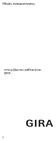 Οδηγίες συναρμολόγησης εντοιχιζόμενου ραδιοφώνου 0315.. 1 Χειρισμός Εικόνα 1: Στοιχείο χειρισμού Ο έλεγχος των λειτουργιών του εντοιχιζόμενου ραδιοφώνου πραγματοποιείται μέσω των πλήκτρων του στοιχείου
Οδηγίες συναρμολόγησης εντοιχιζόμενου ραδιοφώνου 0315.. 1 Χειρισμός Εικόνα 1: Στοιχείο χειρισμού Ο έλεγχος των λειτουργιών του εντοιχιζόμενου ραδιοφώνου πραγματοποιείται μέσω των πλήκτρων του στοιχείου
Υποδείξεις για αυτό το εγχειρίδιο χειρισμού
 Υποδείξεις για αυτό το εγχειρίδιο χειρισμού Να έχετε αυτό το εγχειρίδιο χειρισμού πάντα στη διάθεσή σας κοντά στον υπολογιστή. Φυλάξτε το εγχειρίδιο χειρισμού και τη συσκευασία καλά ώστε κατά την πώληση
Υποδείξεις για αυτό το εγχειρίδιο χειρισμού Να έχετε αυτό το εγχειρίδιο χειρισμού πάντα στη διάθεσή σας κοντά στον υπολογιστή. Φυλάξτε το εγχειρίδιο χειρισμού και τη συσκευασία καλά ώστε κατά την πώληση
Χρησιµοποιήστε τύπο καλωδίου: 3x Πλαίσιο ελέγχου πίσω πλευράς Κάρτα ήχου 5.1 Η/Υ. Πράσινο. Μαύρο Πορτοκαλί
 Πληροφορίες προϊόντος C A D E F B A: ορυφορικά ηχεία (5x) B: Πλαίσιο ελέγχου C: Subwoofer D: Καλώδιο µετατροπής DVD (3x) E: Καλώδιο σύνδεσης Η/Υ (3x) F: Καλώδιο σύνδεσης συσκευής MP3 G: Βασικός έλεγχος
Πληροφορίες προϊόντος C A D E F B A: ορυφορικά ηχεία (5x) B: Πλαίσιο ελέγχου C: Subwoofer D: Καλώδιο µετατροπής DVD (3x) E: Καλώδιο σύνδεσης Η/Υ (3x) F: Καλώδιο σύνδεσης συσκευής MP3 G: Βασικός έλεγχος
DigiFrame 1091 Ψηφιακή κορνίζα Full HD IPS
 DigiFrame 1091 Ψηφιακή κορνίζα Full HD IPS Εγχειρίδιο χρήστη Περιεχόμενα Εισαγωγή... 2 Προφυλάξεις ασφαλείας... 2 Χαρακτηριστικά... 3 Περιεχόμενα συσκευασίας... 4 Χειριστήρια και συνδέσεις... 5 Τηλεχειριστήριο...
DigiFrame 1091 Ψηφιακή κορνίζα Full HD IPS Εγχειρίδιο χρήστη Περιεχόμενα Εισαγωγή... 2 Προφυλάξεις ασφαλείας... 2 Χαρακτηριστικά... 3 Περιεχόμενα συσκευασίας... 4 Χειριστήρια και συνδέσεις... 5 Τηλεχειριστήριο...
Ενσύρματο οπτικό ποντίκι ΕΓΧΕΙΡΙΔΙΟ ΧΡΗΣΤΗ. RX-345 Wireless.
 ΕΓΧΕΙΡΙΔΙΟ ΧΡΗΣΤΗ www.sven.fi Σας ευχαριστούμε που αγοράσατε το ποντίκι ТМ SVEN! Πριν χρησιμοποιήσετε τη συσκευή διαβάστε προσεκτικά το παρόν Εγχειρίδιο και κρατήστε το για όλη τη διάρκεια της χρήσης του.
ΕΓΧΕΙΡΙΔΙΟ ΧΡΗΣΤΗ www.sven.fi Σας ευχαριστούμε που αγοράσατε το ποντίκι ТМ SVEN! Πριν χρησιμοποιήσετε τη συσκευή διαβάστε προσεκτικά το παρόν Εγχειρίδιο και κρατήστε το για όλη τη διάρκεια της χρήσης του.
Τηλεχειριστήριο HP Media (µόνο σε επιλεγµένα µοντέλα) Οδηγός χρήσης
 Τηλεχειριστήριο HP Media (µόνο σε επιλεγµένα µοντέλα) Οδηγός χρήσης Copyright 2008 Hewlett-Packard Development Company, L.P. Οι ονοµασίες Windows και Windows Vista είναι σήµατα κατατεθέντα της Microsoft
Τηλεχειριστήριο HP Media (µόνο σε επιλεγµένα µοντέλα) Οδηγός χρήσης Copyright 2008 Hewlett-Packard Development Company, L.P. Οι ονοµασίες Windows και Windows Vista είναι σήµατα κατατεθέντα της Microsoft
Copyright 2016 HP Development Company, L.P.
 Οδηγός χρήσης Copyright 2016 HP Development Company, L.P. Η ονομασία AMD είναι εμπορικό σήμα της Advanced Micro Devices, Inc. 2012 Google Inc. Με επιφύλαξη κάθε νόμιμου δικαιώματος. Η ονομασία Google είναι
Οδηγός χρήσης Copyright 2016 HP Development Company, L.P. Η ονομασία AMD είναι εμπορικό σήμα της Advanced Micro Devices, Inc. 2012 Google Inc. Με επιφύλαξη κάθε νόμιμου δικαιώματος. Η ονομασία Google είναι
Συσκευές κατάδειξης και πληκτρολόγιο Οδηγός χρήσης
 Συσκευές κατάδειξης και πληκτρολόγιο Οδηγός χρήσης Copyright 2008 Hewlett-Packard Development Company, L.P. Οι ονομασίες Microsoft και Windows είναι σήματα κατατεθέντα της Microsoft Corporation στις Η.Π.Α.
Συσκευές κατάδειξης και πληκτρολόγιο Οδηγός χρήσης Copyright 2008 Hewlett-Packard Development Company, L.P. Οι ονομασίες Microsoft και Windows είναι σήματα κατατεθέντα της Microsoft Corporation στις Η.Π.Α.
1.Γιατί δεν φορτίζεται η μπαταρία; Τι να κάνω;
 Ερωτήσεις 1.Γιατί δεν φορτίζεται η μπαταρία; Τι να κάνω; Απαντήσεις Υπάρχουν 3 κύριοι πιθανοί λόγοι για αυτό το πρόβλημα: κακή σύνδεση, ακατάλληλη θερμοκρασία, κατεστραμμένη μπαταρία ή τροφοδοτικό. Σε
Ερωτήσεις 1.Γιατί δεν φορτίζεται η μπαταρία; Τι να κάνω; Απαντήσεις Υπάρχουν 3 κύριοι πιθανοί λόγοι για αυτό το πρόβλημα: κακή σύνδεση, ακατάλληλη θερμοκρασία, κατεστραμμένη μπαταρία ή τροφοδοτικό. Σε
Συσκευές κατάδειξης και πληκτρολόγιο Οδηγός χρήσης
 Συσκευές κατάδειξης και πληκτρολόγιο Οδηγός χρήσης Copyright 2007 Hewlett-Packard Development Company, L.P. Οι ονοµασίες Microsoft και Windows είναι σήµατα κατατεθέντα της εταιρείας Microsoft Corporation
Συσκευές κατάδειξης και πληκτρολόγιο Οδηγός χρήσης Copyright 2007 Hewlett-Packard Development Company, L.P. Οι ονοµασίες Microsoft και Windows είναι σήµατα κατατεθέντα της εταιρείας Microsoft Corporation
Εισαγωγή. Περιεχόμενα της συσκευασίας. Συνδέσεις. Ελληνική έκδ ση έκδoση. SC016 Sweex - Εξωτερική κάρτα ήχου 7.1 USB
 Ελληνική έκδ ση έκδoση SC016 Sweex - Εξωτερική κάρτα ήχου 7.1 USB Εισαγωγή Μην εκθέσετε σε ακραίες θερμοκρασίες την εξωτερική κάρτα ήχου 7.1 USB της Sweex. Μην τοποθετείτε τη συσκευή σε άμεσο ηλιακό φως
Ελληνική έκδ ση έκδoση SC016 Sweex - Εξωτερική κάρτα ήχου 7.1 USB Εισαγωγή Μην εκθέσετε σε ακραίες θερμοκρασίες την εξωτερική κάρτα ήχου 7.1 USB της Sweex. Μην τοποθετείτε τη συσκευή σε άμεσο ηλιακό φως
TouchPad και πληκτρολόγιο
 TouchPad και πληκτρολόγιο Οδηγός χρήσης Copyright 2007 Hewlett-Packard Development Company, L.P. Η ονοµασία Windows είναι σήµα κατατεθέν της Microsoft Corporation στις Ηνωµένες Πολιτείες. Οι πληροφορίες
TouchPad και πληκτρολόγιο Οδηγός χρήσης Copyright 2007 Hewlett-Packard Development Company, L.P. Η ονοµασία Windows είναι σήµα κατατεθέν της Microsoft Corporation στις Ηνωµένες Πολιτείες. Οι πληροφορίες
ΨΗΦΙΑΚΗ ΚΟΡΝΙΖΑ FDF 8423
 ΨΗΦΙΑΚΗ ΚΟΡΝΙΖΑ FDF 8423 ΟΔΗΓΙΕΣ ΧΡΗΣΗΣ 3 ΑΣΦΆΛΕΙΑ... 4 ΣΥΜΒΑΤΆ ΜΈΣΑ... 4 ΠΕΡΙΕΧΌΜΕΝΑ ΣΥΣΚΕΥΑΣΊΑΣ... 5 ΕΠΙΣΚΌΠΗΣΗ ΚΟΥΜΠΙΏΝ ΣΤΟ ΠΊΣΩ ΜΈΡΟΣ... 5 ΣΎΝΔΕΣΗ ΜΕ ΤΗΝ ΠΑΡΟΧΉ ΡΕΎΜΑΤΟΣ... 5 ΤΟΠΟΘΈΤΗΣΗ ΚΑΙ ΑΝΤΙΚΑΤΆΣΤΑΣΗ
ΨΗΦΙΑΚΗ ΚΟΡΝΙΖΑ FDF 8423 ΟΔΗΓΙΕΣ ΧΡΗΣΗΣ 3 ΑΣΦΆΛΕΙΑ... 4 ΣΥΜΒΑΤΆ ΜΈΣΑ... 4 ΠΕΡΙΕΧΌΜΕΝΑ ΣΥΣΚΕΥΑΣΊΑΣ... 5 ΕΠΙΣΚΌΠΗΣΗ ΚΟΥΜΠΙΏΝ ΣΤΟ ΠΊΣΩ ΜΈΡΟΣ... 5 ΣΎΝΔΕΣΗ ΜΕ ΤΗΝ ΠΑΡΟΧΉ ΡΕΎΜΑΤΟΣ... 5 ΤΟΠΟΘΈΤΗΣΗ ΚΑΙ ΑΝΤΙΚΑΤΆΣΤΑΣΗ
Ελληνικά. Εγχειρίδιο χρήσης του BT-02N
 Ελληνικά Εγχειρίδιο χρήσης του BT-02N 1 Ελληνικά Ευρετήριο 1. Επισκόπηση....3 2. Έναρξη χρήσης...5 3. Σύνδεση του κεφαλόφωνου Bluetooth.....6 4. Χρήση του κεφαλόφωνου Bluetooth... 9 5. Τεχνικές προδιαγραφές.
Ελληνικά Εγχειρίδιο χρήσης του BT-02N 1 Ελληνικά Ευρετήριο 1. Επισκόπηση....3 2. Έναρξη χρήσης...5 3. Σύνδεση του κεφαλόφωνου Bluetooth.....6 4. Χρήση του κεφαλόφωνου Bluetooth... 9 5. Τεχνικές προδιαγραφές.
Μονάδες δίσκου. Οδηγός χρήσης
 Μονάδες δίσκου Οδηγός χρήσης Copyright 2007 Hewlett-Packard Development Company, L.P. Οι πληροφορίες στο παρόν έγγραφο µπορεί να αλλάξουν χωρίς προειδοποίηση. Οι µοναδικές εγγυήσεις για προϊόντα και υπηρεσίες
Μονάδες δίσκου Οδηγός χρήσης Copyright 2007 Hewlett-Packard Development Company, L.P. Οι πληροφορίες στο παρόν έγγραφο µπορεί να αλλάξουν χωρίς προειδοποίηση. Οι µοναδικές εγγυήσεις για προϊόντα και υπηρεσίες
Συσκευές κατάδειξης και πληκτρολόγιο
 Συσκευές κατάδειξης και πληκτρολόγιο Οδηγός χρήσης Copyright 2007 Hewlett-Packard Development Company, L.P. Η ονοµασία Windows είναι εµπορικό σήµα κατατεθέν της εταιρείας Microsoft Corporation στις Η.Π.Α.
Συσκευές κατάδειξης και πληκτρολόγιο Οδηγός χρήσης Copyright 2007 Hewlett-Packard Development Company, L.P. Η ονοµασία Windows είναι εµπορικό σήµα κατατεθέν της εταιρείας Microsoft Corporation στις Η.Π.Α.
TouchPad και πληκτρολόγιο
 TouchPad και πληκτρολόγιο Οδηγός χρήσης Copyright 2007 Hewlett-Packard Development Company, L.P. Η ονοµασία Windows είναι εµπορικό σήµα κατατεθέν της εταιρείας Microsoft Corporation στις Η.Π.Α. Οι πληροφορίες
TouchPad και πληκτρολόγιο Οδηγός χρήσης Copyright 2007 Hewlett-Packard Development Company, L.P. Η ονοµασία Windows είναι εµπορικό σήµα κατατεθέν της εταιρείας Microsoft Corporation στις Η.Π.Α. Οι πληροφορίες
TouchPad και πληκτρολόγιο
 TouchPad και πληκτρολόγιο Οδηγός χρήσης Copyright 2006 Hewlett-Packard Development Company, L.P. Οι επωνυµίες Microsoft και Windows είναι εµπορικά σήµατα κατατεθέντα της εταιρίας Microsoft Corporation
TouchPad και πληκτρολόγιο Οδηγός χρήσης Copyright 2006 Hewlett-Packard Development Company, L.P. Οι επωνυµίες Microsoft και Windows είναι εµπορικά σήµατα κατατεθέντα της εταιρίας Microsoft Corporation
Ασύρματη ψηφιακή συσκευή παρακολούθησης και αμφίδρομης επικοινωνίας για μωρό VB601
 Ασύρματη ψηφιακή συσκευή παρακολούθησης και αμφίδρομης επικοινωνίας για μωρό VB601 Σας ευχαριστούμε για την αγορά του προϊόντος μας. Παρακαλούμε διαβάστε προσεκτικά το εγχειρίδιο οδηγιών πριν τη χρήση,
Ασύρματη ψηφιακή συσκευή παρακολούθησης και αμφίδρομης επικοινωνίας για μωρό VB601 Σας ευχαριστούμε για την αγορά του προϊόντος μας. Παρακαλούμε διαβάστε προσεκτικά το εγχειρίδιο οδηγιών πριν τη χρήση,
Android TV BOX Εγχειρίδιο χρήστη
 Android TV BOX Εγχειρίδιο χρήστη 1.1 Σύνδεση Βήμα 1. Συνδέστε το φορτισή στην πρίζα και το καλώδιο στο tvbox Βήμα 2. Συνδέστε το καλώδιο HDMI στην τηλεόραση Βήμα 3. Συνδέστε το δικτύου στο Ethernet 01
Android TV BOX Εγχειρίδιο χρήστη 1.1 Σύνδεση Βήμα 1. Συνδέστε το φορτισή στην πρίζα και το καλώδιο στο tvbox Βήμα 2. Συνδέστε το καλώδιο HDMI στην τηλεόραση Βήμα 3. Συνδέστε το δικτύου στο Ethernet 01
ΜΟΝΤΕΛΟ : Blade ΕΓΧΕΙΡΙΔΙΟ ΧΡΗΣΗΣ
 ΜΟΝΤΕΛΟ : Blade ΕΓΧΕΙΡΙΔΙΟ ΧΡΗΣΗΣ Οι οδηγίες αυτές θα πρέπει να διαβαστούν προσεκτικά και να φυλαχθούν για μελλοντική χρήση. Δεν μπορούμε να είμαστε υπεύθυνοι για οποιαδήποτε προβλήματα προκύψουν με την
ΜΟΝΤΕΛΟ : Blade ΕΓΧΕΙΡΙΔΙΟ ΧΡΗΣΗΣ Οι οδηγίες αυτές θα πρέπει να διαβαστούν προσεκτικά και να φυλαχθούν για μελλοντική χρήση. Δεν μπορούμε να είμαστε υπεύθυνοι για οποιαδήποτε προβλήματα προκύψουν με την
Μονάδες δίσκου Οδηγός χρήσης
 Μονάδες δίσκου Οδηγός χρήσης Copyright 2007 Hewlett-Packard Development Company, L.P. Η ονοµασία Windows είναι σήµα κατατεθέν της Microsoft Corporation στις Ηνωµένες Πολιτείες. Οι πληροφορίες στο παρόν
Μονάδες δίσκου Οδηγός χρήσης Copyright 2007 Hewlett-Packard Development Company, L.P. Η ονοµασία Windows είναι σήµα κατατεθέν της Microsoft Corporation στις Ηνωµένες Πολιτείες. Οι πληροφορίες στο παρόν
Συσκευές κατάδειξης και πληκτρολόγιο Οδηγός χρήσης
 Συσκευές κατάδειξης και πληκτρολόγιο Οδηγός χρήσης Copyright 2009 Hewlett-Packard Development Company, L.P. Η ονοµασία Windows είναι σήµα κατατεθέν της Microsoft Corporation στις Η.Π.Α. Οι πληροφορίες
Συσκευές κατάδειξης και πληκτρολόγιο Οδηγός χρήσης Copyright 2009 Hewlett-Packard Development Company, L.P. Η ονοµασία Windows είναι σήµα κατατεθέν της Microsoft Corporation στις Η.Π.Α. Οι πληροφορίες
ΕΓΧΕΙΡΙΔΙΟ ΛΕΙΤΟΥΡΓΙΑΣ ΕΤ4000
 ΕΓΧΕΙΡΙΔΙΟ ΛΕΙΤΟΥΡΓΙΑΣ ΕΤ4000 ΟΔΗΓΙΕΣ ΑΣΦΑΛΕΙΑΣ Μετά το πέρας της ζωής τους, ο δέκτης θα πρέπει να ανακυκλωθεί σύμφωνα με τις προδιαγραφές που ισχύουν στην Ε.Ε. και όχι μαζί με τα κοινά οικιακά απορρίμματα.
ΕΓΧΕΙΡΙΔΙΟ ΛΕΙΤΟΥΡΓΙΑΣ ΕΤ4000 ΟΔΗΓΙΕΣ ΑΣΦΑΛΕΙΑΣ Μετά το πέρας της ζωής τους, ο δέκτης θα πρέπει να ανακυκλωθεί σύμφωνα με τις προδιαγραφές που ισχύουν στην Ε.Ε. και όχι μαζί με τα κοινά οικιακά απορρίμματα.
Εξωτερικές συσκευές Οδηγός χρήσης
 Εξωτερικές συσκευές Οδηγός χρήσης Copyright 2007 Hewlett-Packard Development Company, L.P. Οι πληροφορίες στο παρόν έγγραφο µπορεί να αλλάξουν χωρίς προειδοποίηση. Οι µοναδικές εγγυήσεις για προϊόντα και
Εξωτερικές συσκευές Οδηγός χρήσης Copyright 2007 Hewlett-Packard Development Company, L.P. Οι πληροφορίες στο παρόν έγγραφο µπορεί να αλλάξουν χωρίς προειδοποίηση. Οι µοναδικές εγγυήσεις για προϊόντα και
Εξωτερικές συσκευές Οδηγός χρήσης
 Εξωτερικές συσκευές Οδηγός χρήσης Copyright 2008 Hewlett-Packard Development Company, L.P. Οι πληροφορίες στο παρόν έγγραφο µπορεί να αλλάξουν χωρίς προειδοποίηση. Οι µοναδικές εγγυήσεις για προϊόντα και
Εξωτερικές συσκευές Οδηγός χρήσης Copyright 2008 Hewlett-Packard Development Company, L.P. Οι πληροφορίες στο παρόν έγγραφο µπορεί να αλλάξουν χωρίς προειδοποίηση. Οι µοναδικές εγγυήσεις για προϊόντα και
Εξωτερικές συσκευές Οδηγός χρήσης
 Εξωτερικές συσκευές Οδηγός χρήσης Copyright 2008 Hewlett-Packard Development Company, L.P. Οι πληροφορίες στο παρόν έγγραφο µπορεί να αλλάξουν χωρίς προειδοποίηση. Οι µοναδικές εγγυήσεις για προϊόντα και
Εξωτερικές συσκευές Οδηγός χρήσης Copyright 2008 Hewlett-Packard Development Company, L.P. Οι πληροφορίες στο παρόν έγγραφο µπορεί να αλλάξουν χωρίς προειδοποίηση. Οι µοναδικές εγγυήσεις για προϊόντα και
Συσκευές δείκτη και πληκτρολόγιο Οδηγός χρήσης
 Συσκευές δείκτη και πληκτρολόγιο Οδηγός χρήσης Copyright 2009 Hewlett-Packard Development Company, L.P. Οι ονοµασίες Microsoft και Windows είναι σήµατα κατατεθέντα της Microsoft Corporation στις Η.Π.Α.
Συσκευές δείκτη και πληκτρολόγιο Οδηγός χρήσης Copyright 2009 Hewlett-Packard Development Company, L.P. Οι ονοµασίες Microsoft και Windows είναι σήµατα κατατεθέντα της Microsoft Corporation στις Η.Π.Α.
Συσκευές κατάδειξης και πληκτρολόγιο Οδηγός χρήσης
 Συσκευές κατάδειξης και πληκτρολόγιο Οδηγός χρήσης Copyright 2008 Hewlett-Packard Development Company, L.P. Η ονοµασία Windows είναι σήµα κατατεθέν της Microsoft Corporation στις Ηνωµένες Πολιτείες. Οι
Συσκευές κατάδειξης και πληκτρολόγιο Οδηγός χρήσης Copyright 2008 Hewlett-Packard Development Company, L.P. Η ονοµασία Windows είναι σήµα κατατεθέν της Microsoft Corporation στις Ηνωµένες Πολιτείες. Οι
Συσκευές κατάδειξης και πληκτρολόγιο Οδηγός χρήσης
 Συσκευές κατάδειξης και πληκτρολόγιο Οδηγός χρήσης Copyright 2008 Hewlett-Packard Development Company, L.P. Οι ονομασίες Microsoft και Windows είναι σήματα κατατεθέντα της Microsoft Corporation στις Η.Π.Α.
Συσκευές κατάδειξης και πληκτρολόγιο Οδηγός χρήσης Copyright 2008 Hewlett-Packard Development Company, L.P. Οι ονομασίες Microsoft και Windows είναι σήματα κατατεθέντα της Microsoft Corporation στις Η.Π.Α.
Συσκευή αναπαραγωγής πολυμέσων NeoTV 350 NTV350
 Συσκευή αναπαραγωγής πολυμέσων NeoTV 350 NTV350 2011 NETGEAR, Inc. Με την επιφύλαξη παντός δικαιώματος. Απαγορεύεται η αναπαραγωγή, η μετάδοση, η μετεγγραφή, η αποθήκευση σε σύστημα ανάκτησης ή η μετάφραση
Συσκευή αναπαραγωγής πολυμέσων NeoTV 350 NTV350 2011 NETGEAR, Inc. Με την επιφύλαξη παντός δικαιώματος. Απαγορεύεται η αναπαραγωγή, η μετάδοση, η μετεγγραφή, η αποθήκευση σε σύστημα ανάκτησης ή η μετάφραση
TouchPad και πληκτρολόγιο
 TouchPad και πληκτρολόγιο Οδηγός χρήσης Copyright 2007 Hewlett-Packard Development Company, L.P. Η επωνυµία Windows είναι εµπορικό σήµα κατατεθέν της εταιρείας Microsoft Corporation στις Η.Π.Α. Οι πληροφορίες
TouchPad και πληκτρολόγιο Οδηγός χρήσης Copyright 2007 Hewlett-Packard Development Company, L.P. Η επωνυµία Windows είναι εµπορικό σήµα κατατεθέν της εταιρείας Microsoft Corporation στις Η.Π.Α. Οι πληροφορίες
ΕΛΛΗΝΙΚΑ. Εγκατάσταση της εσωτερικής οθόνης
 Εισαγωγή Mε αυτό το έξυπνο σύστημα ενδοεπικοινωνίας με βίντεο είστε βέβαιοι ότι δεν θα βρεθείτε προ εκπλήξεως εάν κάποιος είναι στην πόρτα σας. Η εξωτερική μονάδα αποτελείται από ένα κουδούνι με πολύ μικρή
Εισαγωγή Mε αυτό το έξυπνο σύστημα ενδοεπικοινωνίας με βίντεο είστε βέβαιοι ότι δεν θα βρεθείτε προ εκπλήξεως εάν κάποιος είναι στην πόρτα σας. Η εξωτερική μονάδα αποτελείται από ένα κουδούνι με πολύ μικρή
Φορητό σύστημα ηχείων με Bluetooth και ραδιόφωνο FM ΕΓΧΕΙΡΙΔΙΟ ΧΡΗΣΤΗ PS-72.
 Φορητό σύστημα ηχείων με ΕΓΧΕΙΡΙΔΙΟ ΧΡΗΣΤΗ PS-72 www.sven.fi Φορητό σύστημα ηχείων με Σας ευχαριστούμε που αγοράσατε το ηχοσύστημα ТМ SVEN! ΠΝΕΥΜΑΤΙΚΑ ΔΙΚΑΙΩΜΑΤΑ 2015. SVEN PTE. LTD. Έκδοση 1.0 (V 1.0).
Φορητό σύστημα ηχείων με ΕΓΧΕΙΡΙΔΙΟ ΧΡΗΣΤΗ PS-72 www.sven.fi Φορητό σύστημα ηχείων με Σας ευχαριστούμε που αγοράσατε το ηχοσύστημα ТМ SVEN! ΠΝΕΥΜΑΤΙΚΑ ΔΙΚΑΙΩΜΑΤΑ 2015. SVEN PTE. LTD. Έκδοση 1.0 (V 1.0).
Συσκευές κατάδειξης και πληκτρολόγιο Οδηγός χρήσης
 Συσκευές κατάδειξης και πληκτρολόγιο Οδηγός χρήσης Copyright 2007 Hewlett-Packard Development Company, L.P. Οι ονομασίες Microsoft και Windows είναι εμπορικά σήματα κατατεθέντα της εταιρίας Microsoft Corporation
Συσκευές κατάδειξης και πληκτρολόγιο Οδηγός χρήσης Copyright 2007 Hewlett-Packard Development Company, L.P. Οι ονομασίες Microsoft και Windows είναι εμπορικά σήματα κατατεθέντα της εταιρίας Microsoft Corporation
